Page 1
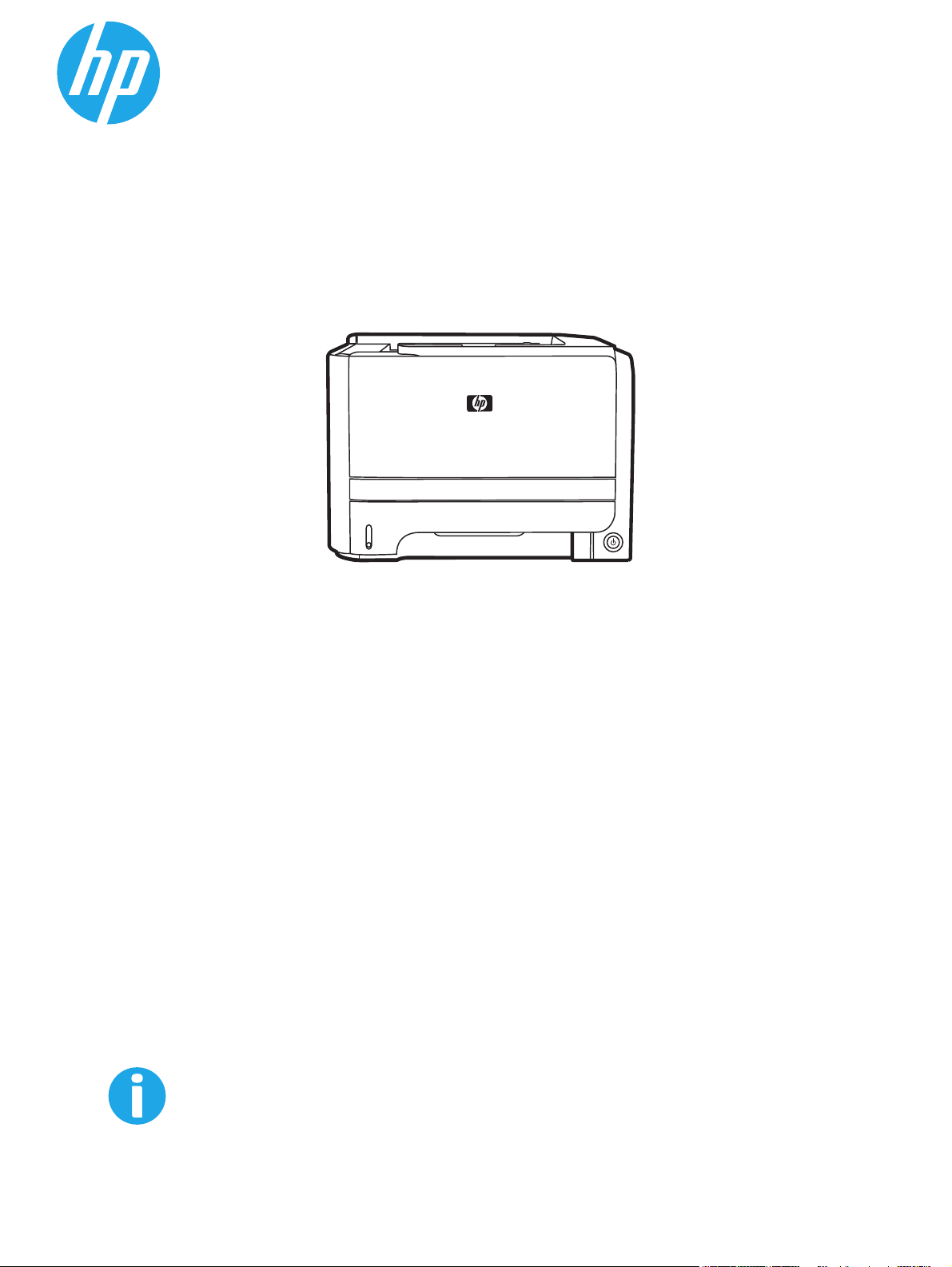
LaserJet P2030 Series Printer
Käyttöopas
P2030
http://www.hp.com/support/ljp2030series
Page 2
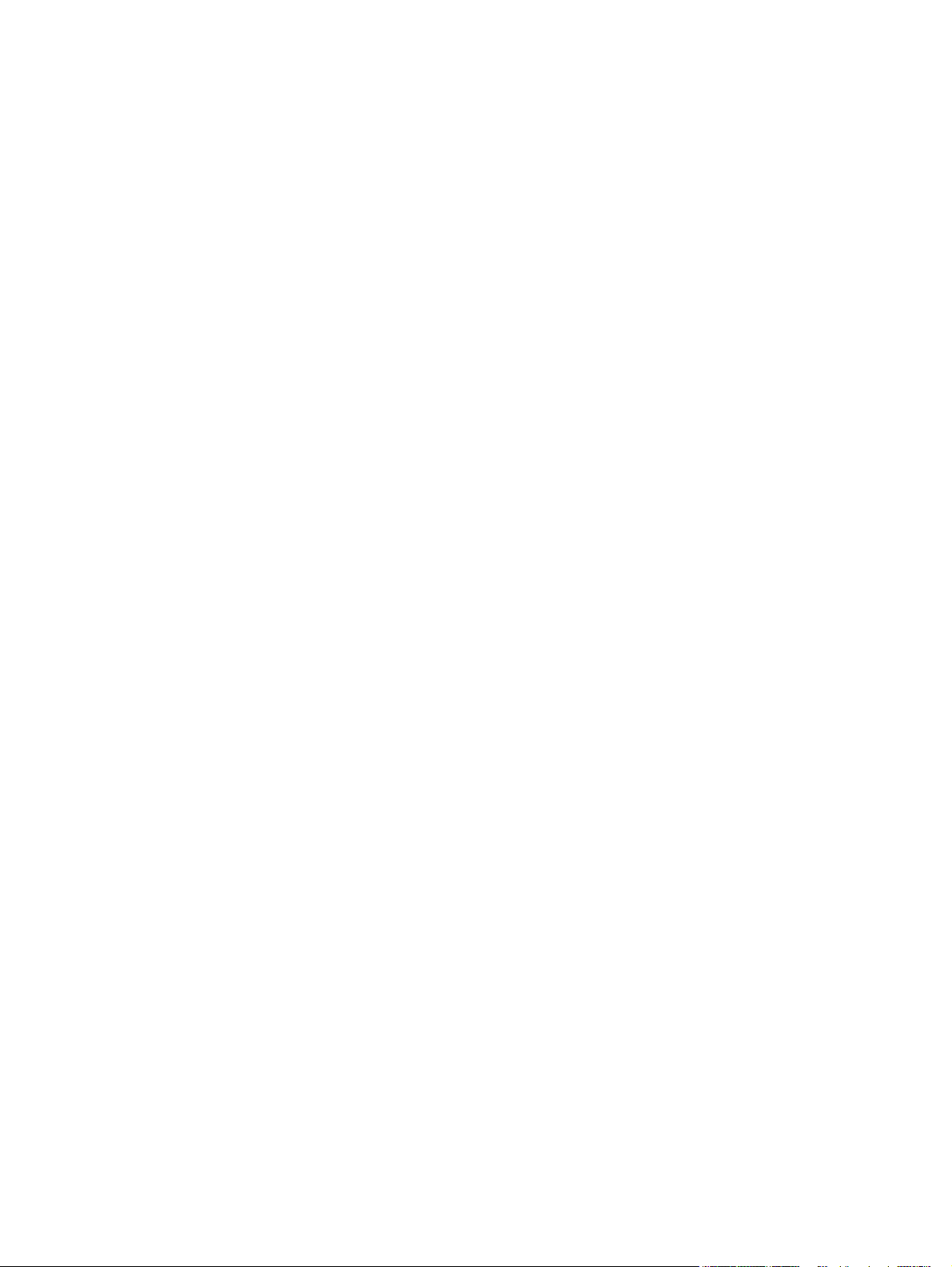
Page 3

HP LaserJet P2030 -sarja -tulostin
Käyttöopas
Page 4
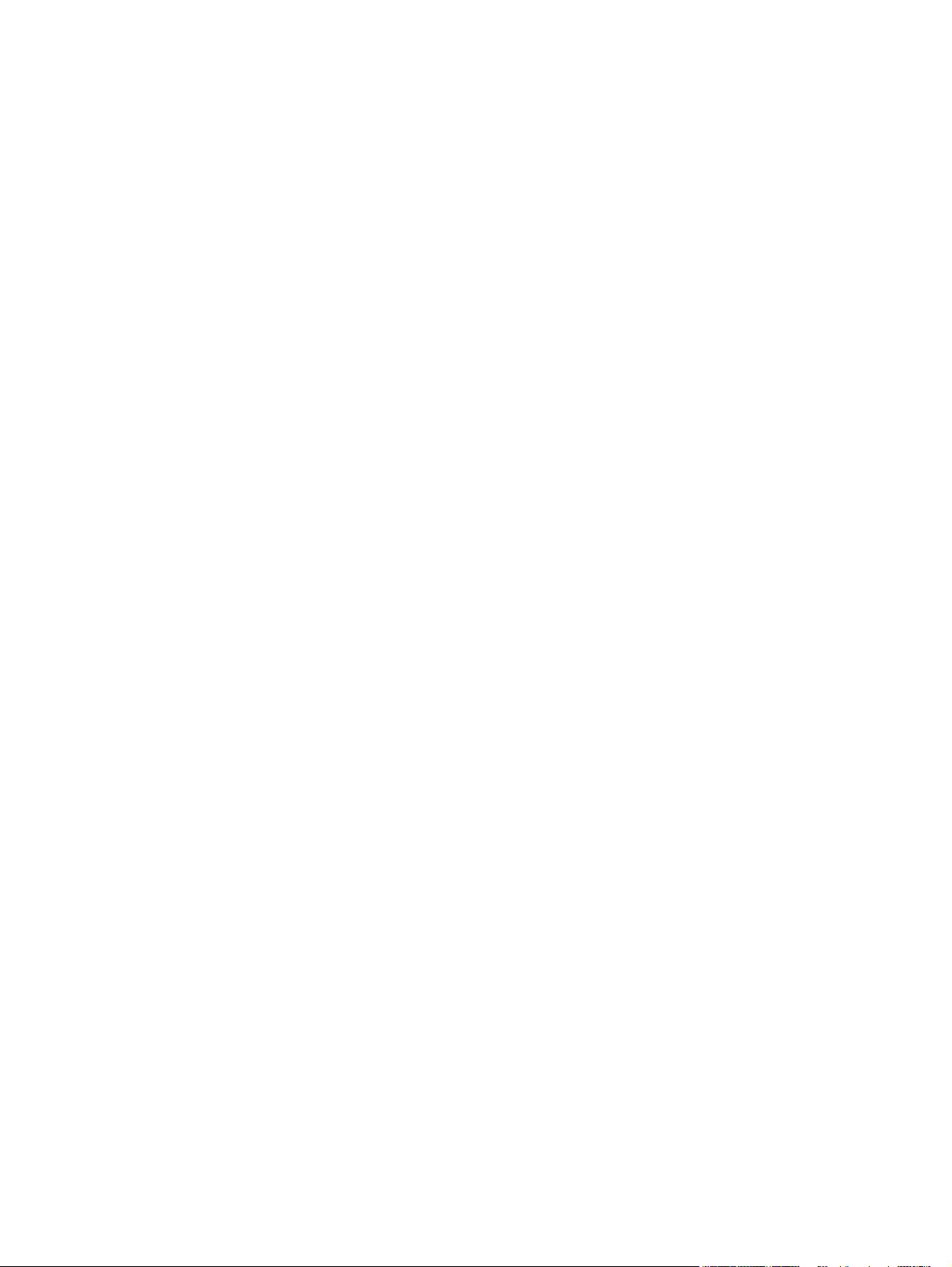
Tekijänoikeus ja käyttöoikeus
© Copyright 2015 HP Development Company,
L.P.
Tämän materiaalin kopioiminen, sovittaminen
tai kääntäminen on kiellettyä, paitsi
tekijänoikeuslain sallimilla tavoilla.
Tämän asiakirjan sisältämät tiedot voivat
muuttua ilman ennakkoilmoitusta.
HP-tuotteiden ja palvelujen takuut rajoittuvat
kyseisten tuotteiden ja palvelujen mukana
toimitettavissa nimenomaisissa
takuulausekkeissa esitettyihin takuisiin.
Mitään tämän julkaisun sisältöä ei tule tulkita
lisätakuuksi. HP ei ole vastuussa tämän
julkaisun mahdollisesti sisältämistä teknisistä
tai toimituksellisista virheistä tai puutteista.
Edition 1, 11/2015
Tavaramerkkitietoja
®
, Adobe Photoshop®, Acrobat® ja
Adobe
PostScript
®
ovat Adobe Systems
Incorporatedin tavaramerkkejä.
Microsoft®, Windows®, Windows® XP ja
Windows Vista® ovat Microsoft Corporationin
Yhdysvalloissa rekisteröimiä tavaramerkkejä.
®
on Open Group -yhtiön rekisteröimä
UNIX
tavaramerkki.
®
ENERGY STAR
ja ENERGY STAR® -merkki ovat
Yhdysvalloissa rekisteröityjä merkkejä.
Page 5
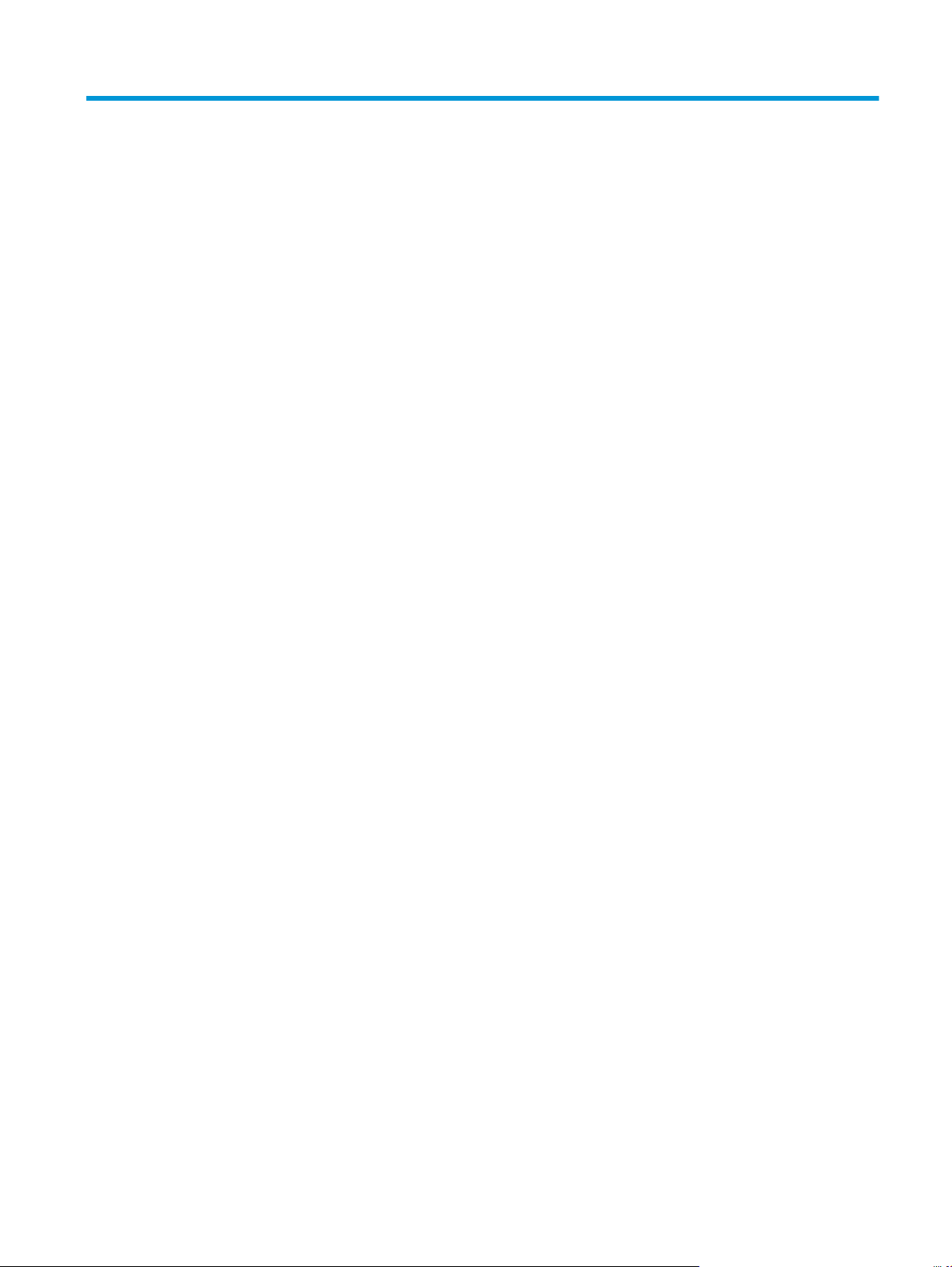
Sisällysluettelo
1 Laitteen perusominaisuudet .......................................................................................................................... 1
Mallivertailu ........................................................................................................................................................... 2
HP LaserJet P2030 -sarja -mallit ........................................................................................................ 2
Laitteen ominaisuudet ........................................................................................................................................... 3
Laitteen esittely ..................................................................................................................................................... 4
Laite edestä ......................................................................................................................................... 4
Laite takaa ........................................................................................................................................... 4
Liitäntäportit ....................................................................................................................................... 5
Malli- ja sarjanumerotarran sijainti .................................................................................................... 5
2 Ohjauspaneeli ............................................................................................................................................... 7
3 Windows-ohjelmia ......................................................................................................................................... 9
Tuetut Windows-käyttöjärjestelmät .................................................................................................................. 10
Tuetut tulostinohjaimet Windowsissa ................................................................................................................ 11
Tulostusasetusten arvojärjestys ........................................................................................................................ 12
Tulostinohjaimen asetusten muuttaminen Windowsissa .................................................................................. 13
Windows-ohjelmiston poistaminen .................................................................................................................... 14
Windows-apuohjelmat ........................................................................................................................................ 15
Tilahälytysohjelmisto ....................................................................................................................... 15
Windows-verkkoapuohjelmat ............................................................................................................................. 16
Sulautettu Web-palvelin ................................................................................................................... 16
Muiden käyttöjärjestelmien ohjelmistot ............................................................................................................. 17
4 Laitteen käyttäminen Macintosh-järjestelmässä ........................................................................................... 19
Macintosh-ohjelmisto .......................................................................................................................................... 20
Tuetut Macintosh-käyttöjärjestelmät .............................................................................................. 20
Tulostinohjaimen asetusten muuttaminen Macintoshissa .............................................................. 20
Macintosh‑tietokoneille tarkoitetut ohjelmistot ............................................................................. 20
HP Printer Utility ............................................................................................................. 20
HP Printer Utility ‑ohjelman käynnistäminen .............................................. 21
FIWW iii
Page 6
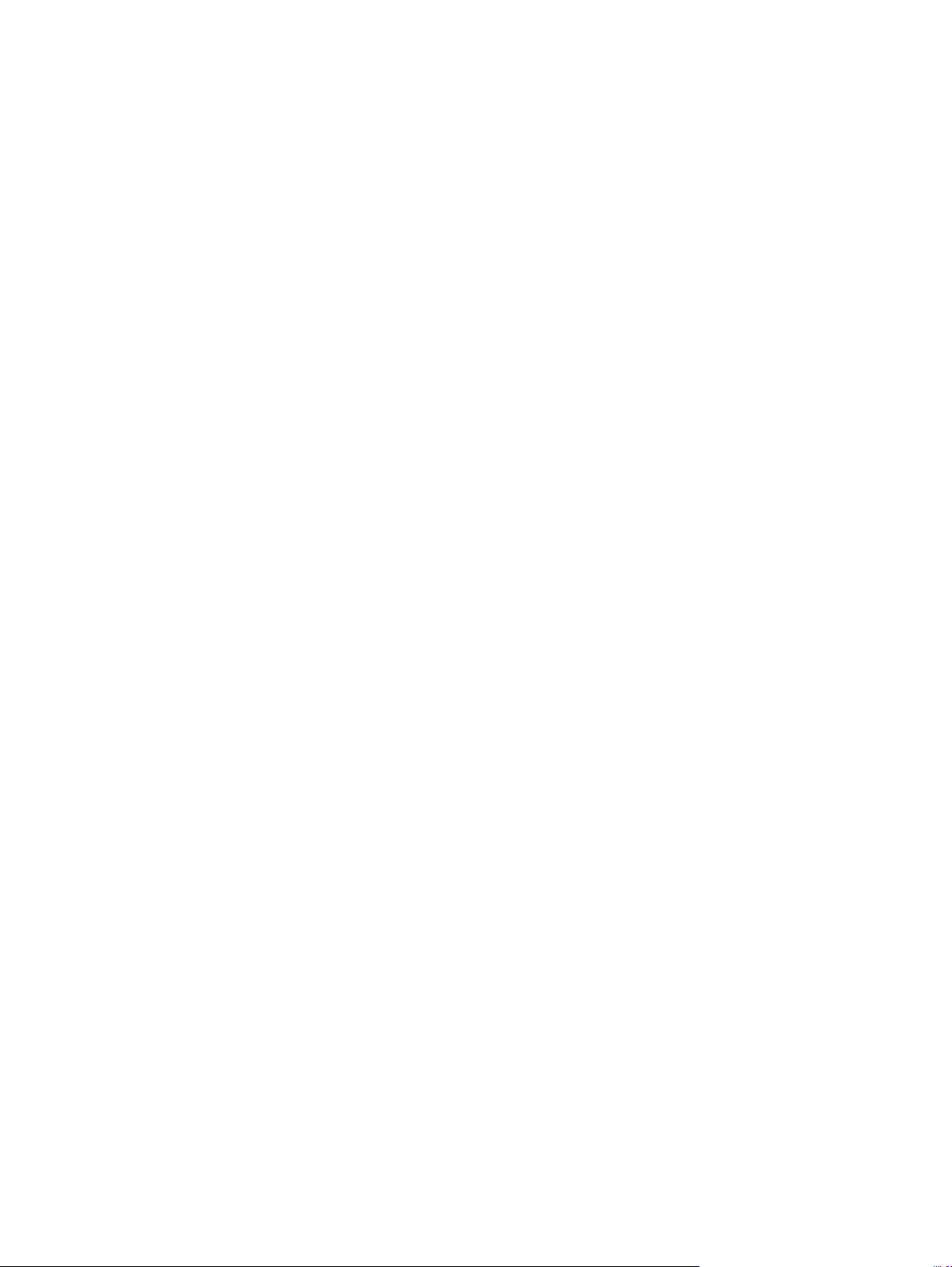
Macintosh-apuohjelmat .................................................................................................................... 21
Sulautettu Web-palvelin ................................................................................................ 21
Macintoshin tulostinohjaimen ominaisuuksien käyttäminen ............................................................................ 22
Tulosta ............................................................................................................................................... 22
Tulostuksen esiasetusten luominen ja käyttäminen Macintoshissa ............................ 22
Dokumenttien koon muuttaminen tai mukautetun paperikoon käyttäminen ............. 22
Kansilehden tulostaminen .............................................................................................. 22
Vesileimojen käyttäminen .............................................................................................. 23
Useiden sivujen tulostaminen yhdelle paperiarkille Macintoshissa ............................. 23
Tulosta arkin molemmille puolille (kaksipuolinen tulostus). ........................................ 23
Huolto-valikon käyttäminen .......................................................................................... 24
5 Liitettävyys ................................................................................................................................................ 25
USB- ja rinnakkaisliitäntä .................................................................................................................................... 26
Verkkoasetukset .................................................................................................................................................. 27
Tuetut verkkoyhteyskäytännöt ........................................................................................................ 27
Laitteen asentaminen verkkoon ....................................................................................................... 28
Verkkolaitteen asetusten määrittäminen ........................................................................................ 28
Verkkoasetusten tarkasteleminen tai muuttaminen .................................................... 28
Verkkosalasanan asettaminen tai muuttaminen .......................................................... 29
IP-osoite .......................................................................................................................... 29
Yhteysnopeuden määrittäminen ................................................................. 29
6 Paperi ja materiaali ..................................................................................................................................... 31
Paperin ja tulostusmateriaalin käytöstä ............................................................................................................ 32
Tuetut paperi- ja tulostusmateriaalikoot ........................................................................................................... 33
Mukautetut paperikoot ....................................................................................................................................... 35
Tuetut paperi- ja tulostusmateriaalityypit ......................................................................................................... 36
Lokerojen kapasiteetti ........................................................................................................................................ 37
Erikoispaperien ja -materiaalien käyttöohjeita .................................................................................................. 38
Paperilokeroiden täyttäminen ............................................................................................................................ 39
Paperin suunta lokeroissa ................................................................................................................ 39
Lokero 1 ............................................................................................................................................. 39
Lokero 2 ............................................................................................................................................. 40
A6-kokoisen paperin lisääminen .................................................................................... 40
Käsinsyöttö ....................................................................................................................................... 41
Lokeroiden määrittäminen .................................................................................................................................. 42
Tulostelokerovaihtoehtojen käyttäminen .......................................................................................................... 43
Tulostaminen ylätulostelokeroon (vakio) ........................................................................................ 43
Tulostaminen suoralla paperiradalla (takatulostelokero) .............................................................. 43
iv FIWW
Page 7
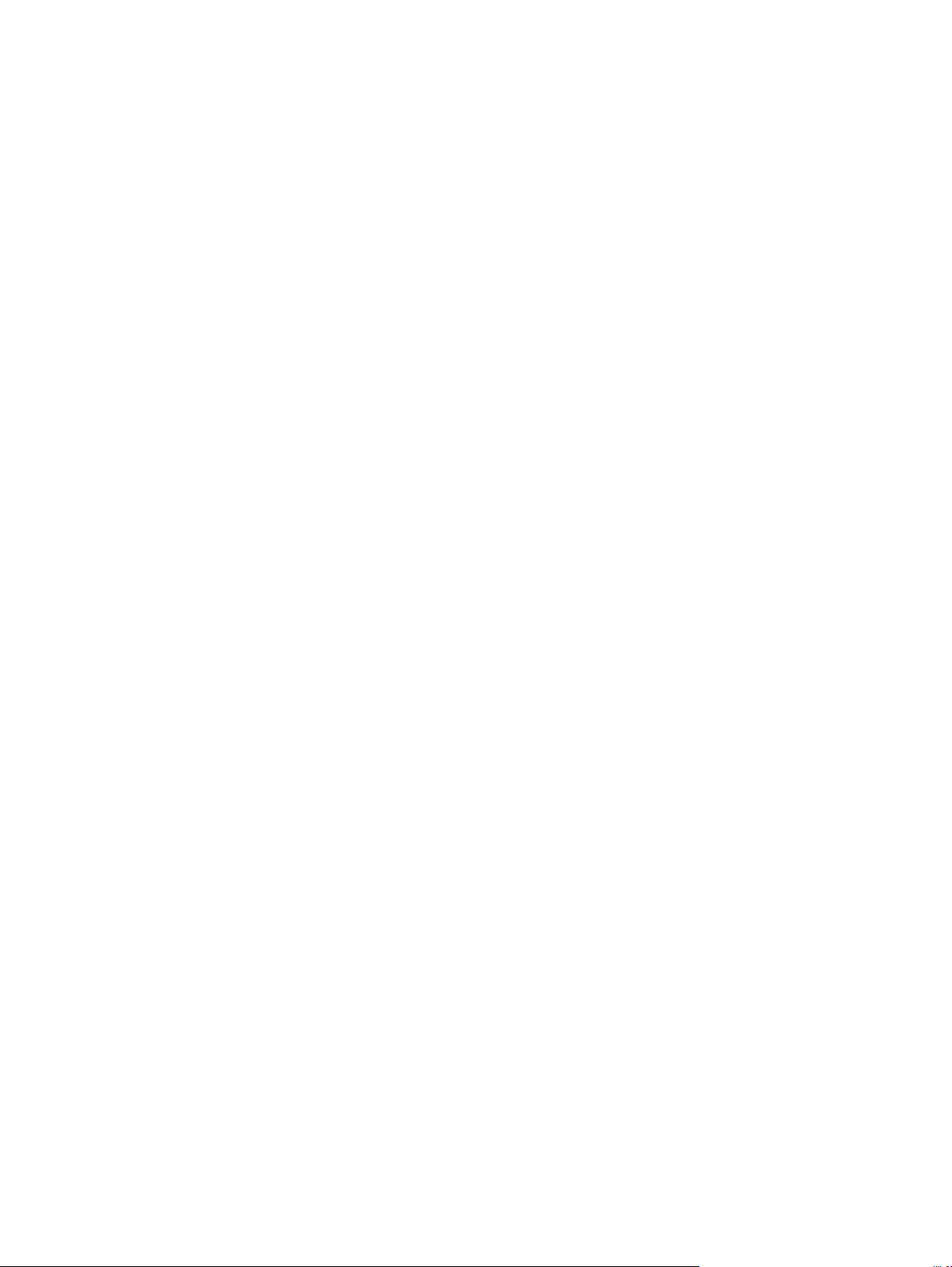
7 Tuotteen toimintojen käyttäminen ............................................................................................................... 45
EconoMode .......................................................................................................................................................... 46
Hiljainen tila ......................................................................................................................................................... 47
8 Tulostustehtävät ........................................................................................................................................ 49
Tulostustyön peruuttaminen .............................................................................................................................. 50
Nykyisen tulostustyön pysäyttäminen ohjauspaneelista ............................................................... 50
Nykyisen tulostustyön pysäyttäminen sovelluksesta ..................................................................... 50
Windowsin tulostinohjaimen ominaisuuksien käyttäminen .............................................................................. 51
Tulostinohjaimen avaaminen ........................................................................................................... 51
Pikasarjojen käyttäminen ................................................................................................................. 51
Paperi- ja laatuasetusten määrittäminen ........................................................................................ 51
Asiakirjan tehosteiden määrittäminen ............................................................................................. 52
Asiakirjan viimeistelyasetusten määrittäminen .............................................................................. 52
Tuki- ja laitteen tila -tietojen hankkiminen ...................................................................................... 54
Tulostuksen lisäasetusten määrittäminen ...................................................................................... 54
9 Laitteen hallinta ja huolto ............................................................................................................................ 55
Tietosivujen tulostaminen .................................................................................................................................. 56
Esittelysivu ........................................................................................................................................ 56
Määrityssivu ...................................................................................................................................... 56
Tarvikkeiden tilasivu ......................................................................................................................... 56
Verkkolaitteen hallinta ........................................................................................................................................ 57
Sulautettu Web-palvelin ................................................................................................................... 57
Sulautetun Web-palvelimen avaaminen ........................................................................ 57
Tiedot-välilehti ............................................................................................................... 57
Settings (Asetukset) -välilehti ........................................................................................ 58
Networking (Verkkoyhteydet) -välilehti ........................................................................ 58
Linkit ................................................................................................................................ 58
Sulautetun Web-palvelimen suojaaminen ....................................................................................... 58
Laitteen lukitseminen .......................................................................................................................................... 59
Tarvikkeiden hallinta ........................................................................................................................................... 60
Tarvikkeiden kesto ............................................................................................................................ 60
Tulostuskasetin hallinta ................................................................................................................... 60
Tulostuskasetin säilyttäminen ....................................................................................... 60
Käytä alkuperäisiä HP-tulostuskasetteja. ..................................................................... 60
HP ja muut kuin HP‑tarvikkeet ....................................................................................... 60
Tulostuskasetin tunnistaminen ..................................................................................... 60
HP:n vihjenumero ja Web‑sivusto .................................................................................. 60
Tarvikkeiden ja osien vaihtaminen ..................................................................................................................... 61
FIWW v
Page 8
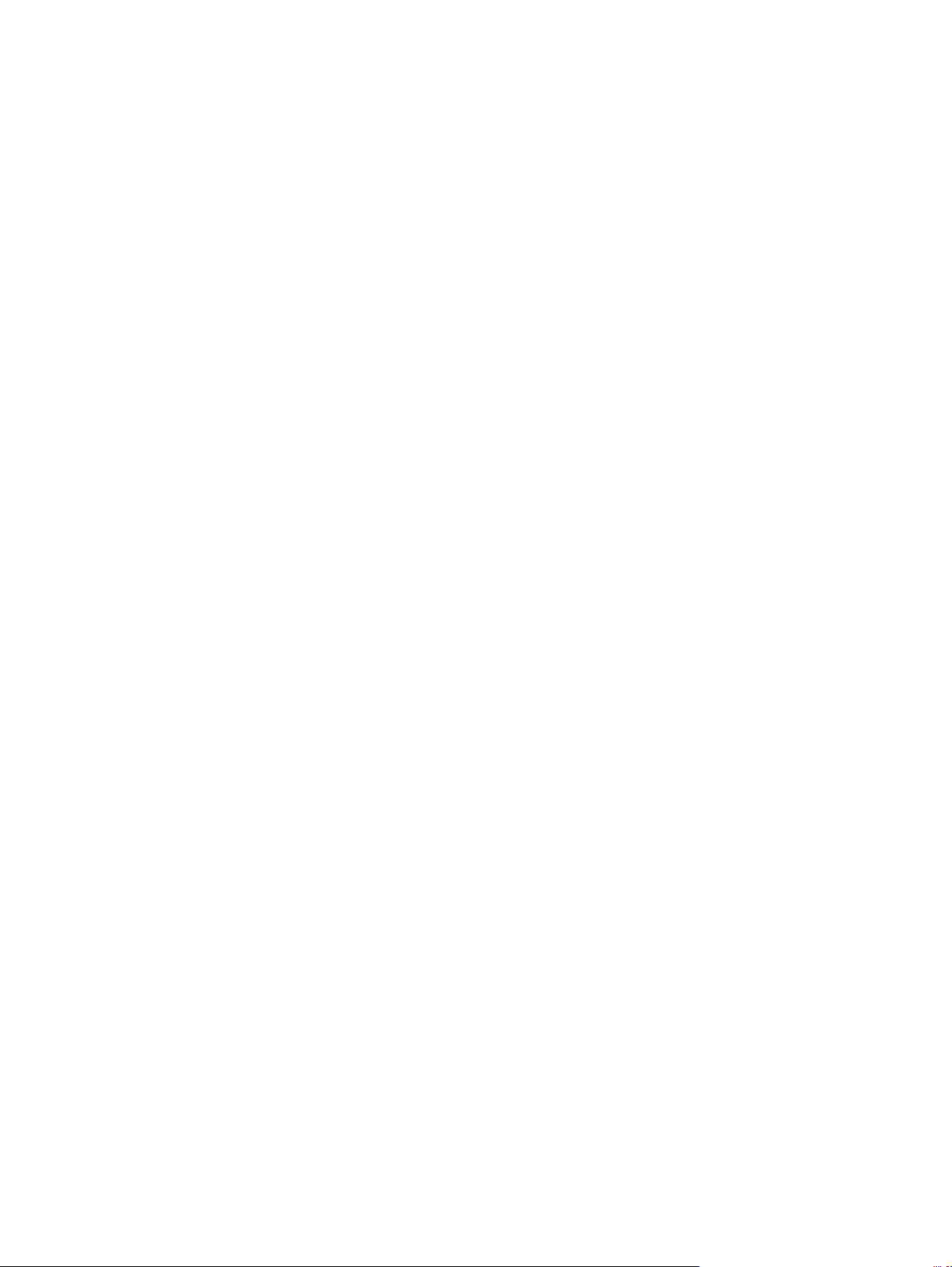
Ohjeita tarvikkeiden vaihtoon ........................................................................................................... 61
Väriaineen tasoittaminen ................................................................................................................. 61
Tulostuskasetin vaihtaminen ........................................................................................................... 62
Laitteen puhdistaminen ...................................................................................................................................... 64
Tulostuskasetin alueen puhdistaminen ........................................................................................... 64
Paperiradan puhdistaminen ............................................................................................................. 65
Lokeron 1 nostotelan puhdistaminen .............................................................................................. 66
Lokeron 2 nostotelan puhdistaminen .............................................................................................. 69
10 Ongelmanratkaisu ..................................................................................................................................... 73
Yleisten ongelmien ratkaiseminen ..................................................................................................................... 74
Vianmäärityksen tarkistusluettelo ................................................................................................... 74
Laitteen suorituskykyyn vaikuttavat tekijät .................................................................................... 75
Tehdasasetusten palauttaminen ........................................................................................................................ 76
Tilamerkkivalojen kuviot ..................................................................................................................................... 77
Tilahälytysilmoitukset ......................................................................................................................................... 83
Tukokset .............................................................................................................................................................. 85
Tukosten tavalliset syyt .................................................................................................................... 85
Tukoksen sijainti ............................................................................................................................... 85
Tukosten poistaminen ...................................................................................................................... 86
Sisäosat ........................................................................................................................... 86
Tulostuskasetin alue ja paperirata .............................................................. 86
Syöttölokerot .................................................................................................................. 88
Lokero 1 ........................................................................................................ 88
Lokero 2 ........................................................................................................ 89
Tulostelokerot ................................................................................................................ 91
Tulostuslaatuongelmien ratkaiseminen ............................................................................................................. 93
Paperiin liittyvät tulostuslaatuongelmat ......................................................................................... 93
Ympäristöön liittyvät tulostuslaatuongelmat ................................................................................. 93
Paperitukoksiin liittyvät tulostuslaatuongelmat ............................................................................. 93
Tulostustummuuden säätäminen .................................................................................................... 93
Tulostuslaatuongelmien esimerkkejä .............................................................................................. 94
Vaalea tai haalistunut tulostusjälki ............................................................................... 94
Väriainetäplät ................................................................................................................. 94
Häipymät ......................................................................................................................... 95
Pystyviivat ...................................................................................................................... 95
Harmaa tausta ................................................................................................................ 95
Väriainetahrat ................................................................................................................. 95
Kiinnittymätön väriaine .................................................................................................. 96
Toistuvat pystysuuntaiset jäljet ..................................................................................... 96
Epämuotoiset merkit ...................................................................................................... 96
vi FIWW
Page 9
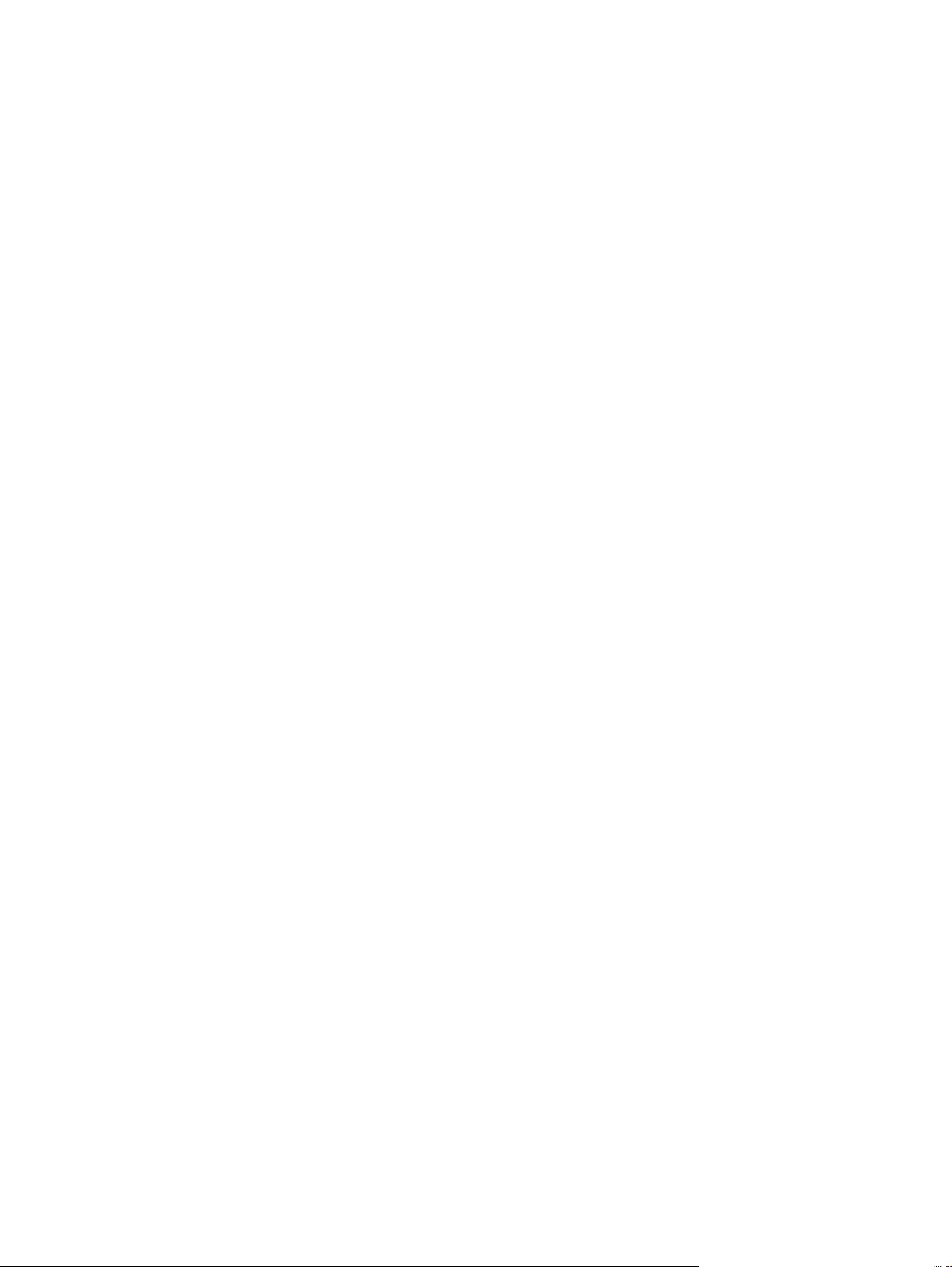
Sivu vinossa .................................................................................................................... 96
Käpristymät tai aaltoilu .................................................................................................. 97
Rypyt tai taittumat ......................................................................................................... 97
Väriaineen hajonta .......................................................................................................... 97
Suorituskykyongelmien ratkaiseminen .............................................................................................................. 98
Yhteysongelmien ratkaiseminen ........................................................................................................................ 99
Suoran yhteyden ongelmien ratkaiseminen .................................................................................... 99
Verkko-ongelmien ratkaiseminen .................................................................................................... 99
Yleisten Windows-ongelmien ratkaiseminen .................................................................................................. 101
Yleisten Macintosh-ongelmien ratkaiseminen ................................................................................................. 102
Linux-ongelmien ratkaiseminen ....................................................................................................................... 105
Liite A Tarvikkeet ja lisävarusteet ................................................................................................................. 107
Osien, lisävarusteiden ja tarvikkeiden tilaaminen ........................................................................................... 108
Tilaaminen suoraan HP:ltä ............................................................................................................. 108
Tilaaminen huolto- tai tukipisteen kautta ..................................................................................... 108
Osanumerot ....................................................................................................................................................... 109
Tulostuskasetit ............................................................................................................................... 109
Kaapelit ja liittymät ......................................................................................................................... 109
Liite B Huolto ja tuki ..................................................................................................................................... 111
HP:n rajoitettu takuu ......................................................................................................................................... 112
Yhdistynyt Kuningaskunta, Irlanti ja Malta .................................................................................... 113
Itävalta, Belgia, Saksa ja Luxemburg ............................................................................................. 113
Belgia, Ranska ja Luxemburg .......................................................................................................... 114
Italia ................................................................................................................................................. 115
Espanja ............................................................................................................................................ 115
Tanska ............................................................................................................................................. 116
Norja ................................................................................................................................................ 116
Ruotsi .............................................................................................................................................. 116
Portugali .......................................................................................................................................... 117
Kreikka ja Kypros ............................................................................................................................ 117
Unkari .............................................................................................................................................. 117
Tšekki .............................................................................................................................................. 118
Slovakia ........................................................................................................................................... 118
Puola ................................................................................................................................................ 118
Bulgaria ........................................................................................................................................... 119
Romania .......................................................................................................................................... 119
Belgia ja Alankomaat ...................................................................................................................... 119
Suomi ............................................................................................................................................... 120
Slovenia ........................................................................................................................................... 120
FIWW vii
Page 10
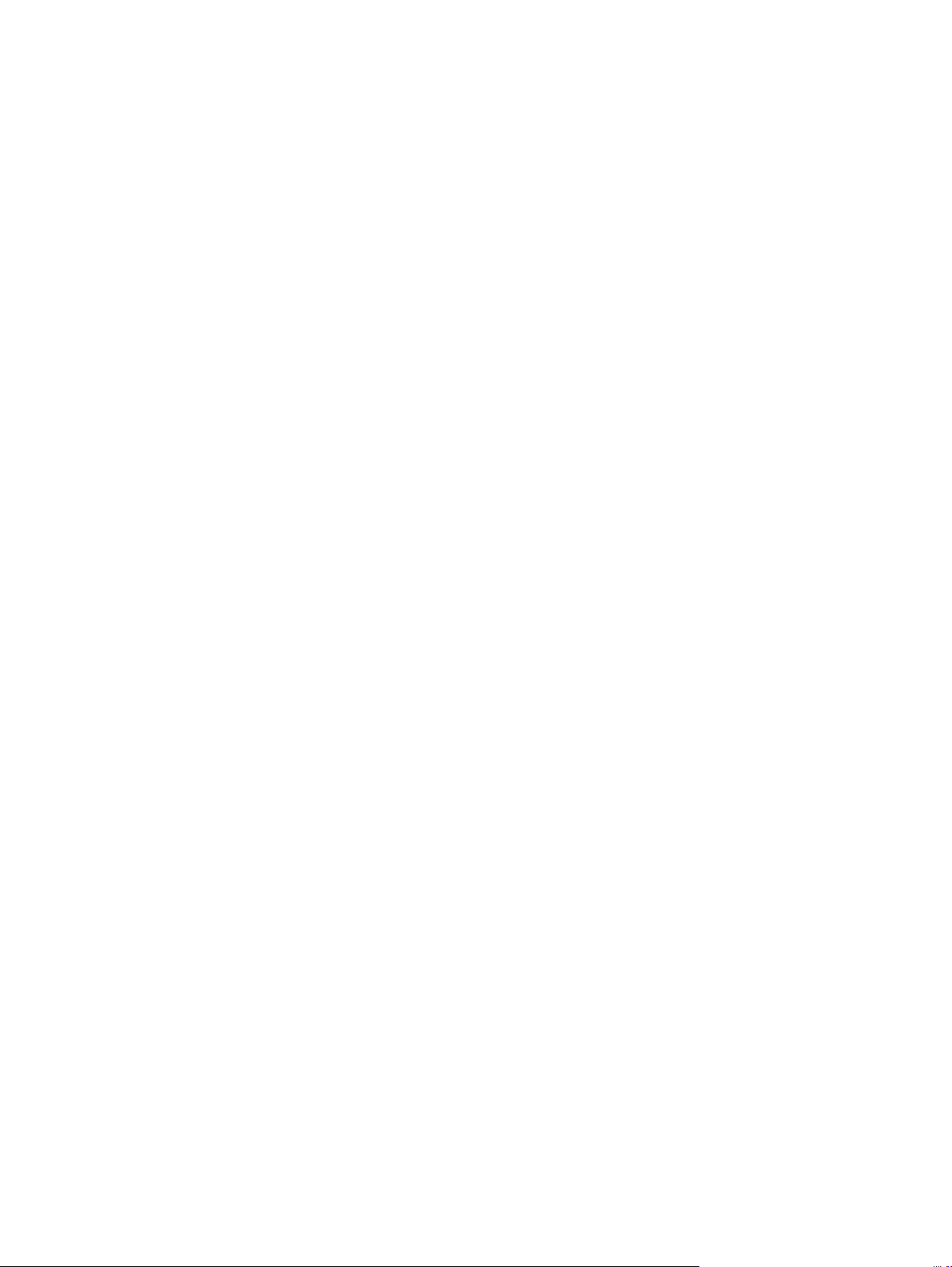
Kroatia ............................................................................................................................................. 120
Latvia ............................................................................................................................................... 120
Liettua ............................................................................................................................................. 121
Viro .................................................................................................................................................. 121
Venäjä .............................................................................................................................................. 121
HP:n Premium Protection -takuu: LaserJet-värikasetin rajoitettu takuu ....................................................... 122
Käyttöoikeussopimus ........................................................................................................................................ 123
Customer Self Repair -takuupalvelu ................................................................................................................. 127
Asiakastuki ........................................................................................................................................................ 128
Liite C Ympäristönsuojeluohjelma ................................................................................................................. 129
Ympäristönsuojelu ............................................................................................................................................ 130
Otsonintuotanto ................................................................................................................................................ 130
Tehonkulutus ..................................................................................................................................................... 130
Väriaineen kulutus ............................................................................................................................................. 130
Paperinkulutus .................................................................................................................................................. 131
Muovit ................................................................................................................................................................ 131
HP LaserJet -tulostustarvikkeet ....................................................................................................................... 131
Tulostusmateriaali ............................................................................................................................................ 131
Rajoitukset ......................................................................................................................................................... 131
Kotitalouskäytössä olleiden laitteiden hävittäminen (EU ja Intia) .................................................................. 132
Elektroniikkalaitteiden kierrätys ...................................................................................................................... 132
Tietoja laitteiston kierrätyksestä Brasiliassa ................................................................................................... 133
Kemikaalit .......................................................................................................................................................... 133
Tuotteen virtatiedot Euroopan unionin komission säädöksen 1275/2008 mukaisesti .................................. 133
RoHS-lausunto (Intia) ........................................................................................................................................ 133
Vaarallisten aineiden rajoituksia koskeva ilmoitus (Turkki) ............................................................................ 133
RoHS-lausunto (Ukraina) .................................................................................................................................. 133
Ainetaulukko (Kiina) .......................................................................................................................................... 134
SEPA Ecolabel: käyttäjän tiedot (Kiina) ............................................................................................................. 134
Tulostimia, faksilaitteita ja kopiokoneita koskevan Kiinan energiansäästötarran käytön sääntely ............. 135
Material Safety Data Sheet (MSDS) (Käyttöturvallisuustiedote) ..................................................................... 135
EPEAT ................................................................................................................................................................. 135
Lisätietoja .......................................................................................................................................................... 135
Liite D Teknisiä tietoja .................................................................................................................................. 137
Mitat ................................................................................................................................................................... 138
Virrankulutus ja äänipäästöt ............................................................................................................................. 139
Käyttöympäristö ................................................................................................................................................ 140
viii FIWW
Page 11
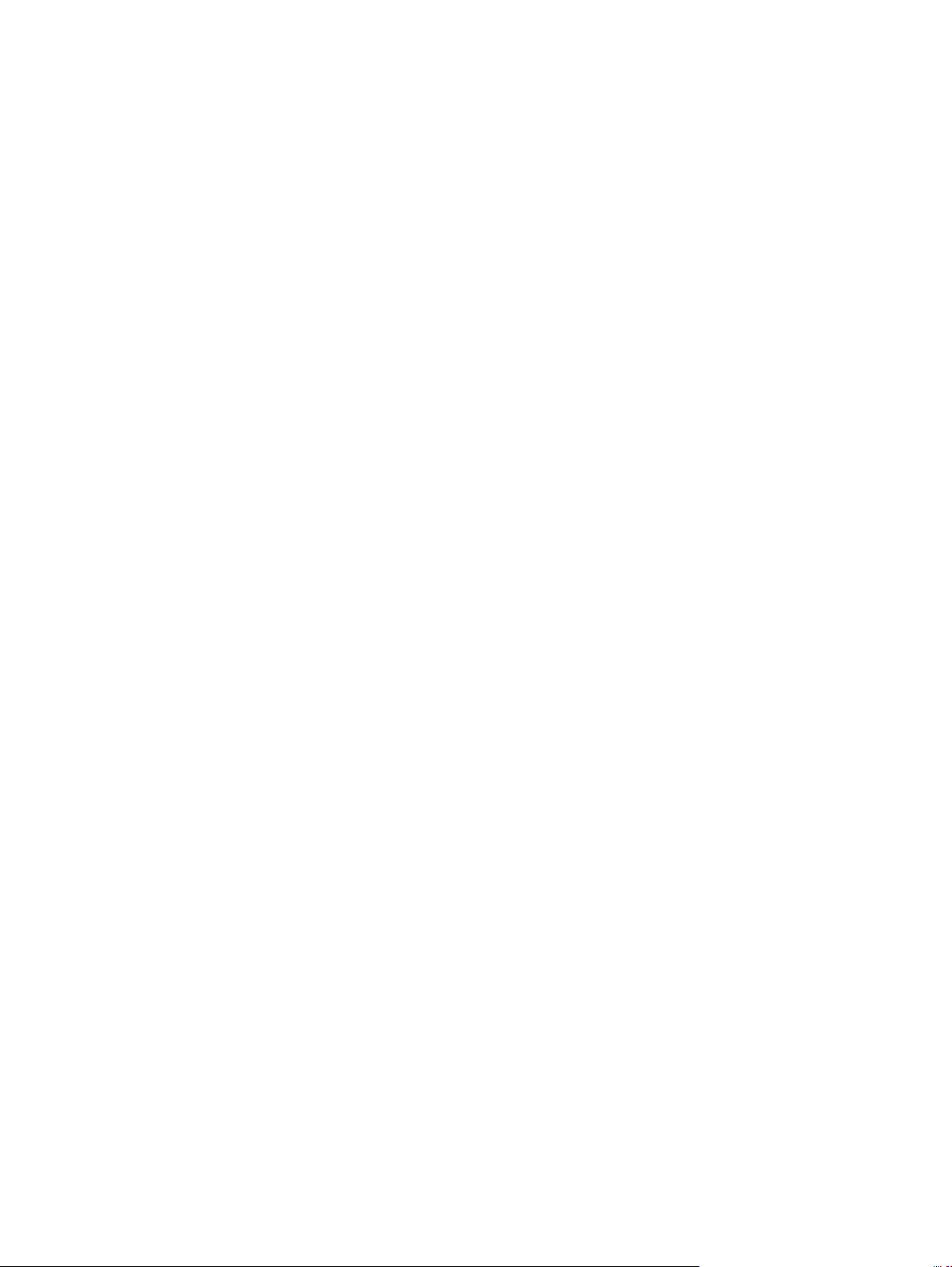
Liite E Säädöksiä koskevat tiedot .................................................................................................................. 141
Vaatimustenmukaisuusvakuutus ..................................................................................................................... 142
Vaatimustenmukaisuusvakuutus ................................................................................................... 14 2
Säännökset ........................................................................................................................................................ 144
FCC:n säännökset ............................................................................................................................ 144
Canada – Industry Canada ICES-003 Compliance Statement ........................................................ 144
VCCI-ilmoitus (Japani) ..................................................................................................................... 144
EMC-lausunto (Korea) ..................................................................................................................... 144
Virtajohtoon liittyvät ohjeet ........................................................................................................... 144
Virtajohtoa koskeva ilmoitus (Japani) ............................................................................................ 145
Laserturvallisuus ............................................................................................................................ 145
Laser‑ilmoitus Suomea varten ....................................................................................................... 145
GS-merkintä (Saksa) ....................................................................................................................... 146
Euraasian vaatimustenmukaisuus (Valko-Venäjä, Kazakstan, Venäjä) ........................................ 146
Hakemisto .................................................................................................................................................... 147
FIWW ix
Page 12
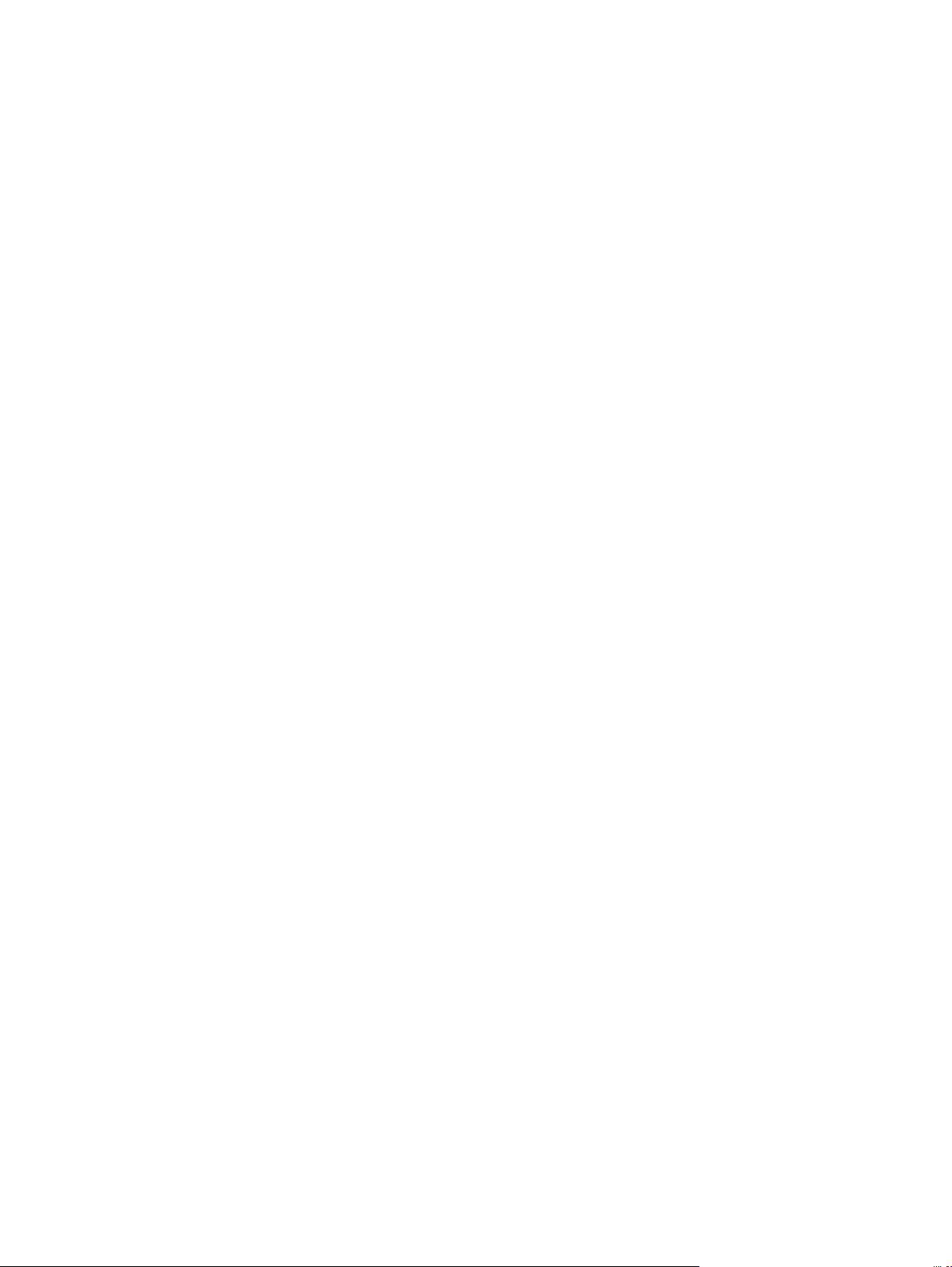
x FIWW
Page 13
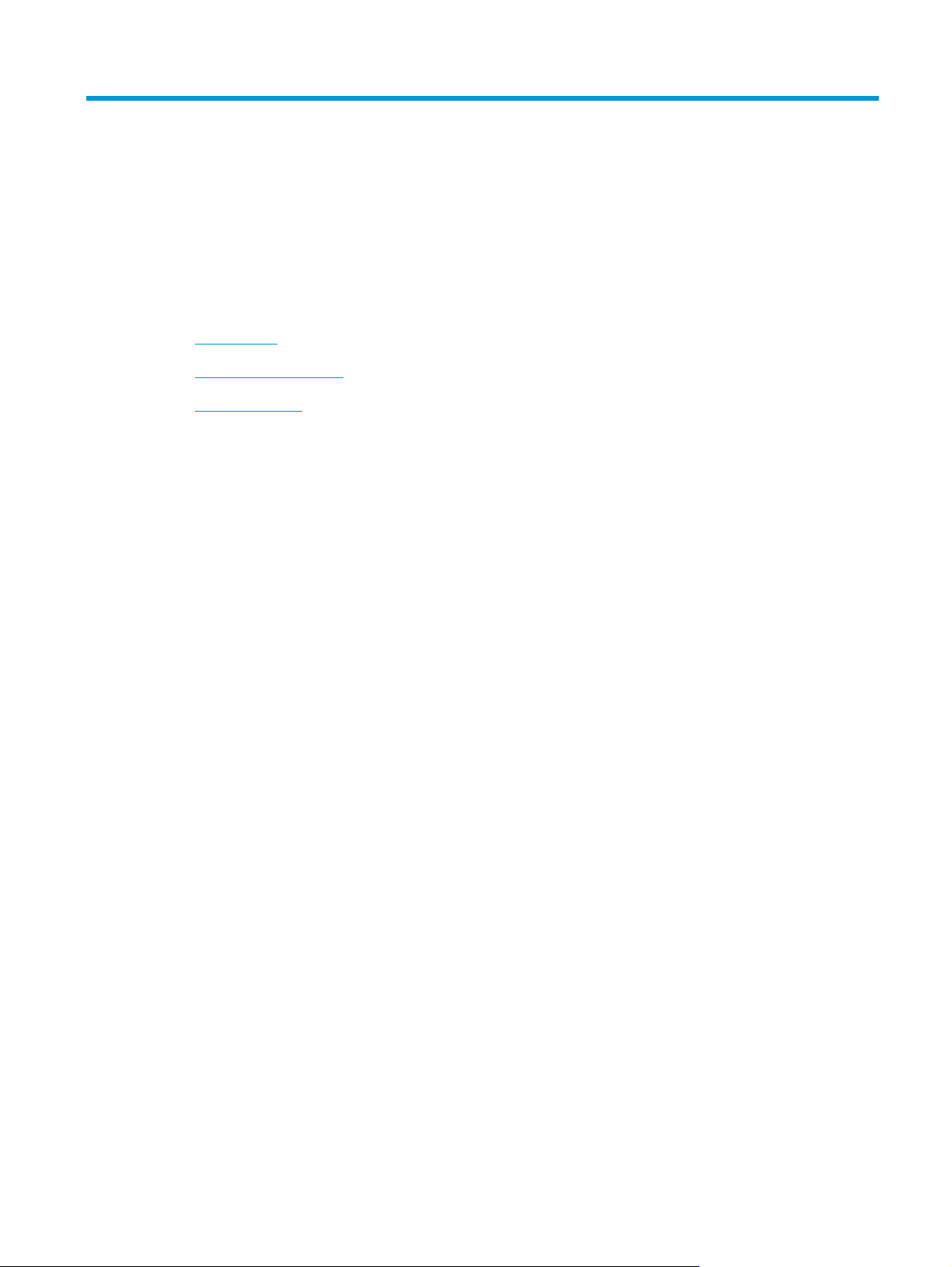
1 Laitteen perusominaisuudet
●
Mallivertailu
●
Laitteen ominaisuudet
●
Laitteen esittely
FIWW 1
Page 14
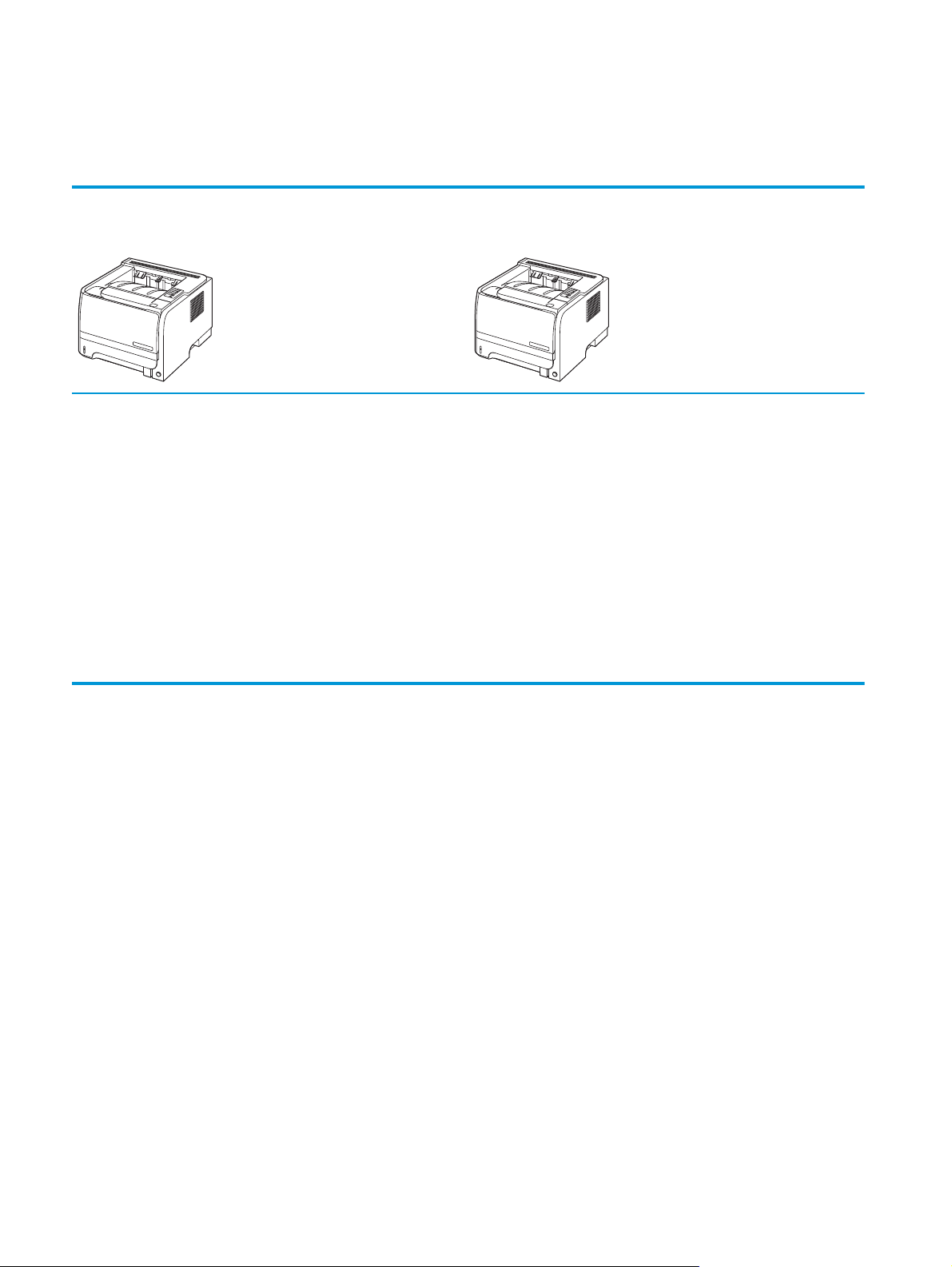
Mallivertailu
HP LaserJet P2030 -sarja -mallit
HP LaserJet P2035 -tulostin
CE461A
●
Tulostaa jopa 30 Letter-kokoista sivua minuutissa ja 30 A4kokoista sivua minuutissa
●
Sisältää 16 megatavua (Mt) käyttömuistia (RAM).
●
HP-tulostuskasetti, arvioitu tulostusmäärä jopa 1 000 sivua
●
Lokeroon 1 mahtuu enintään 50 arkkia
●
Lokeroon 2 mahtuu enintään 250 arkkia
●
125 arkin tulostelokero (tulostuspuoli alaspäin)
●
Suora paperirata
●
Hi-Speed USB 2.0 -portti
HP LaserJet P2035n -tulostin
CE462A
Sisältää muuten samat ominaisuudet kuin HP LaserJet P2035 -malli,
eroavaisuudet:
●
Kiinteä verkko-ominaisuus
●
Ei rinnakkaisporttia
●
Rinnakkaisportti
2 Luku 1 Laitteen perusominaisuudet FIWW
Page 15
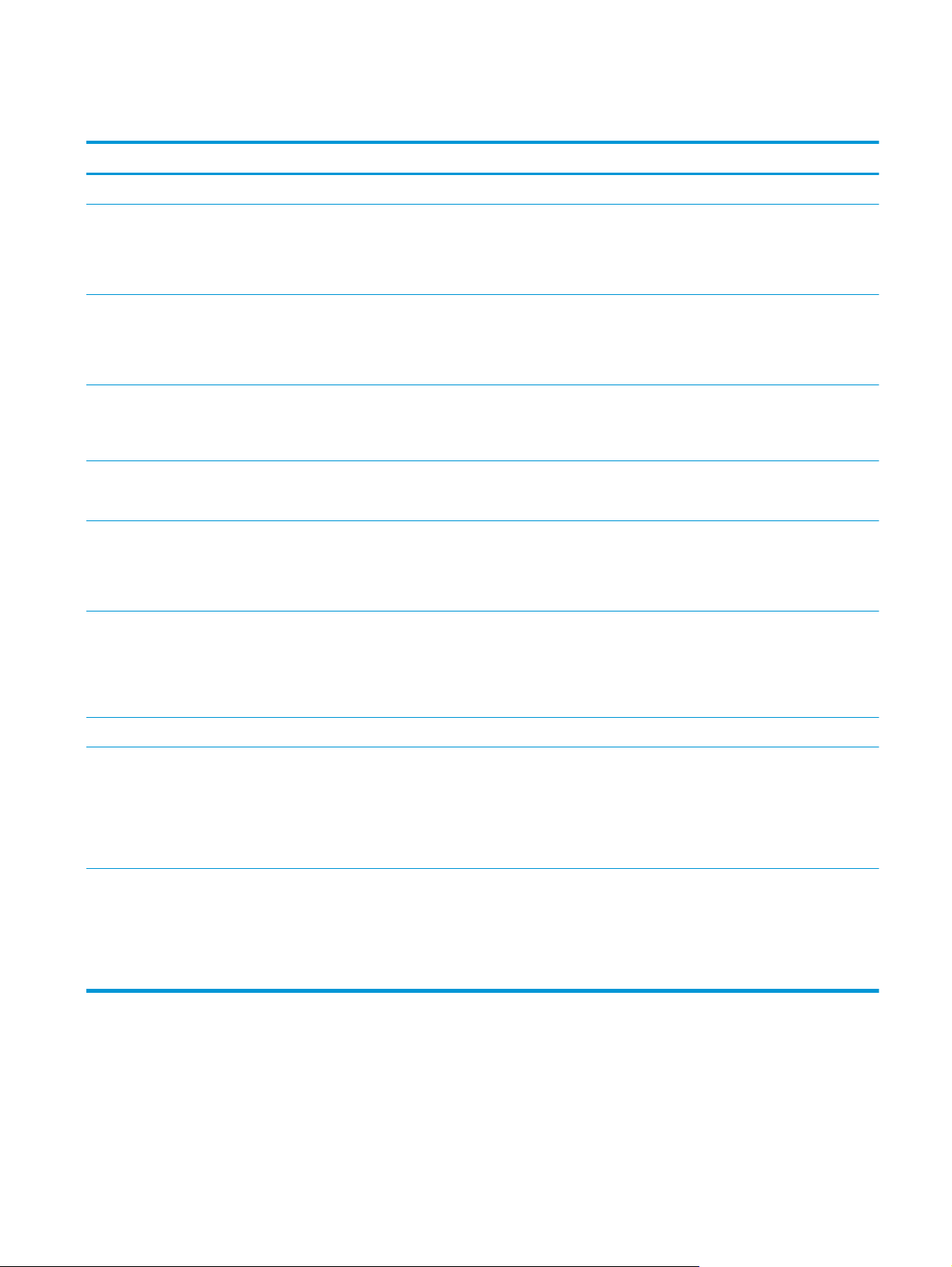
Laitteen ominaisuudet
Toiminto Kuvaus
Suorituskyky
Käyttöliittymä
Tulostinohjaimet
Tulostustarkkuus
Fontit
Liitettävyys
Tarvikkeet
●
Suoritin 266 MHz
●
2 painikkeen ja 6 merkkivalon ohjauspaneeli
●
Windows®‑ ja Macintosh‑tulostinohjaimet
●
Sulautettu Web-palvelin tukea ja tarvikkeiden tilaamista varten (vain verkkomallit)
●
Isäntäkohtaiset tulostinohjaimet Windowsiin ja Macintoshiin, toimitetaan laitteen CD-levyllä
●
HP UPD PCL 5 -tulostinohjain, ladattavissa internetistä
●
XML XPS -tulostinohjain, ladattavissa internetistä
●
FastRes1200 tulostaa nopeasti laadukasta tekstiä ja grafiikkaa tarkkuusasetuksella 1 200 pistettä
tuumalla (dpi).
●
600 dpi—nopein tulostus
●
45 sisäistä skaalattavaa fonttia
●
80 laitetta vastaavaa TrueType‑näyttöfonttia käytettävissä ohjelmiston avulla
●
Hi‑Speed USB 2.0 ‑liitäntä
●
Rinnakkaisyhteys (vain HP LaserJet P2035 -tulostin)
●
RJ.45-verkkoyhteys (vain HP LaserJet P2035n -tulostin)
●
Tarvikkeiden tilasivulla on tietoja väriaineen tasosta, tulostetusta sivumäärästä ja jäljellä olevasta
sivumäärästä.
Lisälaitteet
Tuetut käyttöjärjestelmät
Helppokäyttötoiminnot
●
Laite tarkistaa, onko asennettava värikasetti aito HP-tulostuskasetti.
●
Vaihtokasetit tilattavissa helposti HP Sure Supply -sivustosta
●
Ulkoinen HP Jetdirect -tulostuspalvelin
●
Microsoft
●
Macintosh OS X V10.3, V10.4, V10.5 ja uudemmat
●
Unix
●
Linux
●
Online-käyttöohje on yhteensopiva näytön tekstinlukulaitteiden kanssa.
●
Tulostuskasetti voidaan asettaa ja poistaa yhdellä kädellä.
●
Kaikki luukut voidaan avata yhdellä kädellä.
●
Tulostusmateriaali voidaan lisätä lokeroon 1 yhdellä kädellä.
®
Windows® 2000, Windows® Server 2003, Windows® XP ja Windows Vista™
®
FIWW Laitteen ominaisuudet 3
Page 16
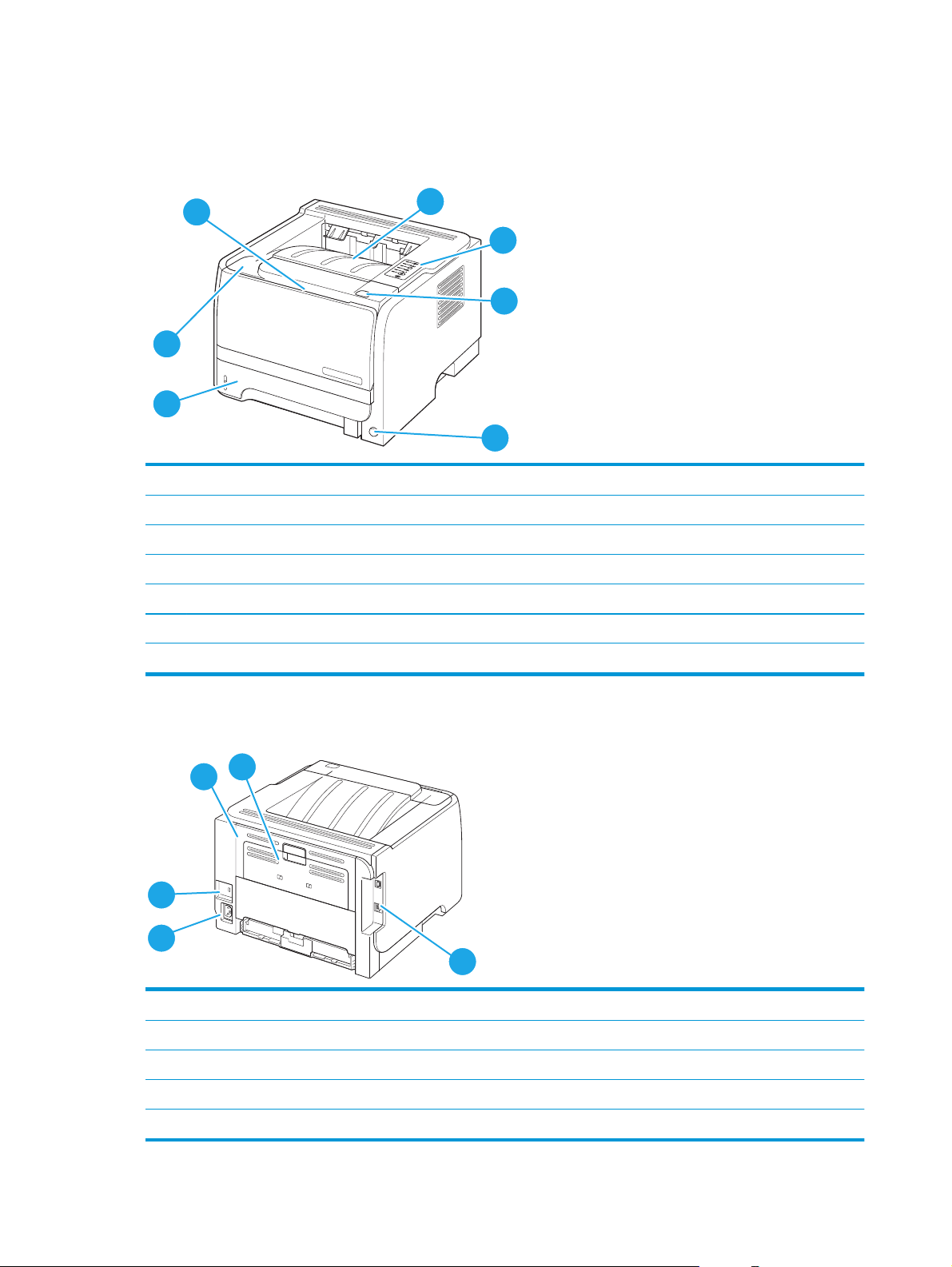
Laitteen esittely
Laite edestä
1
7
6
1 Lokero 1 (avataan vetämällä)
2 Ylätulostuslokero
3 Ohjauspaneeli
4 Värikasetin luukun avauspainike
5 Virtakytkin
6 Lokero 2
7 Värikasetin luukku
2
3
4
5
Laite takaa
5
4
1 Tukosluukku (avataan vetämällä vihreästä kahvasta)
2 Suora paperirata (avataan vetämällä)
3 Liitäntäportit
4 Virtajohdon liitäntä
5 Paikka vaijerityyppiselle turvalukolle
1
2
3
4 Luku 1 Laitteen perusominaisuudet FIWW
Page 17
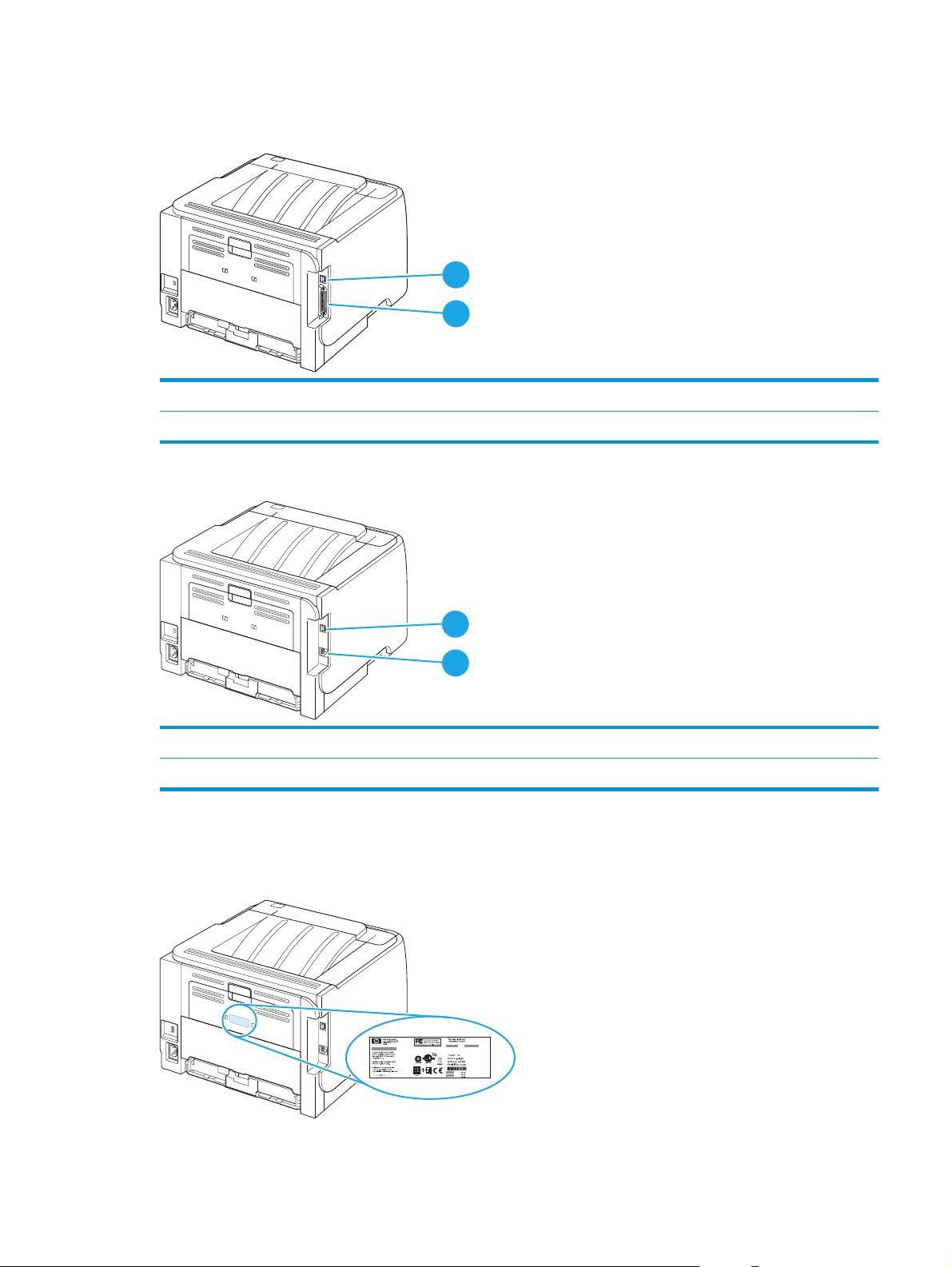
Liitäntäportit
Kuva 1-1 HP LaserJet P2035 tulostin
1 Hi-Speed USB 2.0 -portti
2 Rinnakkaisportti
Kuva 1-2 HP LaserJet P2035n tulostin
1
2
1 Hi-Speed USB 2.0 -portti
2 RJ.45-verkkoportti
Malli- ja sarjanumerotarran sijainti
Tarra, jossa on laitteen malli- ja sarjanumerot, on laitteen taustapaneelissa.
1
2
FIWW Laitteen esittely 5
Page 18
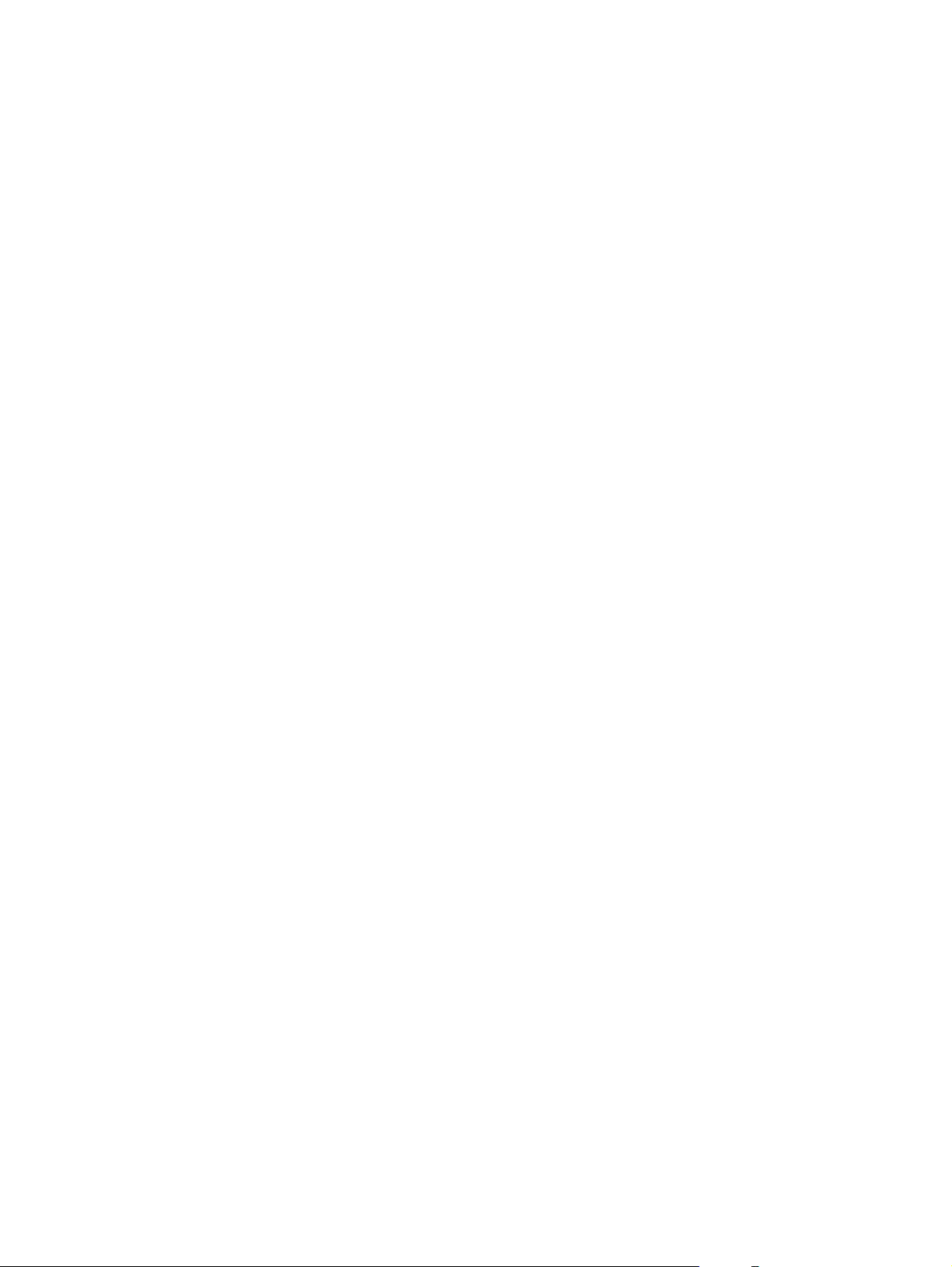
6 Luku 1 Laitteen perusominaisuudet FIWW
Page 19
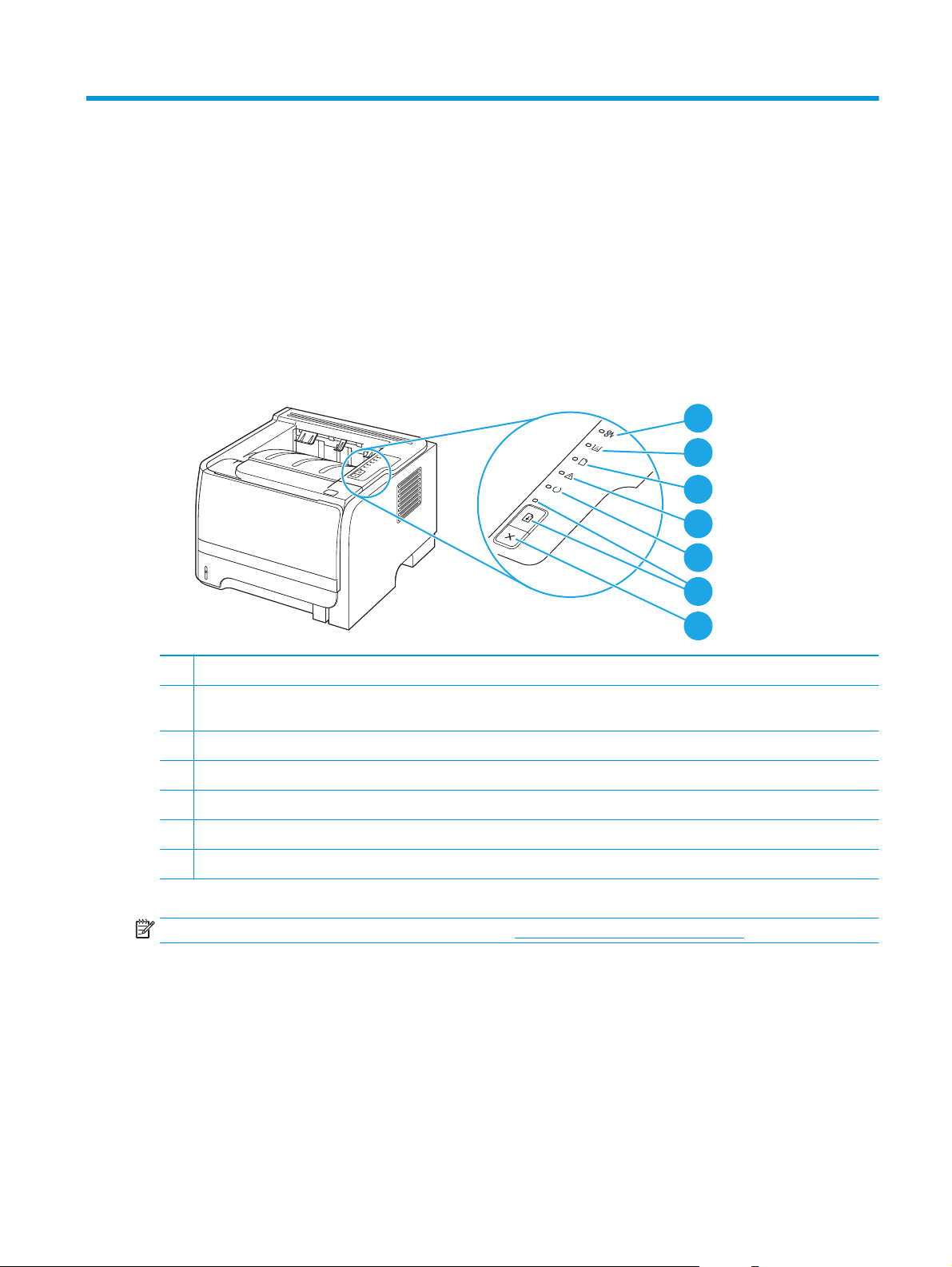
2 Ohjauspaneeli
Tulostimen ohjauspaneelissa on kuusi merkkivaloa ja kaksi näppäintä. Merkkivalot muodostavat erilaisia
valokuvioita, jotka ilmoittavat tulostimen tilan.
1
2
3
4
5
6
7
1 Tukoksen merkkivalo: Ilmoittaa, että tulostimessa on tukos.
2 Väriaineen merkkivalo: Kun väriainetta on jäljellä vähän, väriaineen merkkivalo syttyy. Kun värikasetti on pois tulostimesta,
väriaineen merkkivalo vilkkuu.
3 Paperin loppumisen merkkivalo: Ilmoittaa, että tulostimesta on loppunut paperi.
4 Huomio-merkkivalo: Ilmoittaa, että värikasetin luukku on auki tai on ilmennyt jokin muu virhe.
5 Valmis-merkkivalo: Ilmoittaa, että tulostin on valmis tulostamaan.
6 Go (Jatka) -näppäin ja merkkivalo.
7 Cancel (Peruuta) -näppäin: Peruuta tulostettava työ painamalla Peruuta-näppäintä.
HUOMAUTUS: Katso kuvaus valokuvioista kohdasta Tilamerkkivalojen kuviot sivulla 77.
FIWW 7
Page 20
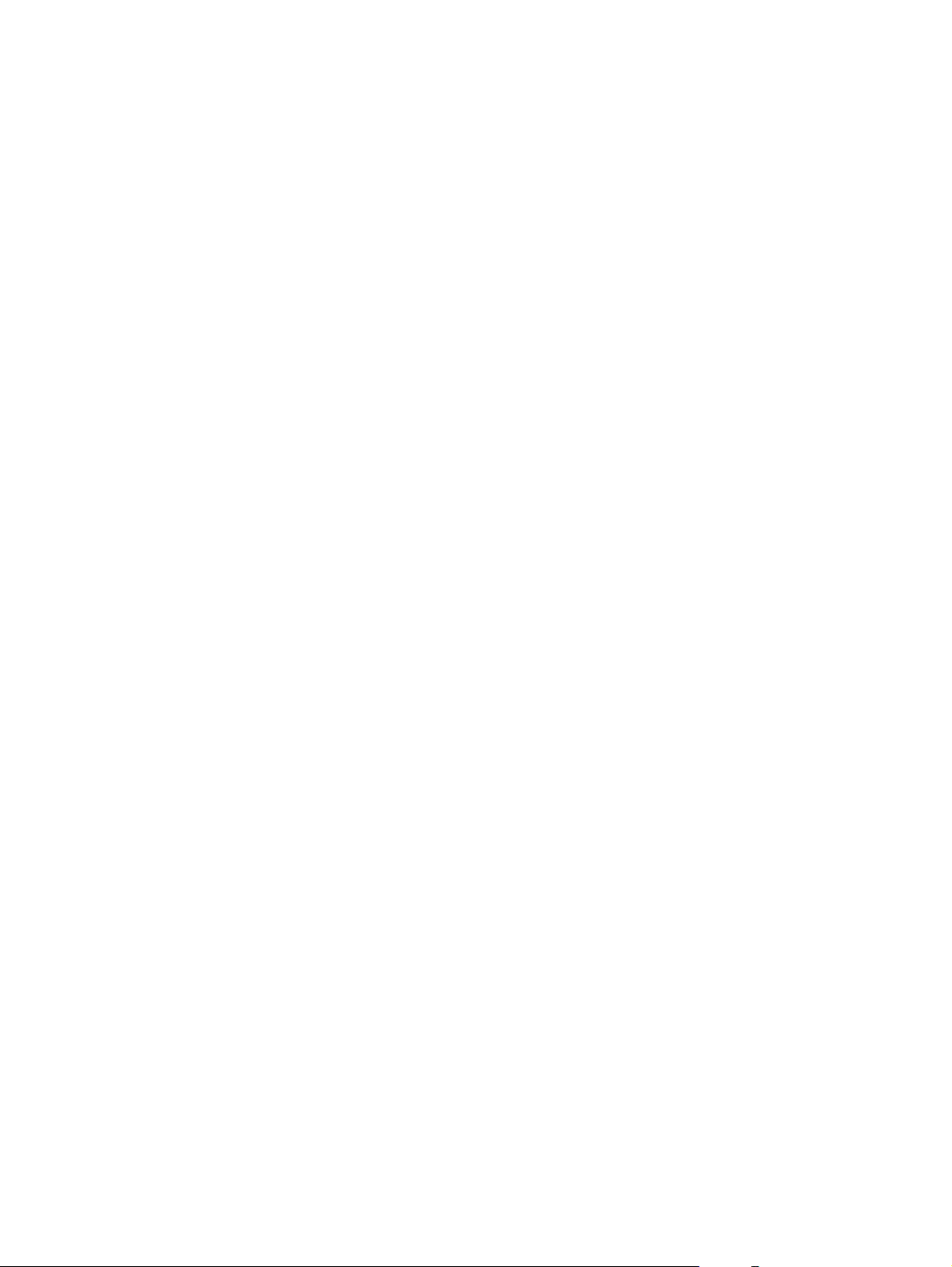
8 Luku 2 Ohjauspaneeli FIWW
Page 21
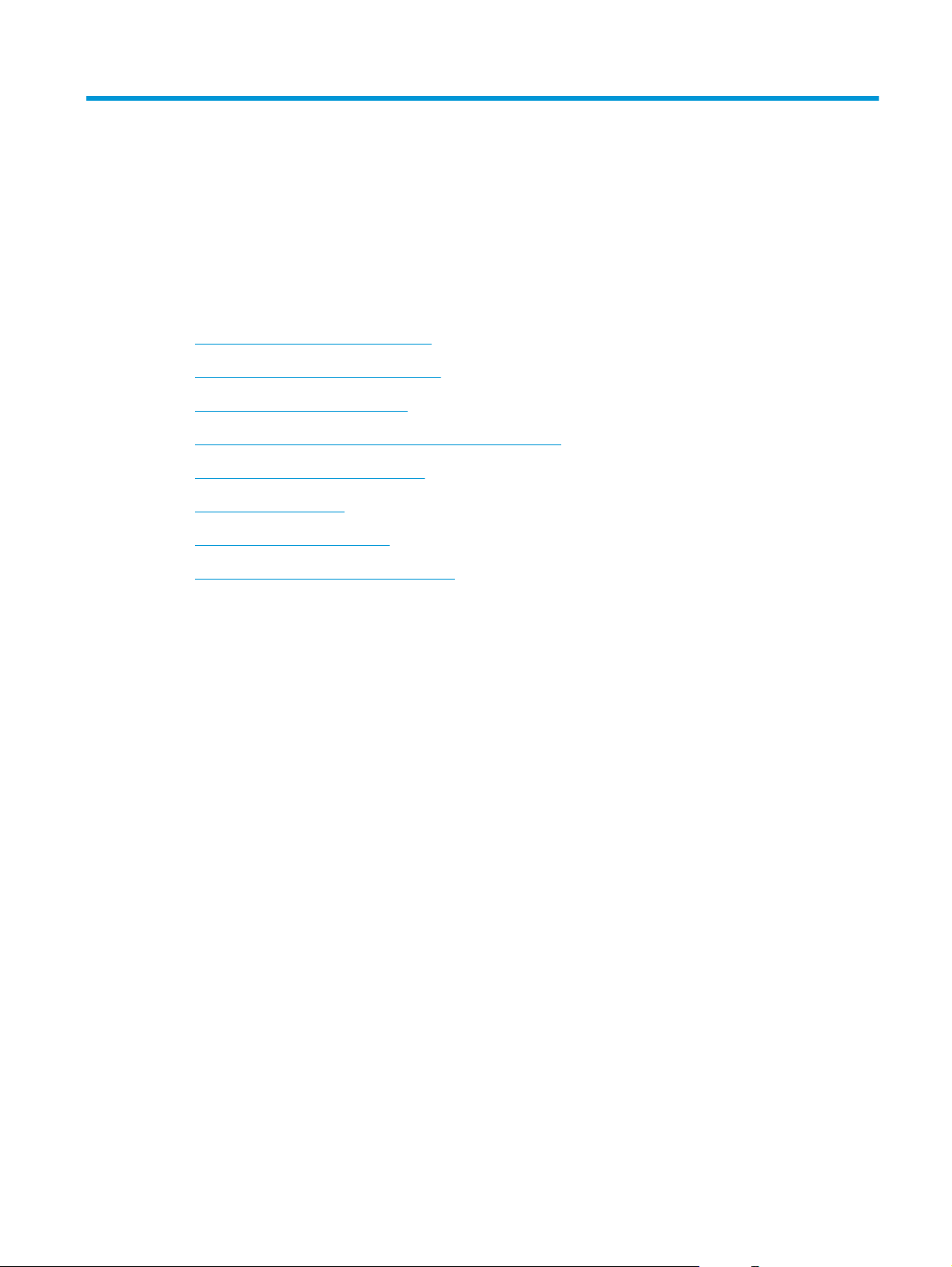
3 Windows-ohjelmia
●
Tuetut Windows-käyttöjärjestelmät
●
Tuetut tulostinohjaimet Windowsissa
●
Tulostusasetusten arvojärjestys
●
Tulostinohjaimen asetusten muuttaminen Windowsissa
●
Windows-ohjelmiston poistaminen
●
Windows-apuohjelmat
●
Windows-verkkoapuohjelmat
●
Muiden käyttöjärjestelmien ohjelmistot
FIWW 9
Page 22
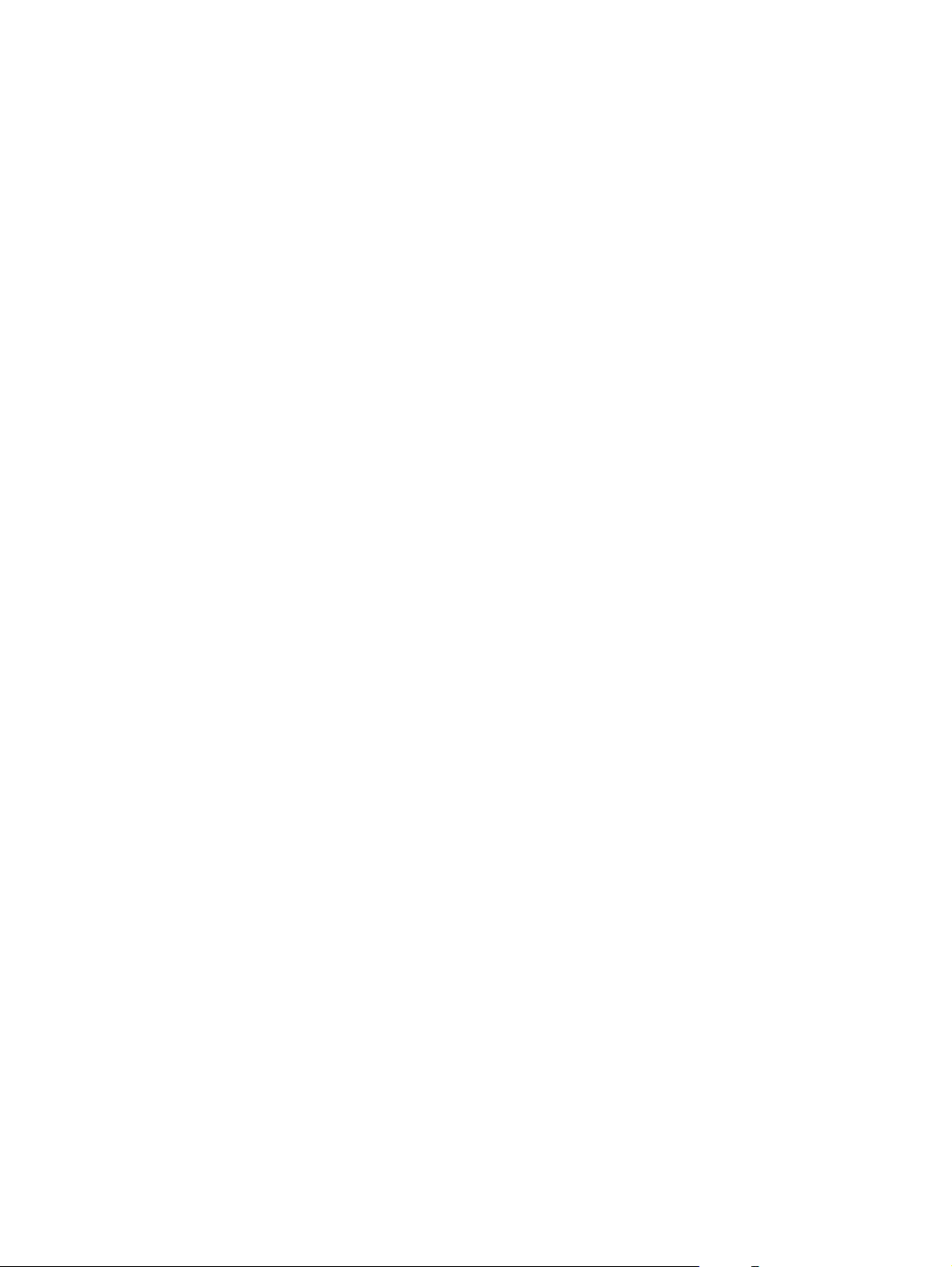
Tuetut Windows-käyttöjärjestelmät
Laite tukee seuraavia Windows-käyttöjärjestelmiä:
●
Windows XP (32‑ tai 64‑bittinen)
●
Windows Server 2003 (32‑ tai 64‑bittinen)
●
Windows 2000
●
Windows Vista (32- ja 64-bittinen)
10 Luku 3 Windows-ohjelmia FIWW
Page 23
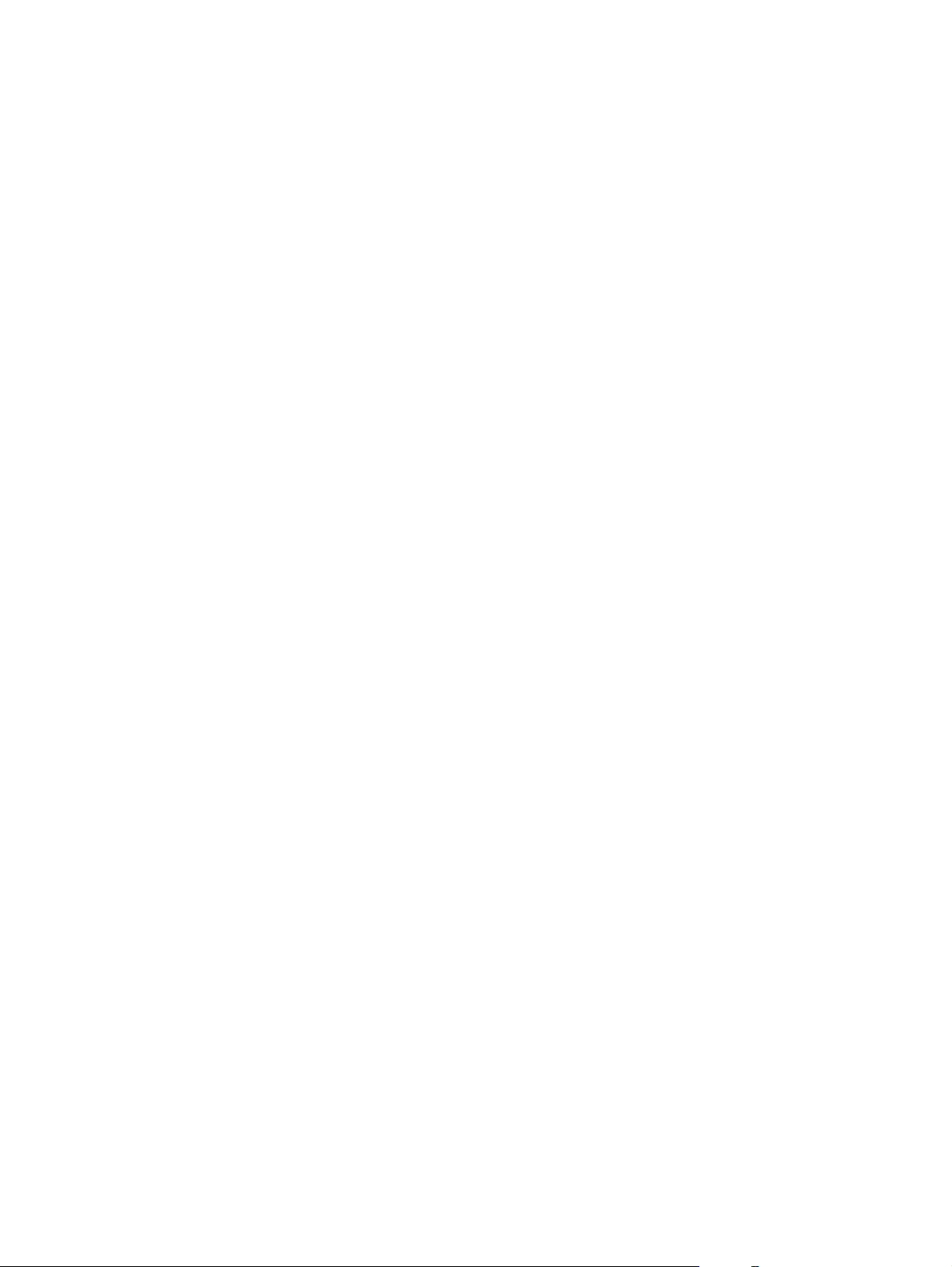
Tuetut tulostinohjaimet Windowsissa
Laite sisältää isäntäkohtaisen tulostinohjaimen.
Tulostinohjain sisältää online-ohjeen, jossa on tavallisimpien tulostustehtävien ohjeet sekä tulostinohjaimen
painikkeiden, valintaruutujen ja avattavien valikkojen kuvaukset.
FIWW Tuetut tulostinohjaimet Windowsissa 11
Page 24
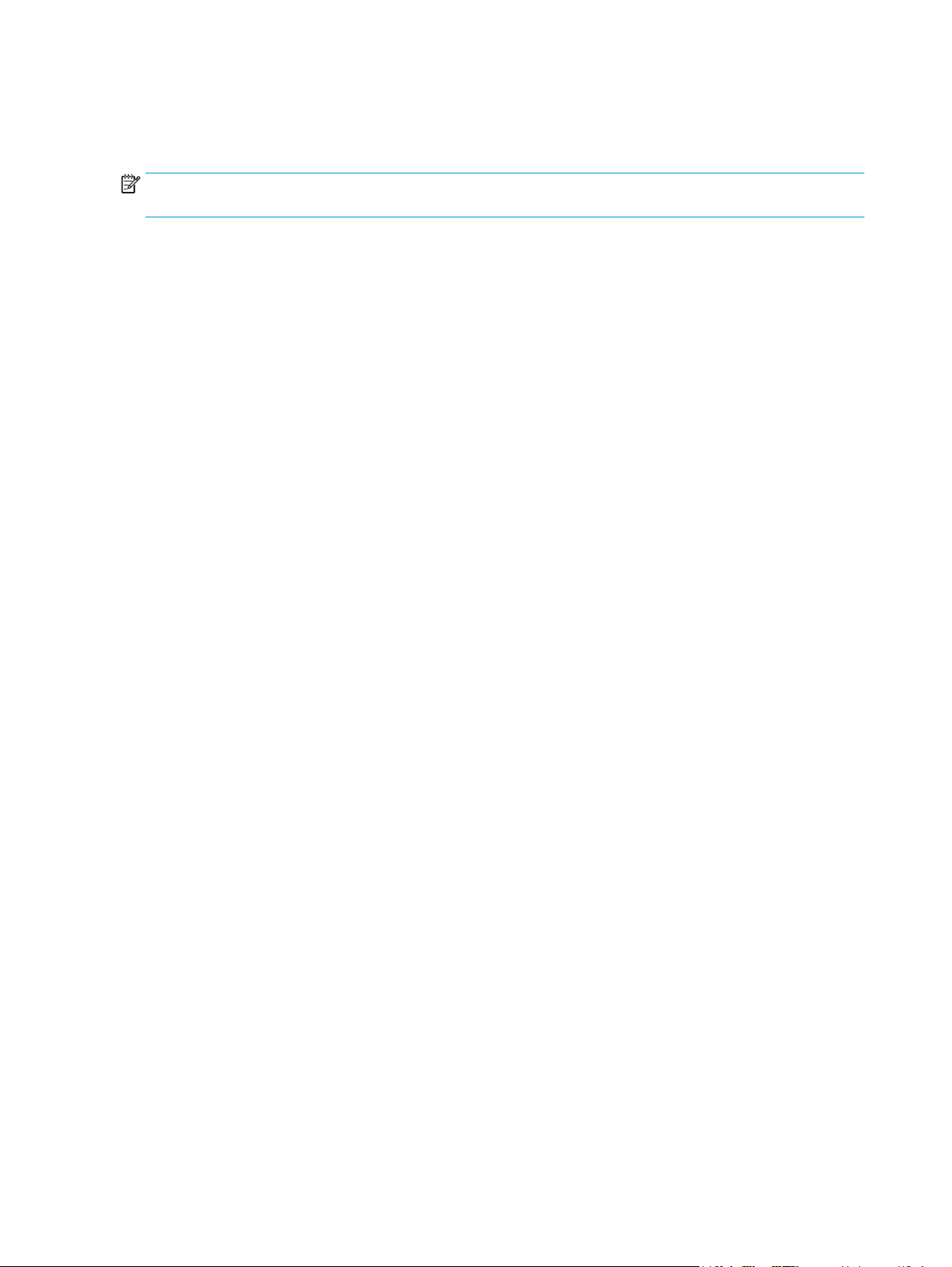
Tulostusasetusten arvojärjestys
Tulostusasetusten arvojärjestys määräytyy sen mukaan, missä muutokset on tehty:
HUOMAUTUS: Komentojen ja valintaikkunoiden nimet saattavat vaihdella käytössä olevan ohjelman
mukaan.
●
Sivun asetukset ‑valintaikkuna: Tämä valintaikkuna avataan valitsemalla käytettävän ohjelman
Tiedosto-valikosta Sivun asetukset tai vastaava komento. Siinä määritetyt asetukset kumoavat
kaikkialla muualla määritetyt asetukset.
●
Tulosta-valintaikkuna: Tämä valintaikkuna avataan valitsemalla käytettävän ohjelman Tiedosto-
valikosta Tulosta, Tulostimen asetukset tai vastaava komento. Tulosta-valintaikkunassa määritetyt
asetukset ovat toissijaisia, ja ne eivät kumoa Sivun asetukset ‑valintaikkunassa määritettyjä asetuksia.
●
Tulostimen asetukset ‑valintaikkuna (tulostinohjain). Avaa tulostinohjain napsauttamalla Tulostavalintaikkunan Ominaisuudet-painiketta. Tulostimen ominaisuudet –valintaikkunassa määritetyt
asetukset eivät kumoa muualla tulostusohjelmassa määritettyjä asetuksia.
●
Tulostinohjaimen oletusasetukset: Tulostinohjaimen oletusasetukset määräävät kaikissa
tulostustöissä käytettävät asetukset, paitsi jos asetuksia muutetaan Sivun asetukset-, Tulosta- tai
Tulostimen ominaisuudet ‑valintaikkunassa.
12 Luku 3 Windows-ohjelmia FIWW
Page 25
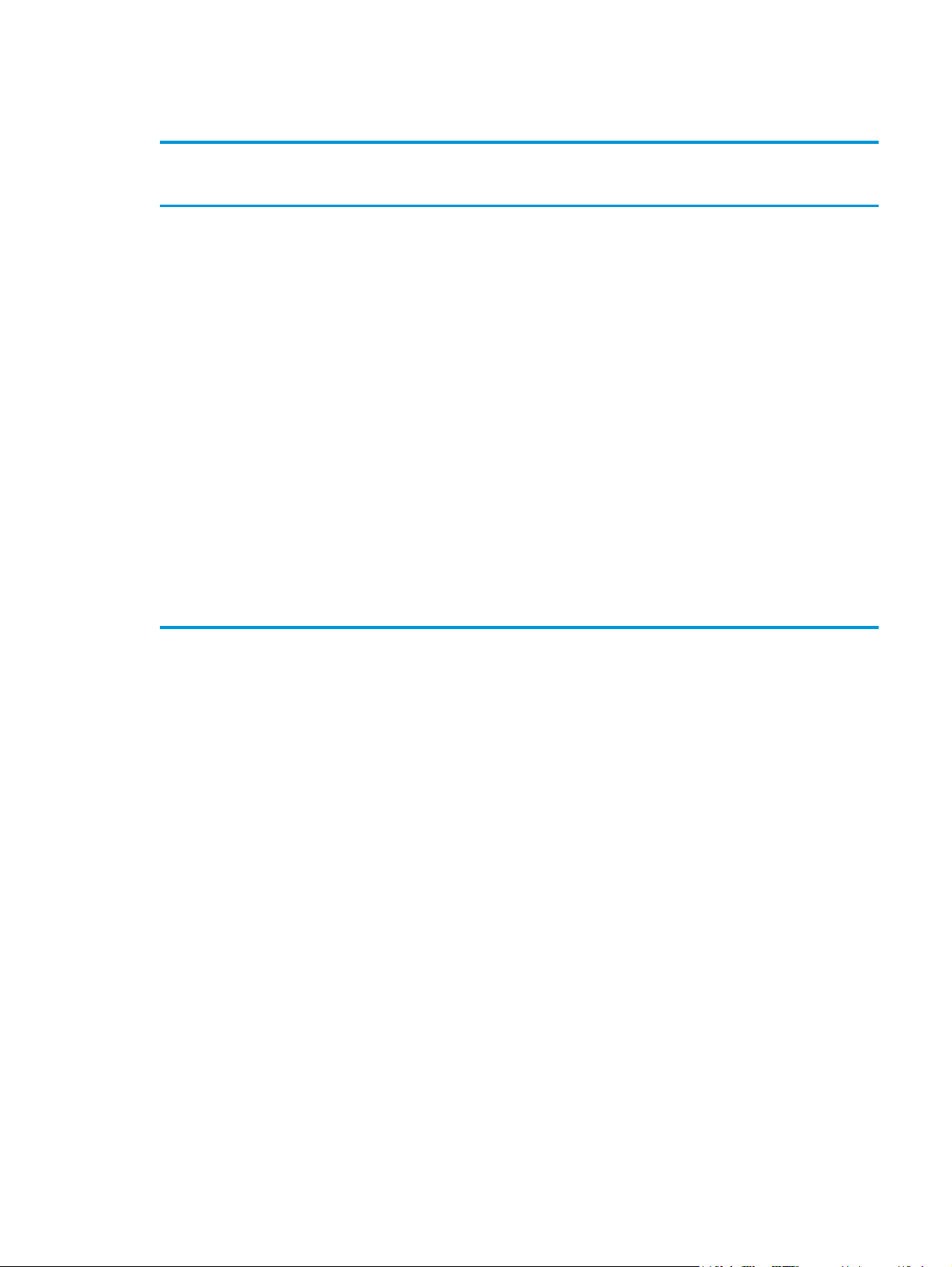
Tulostinohjaimen asetusten muuttaminen Windowsissa
Kaikkien tulostustöiden asetusten
muuttaminen ohjelman sulkemiseen
saakka
1. Valitse sovelluksen Tiedosto-
valikosta Tulosta.
2. Valitse ohjain ja valitse
Ominaisuudet tai Määritykset.
Toimintavaiheet saattavat vaihdella: tämä
on yleisin tapa.
Kaikkien tulostustöiden oletusasetusten
muuttaminen
1. Windows XP ja Windows Server
2003 (käytettäessä Käynnistävalikon oletusnäkymää): Valitse
Käynnistä ja valitse Tulostimet ja
faksit.
TAI
Windows 2000, Windows XP ja
Windows Server 2003 (perinteinen
Käynnistä-valikko): Valitse
Käynnistä, Asetukset ja sitten
Tulostimet.
TAI
Windows Vista: Valitse Käynnistä,
Ohjauspaneeli ja sitten Laitteisto ja
äänet -luokasta Tulostin.
2. Napsauta hiiren kakkospainikkeella
ohjaimen kuvaketta ja valitse sitten
Tulostusmääritykset.
Laitteen kokoonpanoasetusten
muuttaminen
1. Windows XP ja Windows Server
2003 (käytettäessä Käynnistävalikon oletusnäkymää): Valitse
Käynnistä ja valitse Tulostimet ja
faksit.
TAI
Windows 2000, Windows XP ja
Windows Server 2003 (perinteinen
Käynnistä-valikko): Valitse
Käynnistä, Asetukset ja sitten
Tulostimet.
TAI
Windows Vista: Valitse Käynnistä,
Ohjauspaneeli ja sitten Laitteisto ja
äänet -luokasta Tulostin.
2. Napsauta ohjaimen kuvaketta hiiren
kakkospainikkeella ja valitse sitten
Ominaisuudet.
3. Napsauta Laitteen asetuk set
lilehteä.
‑vä
FIWW Tulostinohjaimen asetusten muuttaminen Windowsissa 13
Page 26
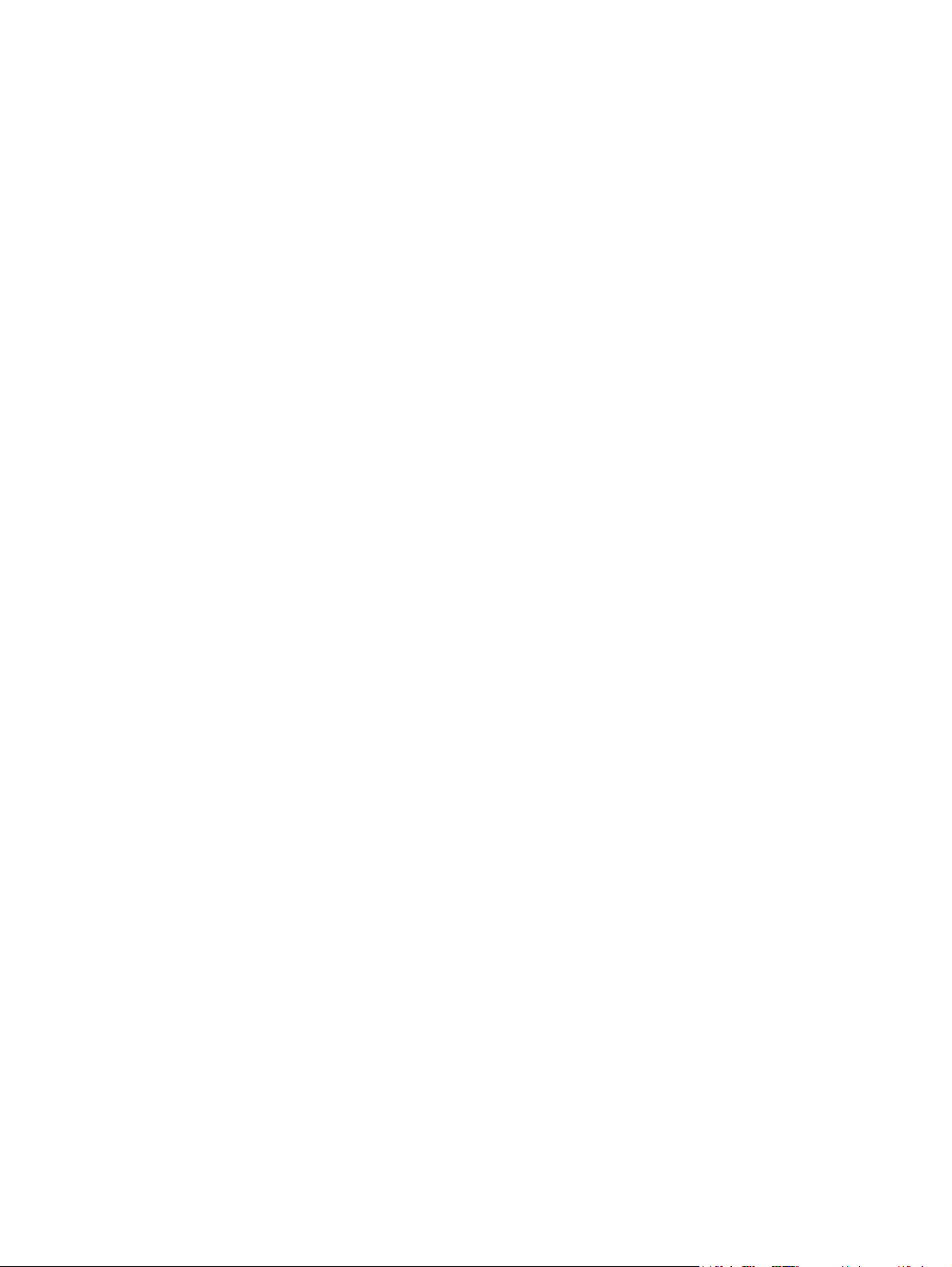
Windows-ohjelmiston poistaminen
1. Valitse Käynnistä ja Kaikki ohjelmat.
2. Valitse HP ja sitten laitteen nimi.
3. Valitse asennuksen poisto ja poista ohjelma näytön ohjeiden mukaan.
14 Luku 3 Windows-ohjelmia FIWW
Page 27
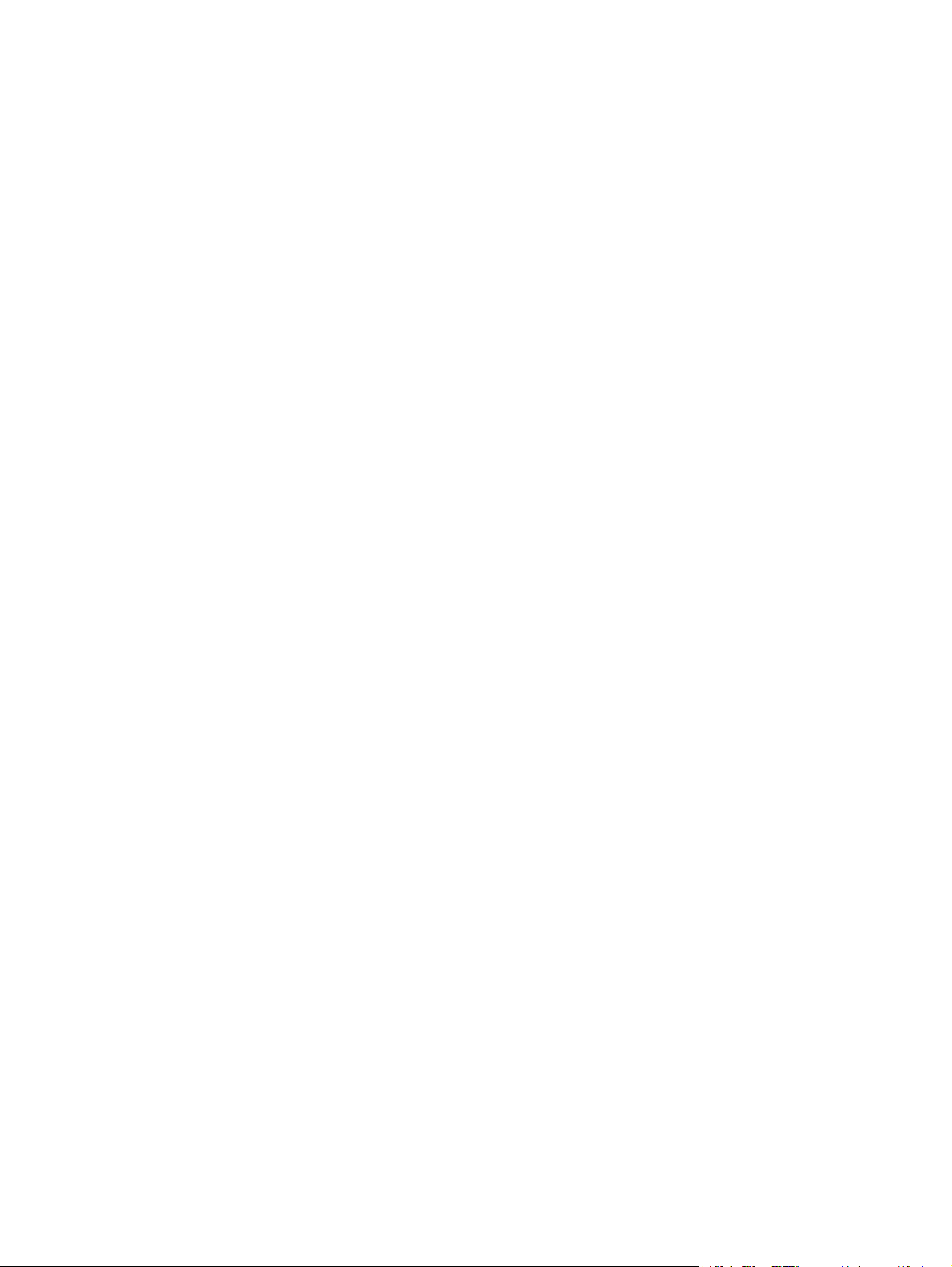
Windows-apuohjelmat
Tilahälytysohjelmisto
Tilahälytysohjelmisto antaa tietoja laitteen tilasta.
Lisäksi se näyttää ponnahdusvaroituksia tiettyjen tapahtumien yhteydessä. Näitä tapahtumia ovat
esimerkiksi tyhjä lokero tai muu laitteen ongelma. Hälytys sisältää tietoja ongelman ratkaisemisesta.
FIWW Windows-apuohjelmat 15
Page 28
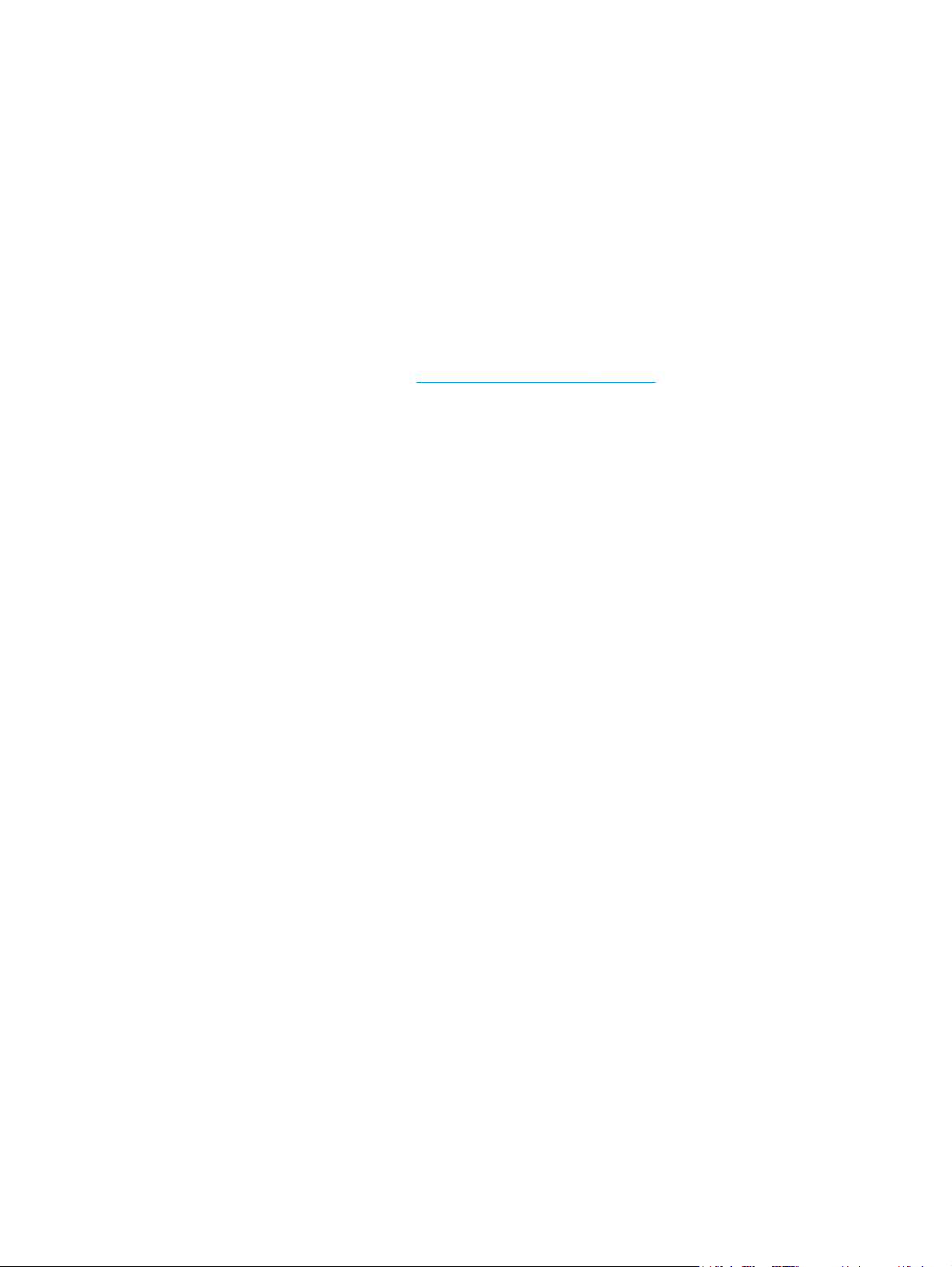
Windows-verkkoapuohjelmat
Sulautettu Web-palvelin
Tässä laitteessa on sulautettu Web-palvelin, jonka avulla saadaan tietoja laitteen ja verkon toiminnasta.
Tiedot näkyvät Web-selaimessa, esimerkiksi Microsoft Internet Explorer-, Netscape Navigator-, Apple Safaritai Firefox-selaimessa.
Sulautettu Web-palvelin sijaitsee laitteessa. Sitä ei ladata verkkopalvelimeen.
Sulautettu Web-palvelin toimii laitteen käyttöliittymänä, jota kuka tahansa verkkoon liitettyä tietokonetta ja
tavanomaista Web-selainta käyttävä henkilö voi hyödyntää. Erikoisohjelmia ei asenneta eikä määritetä,
mutta tietokoneessa on oltava tuettu Web-selain. Sulautettu Web-palvelin saadaan käyttöön kirjoittamalla
laitteen IP-osoite selaimen osoiteriville. (Saat IP-osoitteen selville tulostamalla asetussivun.) Lisätietoja
asetussivun tulostamisesta on kohdassa
Tietosivujen tulostaminen sivulla 56.
16 Luku 3 Windows-ohjelmia FIWW
Page 29
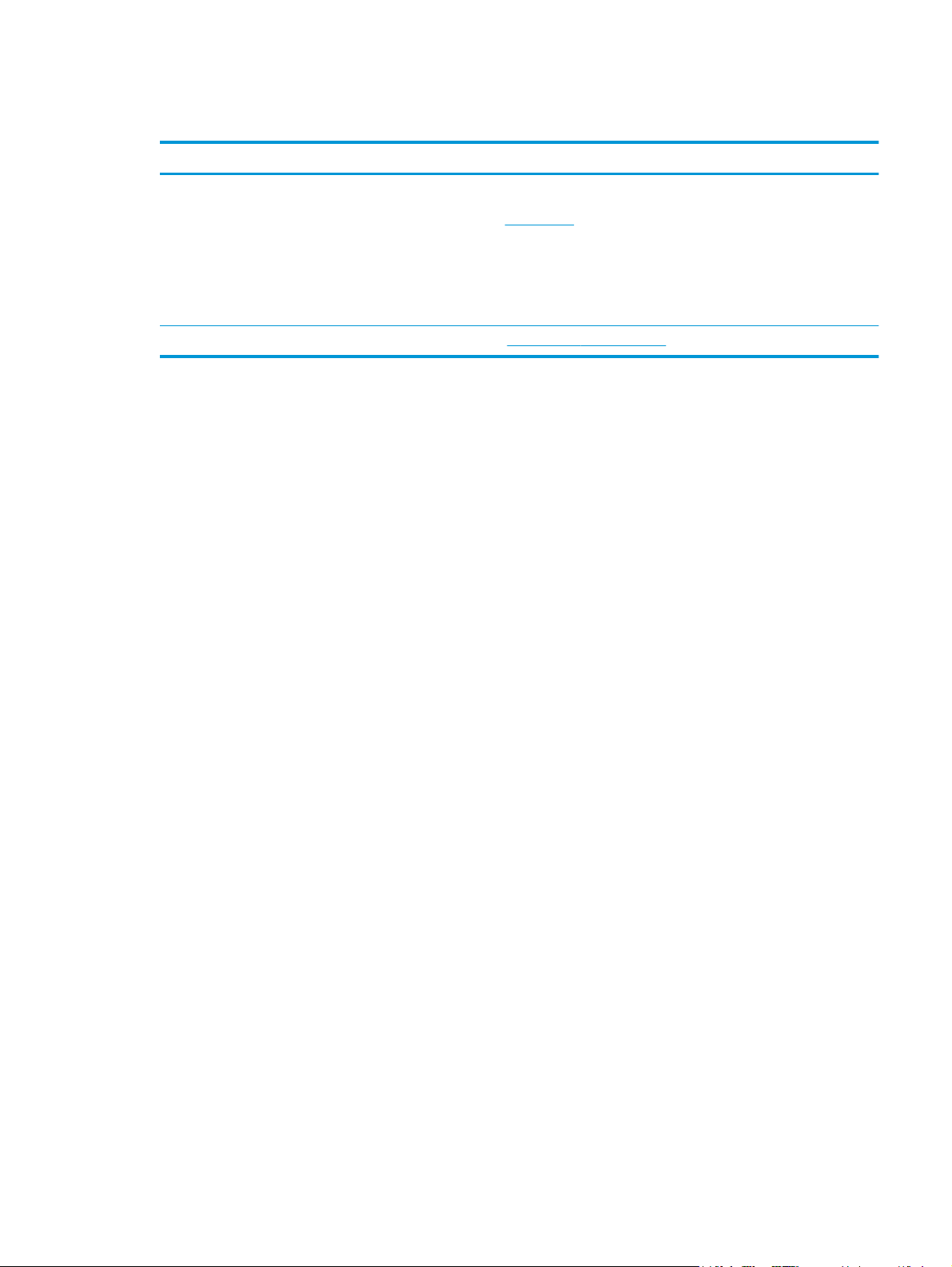
Muiden käyttöjärjestelmien ohjelmistot
Käyttöjärjestelmä Ohjelmisto
UNIX Voit ladata HP UNIX -mallikomentosarjat seuraavasti.
1. Siirry osoitteeseen
2. Kirjoita laitteen nimi laitenimiruutuun.
3. Valitse käyttöjärjestelmäluettelosta UNIX.
4. Lataa asianmukaiset tiedostot.
Linux Lisätietoja on sivustossa
www.hp.com ja valitse Ohjelmisto- ja ajuripäivitykset.
www.hp.com/go/linuxprinting.
FIWW Muiden käyttöjärjestelmien ohjelmistot 17
Page 30
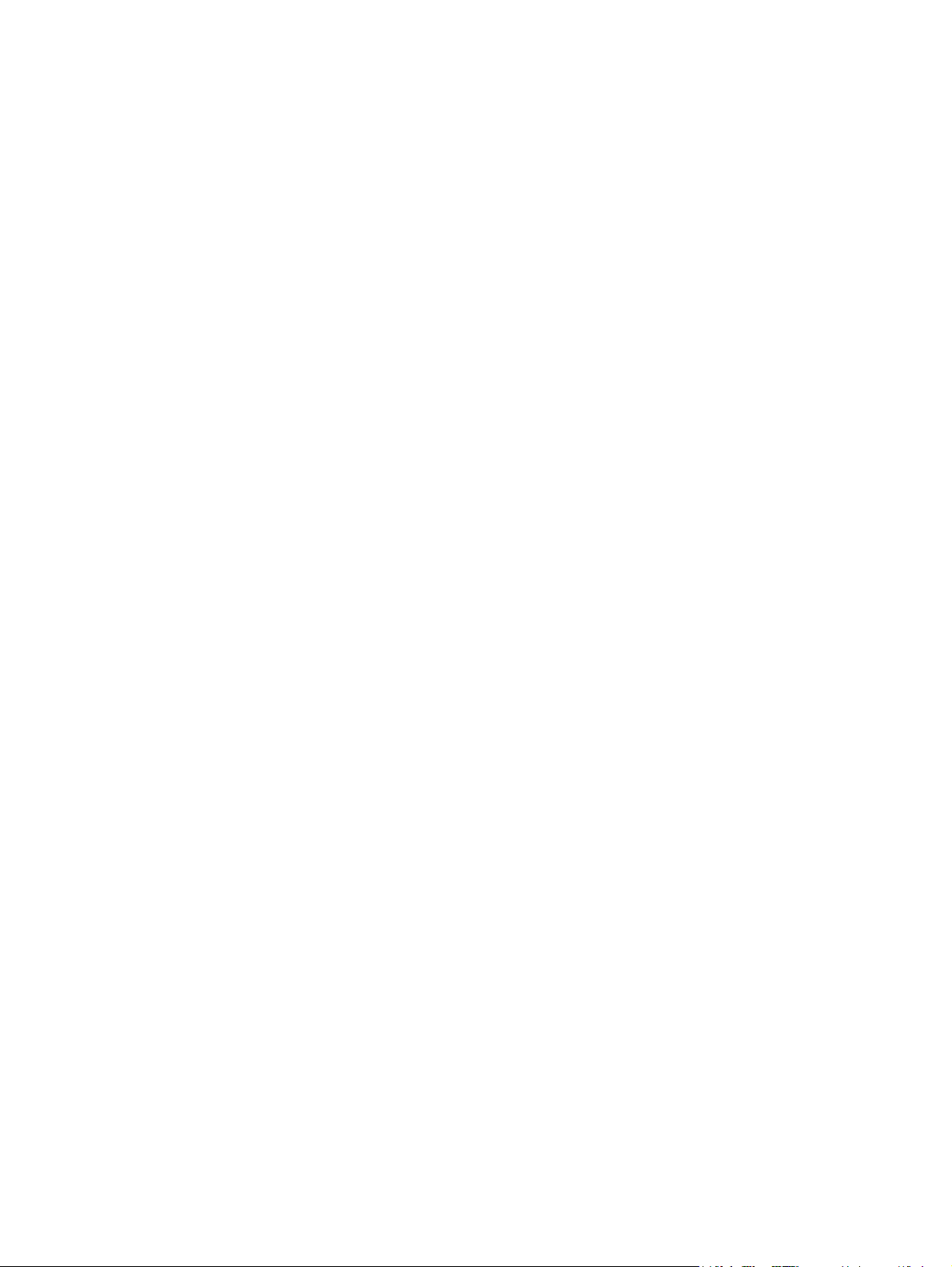
18 Luku 3 Windows-ohjelmia FIWW
Page 31

4 Laitteen käyttäminen Macintosh-
järjestelmässä
●
Macintosh-ohjelmisto
●
Macintoshin tulostinohjaimen ominaisuuksien käyttäminen
FIWW 19
Page 32

Macintosh-ohjelmisto
Tuetut Macintosh-käyttöjärjestelmät
Laite tukee seuraavia Macintosh-käyttöjärjestelmiä:
●
Mac OS X 10.3, 10.4, 10.5 ja uudemmat
HUOMAUTUS: Mac OS X 10.4 -käyttöjärjestelmässä ja sitä uudemmissa versioissa ohjain tukee PPC- ja
Intel® Core™ -suorittimia.
Tulostinohjaimen asetusten muuttaminen Macintoshissa
Kaikkien tulostustöiden asetusten
muuttaminen ohjelman sulkemiseen
saakka
1. Valitse Arkisto-valikosta Tulosta.
2. Muuta haluamiasi asetuksia
valikoissa.
Kaikkien tulostustöiden oletusasetusten
muuttaminen
1. Valitse Arkisto-valikosta Tulosta.
2. Muuta haluamiasi asetuksia
valikoissa.
3. Valitse Esiasetukset-valikosta
Tallenna nimellä ja kirjoita
esiasetuksen nimi.
Asetukset tallennetaan Esiasetukset-
valikkoon. Jos haluat käyttää uusia
asetuksia, valitse tallennettu
esiasetusvaihtoehto aina, kun käynnistät
ohjelman ja tulostat.
Laitteen kokoonpanoasetusten
muuttaminen
Mac OS X V10.3 tai Mac OS X V10.4
1. Valitse omenavalikosta
Järjestelmäasetukset ja Tulosta ja
faksaa.
2. Osoita Kirjoittimen asetukset.
3. Osoita Asennettavat vaihtoehdot -
valikkoa.
Mac OS X V10.5
1. Valitse omenavalikosta
Järjestelmäasetukset ja Tulosta ja
faksaa.
2. Osoita Options & Supplies
(Asetukset ja tarvikkeet).
3. Osoita Ohjain-valikkoa.
4. Valitse ohjain luettelosta ja määritä
asennetut lisävarusteet.
Macintosh‑tietokoneille tarkoitetut ohjelmistot
HP Printer Utility
HP Printer Utilityssa voit määrittää laitteen toimintoja, jotka eivät ole käytettävissä tulostinohjaimessa.
Voit käyttää HP Printer Utility -ohjelmaa, kun laite on kytketty USB-liitäntään tai TCP/IP-verkkoon.
20 Luku 4 Laitteen käyttäminen Macintosh-järjestelmässä FIWW
Page 33

HP Printer Utility ‑ohjelman käynnistäminen
Mac OS X V10.3 tai Mac OS X V10.4 1. Avaa Finder, valitse Ohjelmat ja Lisäohjelmat ja kaksoisosoita Kirjoittimen
asetustyökalua.
2. Valitse laite, jonka asetukset haluat määrittää, ja osoita sitten Apuohjelma.
Mac OS X V10.5
Macintosh-apuohjelmat
Sulautettu Web-palvelin
Tässä laitteessa on sulautettu Web-palvelin, jonka avulla saadaan tietoja laitteen ja verkon toiminnasta.
Tiedot näkyvät Web-selaimessa, esimerkiksi Microsoft Internet Explorer-, Netscape Navigator-, Apple Safaritai Firefox-selaimessa.
Sulautettu Web-palvelin sijaitsee laitteessa. Sitä ei ladata verkkopalvelimeen.
Sulautettu Web-palvelin toimii laitteen käyttöliittymänä, jota kuka tahansa verkkoon liitettyä tietokonetta ja
tavanomaista Web-selainta käyttävä henkilö voi hyödyntää. Erikoisohjelmia ei asenneta eikä määritetä,
mutta tietokoneessa on oltava tuettu Web-selain. Sulautettu Web-palvelin saadaan käyttöön kirjoittamalla
laitteen IP-osoite selaimen osoiteriville. (Saat IP-osoitteen selville tulostamalla asetussivun.) Lisätietoja
asetussivun tulostamisesta on kohdassa
▲
Osoita Tulostin-valikossa Printer Utility.
TAI
Osoita Tulostusjono -kohdassa Apuohjelma-symbolia.
Tietosivujen tulostaminen sivulla 56.
FIWW Macintosh-ohjelmisto 21
Page 34
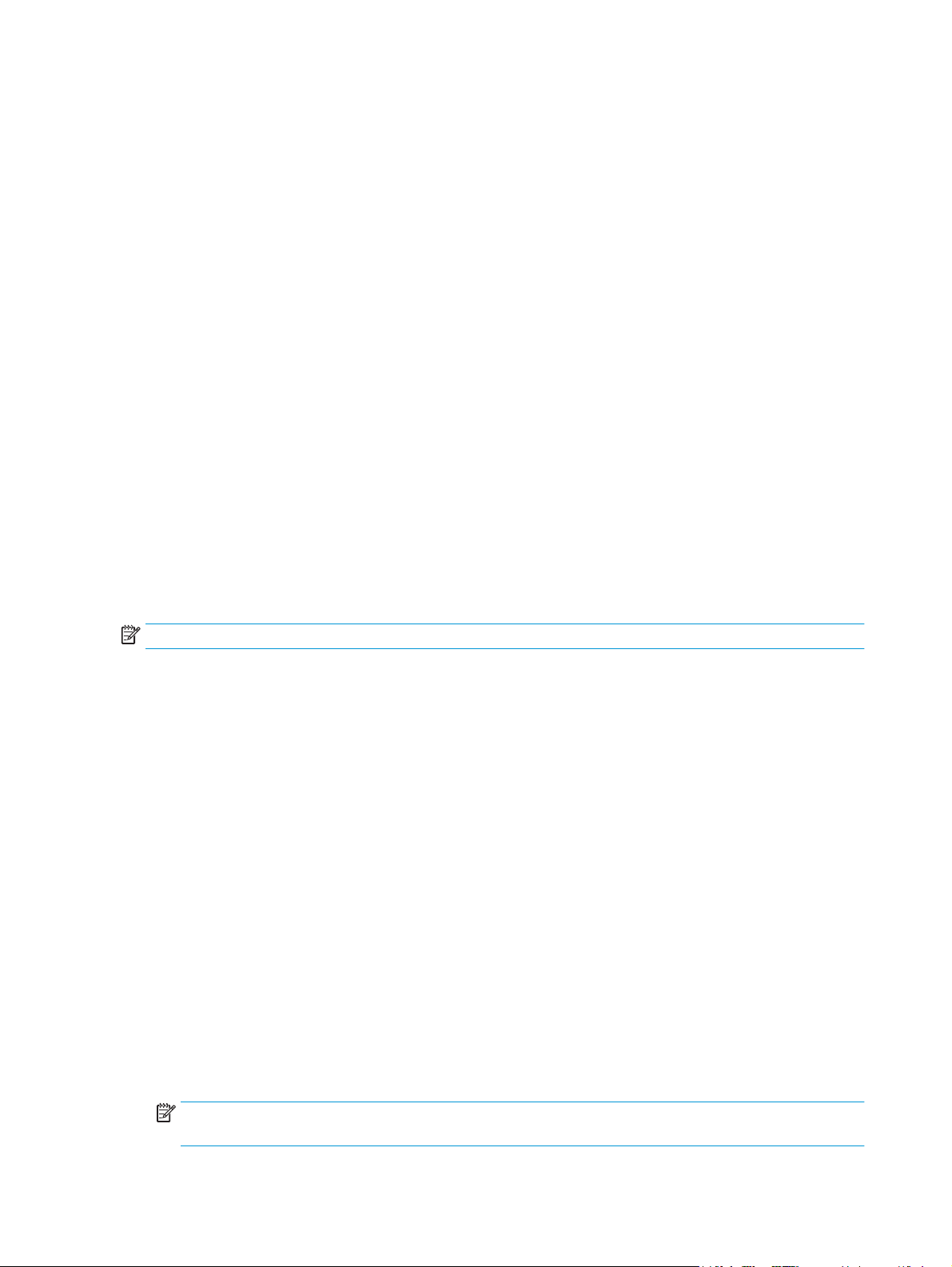
Macintoshin tulostinohjaimen ominaisuuksien käyttäminen
Tulosta
Tulostuksen esiasetusten luominen ja käyttäminen Macintoshissa
Tallenna voimassa olevat tulostinohjainasetukset tulostuksen esiasetusten avulla myöhempää käyttöä
varten.
Tulostuksen esiasetuksen luominen
1. Valitse Arkisto-valikosta Tulosta.
2. Valitse ohjain.
3. Valitse tulostusasetukset.
4. Valitse Esiasetukset-ruudusta Tallenna nimellä... ja kirjoita esiasetuksen nimi.
5. Valitse OK.
Tulostuksen esiasetusten käyttäminen
1. Valitse Arkisto-valikosta Tulosta.
2. Valitse ohjain.
3. Valitse käytettävä tulostuksen esiasetus Esiasetukset-ruudussa.
HUOMAUTUS: Voit käyttää tulostinohjaimen oletusasetuksia valitsemalla Vakio.
Dokumenttien koon muuttaminen tai mukautetun paperikoon käyttäminen
Voit skaalata dokumentin sopimaan erikokoiselle paperille.
1. Valitse Arkisto-valikosta Tulosta.
2. Avaa Paperinkäsittely-valikko.
3. Valitse Kohteen paperikoko ‑alueella Sovita paperikoon mukaan ja valitse koko avattavasta
luettelosta.
4. Jos haluat käyttää ainoastaan dokumenttia pienempää paperikokoa, valitse Sovita vain pienempään.
Kansilehden tulostaminen
Voit tulostaa asiakirjaan erillisen kansilehden, jossa on viesti (esimerkiksi Luottamuksellinen).
1. Valitse Arkisto-valikosta Tulosta.
2. Valitse ohjain.
3. Valitse Kansilehti-valikosta, tulostetaanko kansilehti Ennen asiakirjaa vai Asiakirjan jälkeen.
4. Valitse Kansilehden tyyppi -valikosta viesti, jonka haluat tulostaa kansilehdelle.
HUOMAUTUS: Voit tulostaa tyhjän kansilehden valitsemalla Kansilehden tyyppi ‑ponnahdusvalikosta
Standardi.
22 Luku 4 Laitteen käyttäminen Macintosh-järjestelmässä FIWW
Page 35

Vesileimojen käyttäminen
Vesileima on huomautus, kuten "Luottamuksellinen", joka tulostetaan kunkin asiakirjan sivun taustalle.
1. Valitse Arkisto-valikosta Tulosta.
2. Avaa Vesileimat-valikko.
3. Valitse Tila-kohdassa käytettävä vesileiman tyyppi. Tulosta puoliläpinäkyvä viesti valitsemalla
Vesileima. Tulosta läpinäkymätön viesti valitsemalla Peittokaavio.
4. Valitse Sivut-kohdassa, tulostetaanko vesileima kaikille sivuille vai vain ensimmäiselle sivulle.
5. Valitse Teksti-kohdassa jokin vakioviesteistä tai valitse Mukautettu ja kirjoita ruutuun uusi viesti.
6. Valitse loput asetukset.
Useiden sivujen tulostaminen yhdelle paperiarkille Macintoshissa
Yhdelle arkille voi tulostaa monta sivua. Tällä toiminnolla voidaan tulostaa vedossivuja edullisesti.
1. Valitse Arkisto-valikosta Tulosta.
2. Valitse ohjain.
3. Avaa Asettelu-valikko.
4. Valitse Sivuja arkille -kohdassa kullekin arkille tulostettavien sivujen määrä (1, 2, 4, 6, 9 tai 16).
5. Valitsemalla Asemointisuunta voit valita sivujen järjestyksen ja sijoittelun arkilla.
6. Valitse Reunus-kohdassa, millainen reunus sivujen ympärille tulostetaan.
Tulosta arkin molemmille puolille (kaksipuolinen tulostus).
Tulostaminen molemmille puolille manuaalisesti
1. Aseta tulostimen lokeroon tulostustyön mukainen määrä paperia. Jos käytät tulostuksessa
erikoispaperia (esimerkiksi kirjelomakkeita), lataa erikoispaperit jollakin seuraavista tavoista:
FIWW Macintoshin tulostinohjaimen ominaisuuksien käyttäminen 23
Page 36

●
Aseta kirjelomakepaperi lokeroon 1 tulostuspuoli ylöspäin ja yläreuna edellä.
●
Aseta kirjelomakepaperi kaikkiin muihin lokeroihin niin, että tulostettava puoli on alaspäin ja
yläreuna on kohti lokeron etuosaa.
2. Valitse Arkisto-valikosta Tulosta.
3. Valitse Viimeistely-valikosta Tulosta toiselle puolelle manuaalisesti.
4. Napsauta Tulosta. Noudata näytön ponnahdusikkunan ohjeita, ennen kuin asetat tulostepinon
lokeroon 1 toisen puolen tulostamista varten.
5. Mene tulostimen luo ja poista kaikki tyhjät paperit lokerosta 1.
6. Aseta tulostepino lokeroon 1 tulostuspuoli ylöspäin ja yläreuna edellä. Toinen puoli on tulostettava
lokerosta 1.
7. Jatka painamalla tarvittaessa asianmukaista ohjauspaneelin näppäintä.
Huolto-valikon käyttäminen
Jos laite on liitetty verkkoon, voit katsoa laitteen ja tarvikkeiden tilatiedot Palvelut-valikosta.
1. Valitse Arkisto-valikosta Tulosta.
2. Avaa Huolto-valikko.
3. Voit avata sulautetun Web-palvelimen huoltotehtäviä varten seuraavasti:
a. Valitse Laitteen huolto.
b. Valitse tehtävä avattavasta luettelosta.
c. Valitse Käynnistä.
4. Voit siirtyä laitteen tukisivustoihin seuraavasti:
a. Valitse Web-palvelut.
b. Valitse Internet-palvelut ja jokin vaihtoehto avattavasta luettelosta.
c. Valitse Siirry.
24 Luku 4 Laitteen käyttäminen Macintosh-järjestelmässä FIWW
Page 37

5 Liitettävyys
●
USB- ja rinnakkaisliitäntä
●
Verkkoasetukset
FIWW 25
Page 38

USB- ja rinnakkaisliitäntä
1. Aseta ohjelmiston asennus-CD-levy tietokoneen CD-asemaan.
2. Jos asennusohjelma ei käynnisty automaattisesti, etsi CD-levyltä SETUP.EXE-tiedosto ja suorita se.
3. Noudata näyttöön tulevia ohjeita.
HUOMAUTUS: Asennuksen aikana näyttöön tulee kehote liittää rinnakkais- tai USB-kaapeli.
Kuva 5-1 Rinnakkaisliitäntä
Kuva 5-2 USB-liitäntä
26 Luku 5 Liitettävyys FIWW
Page 39
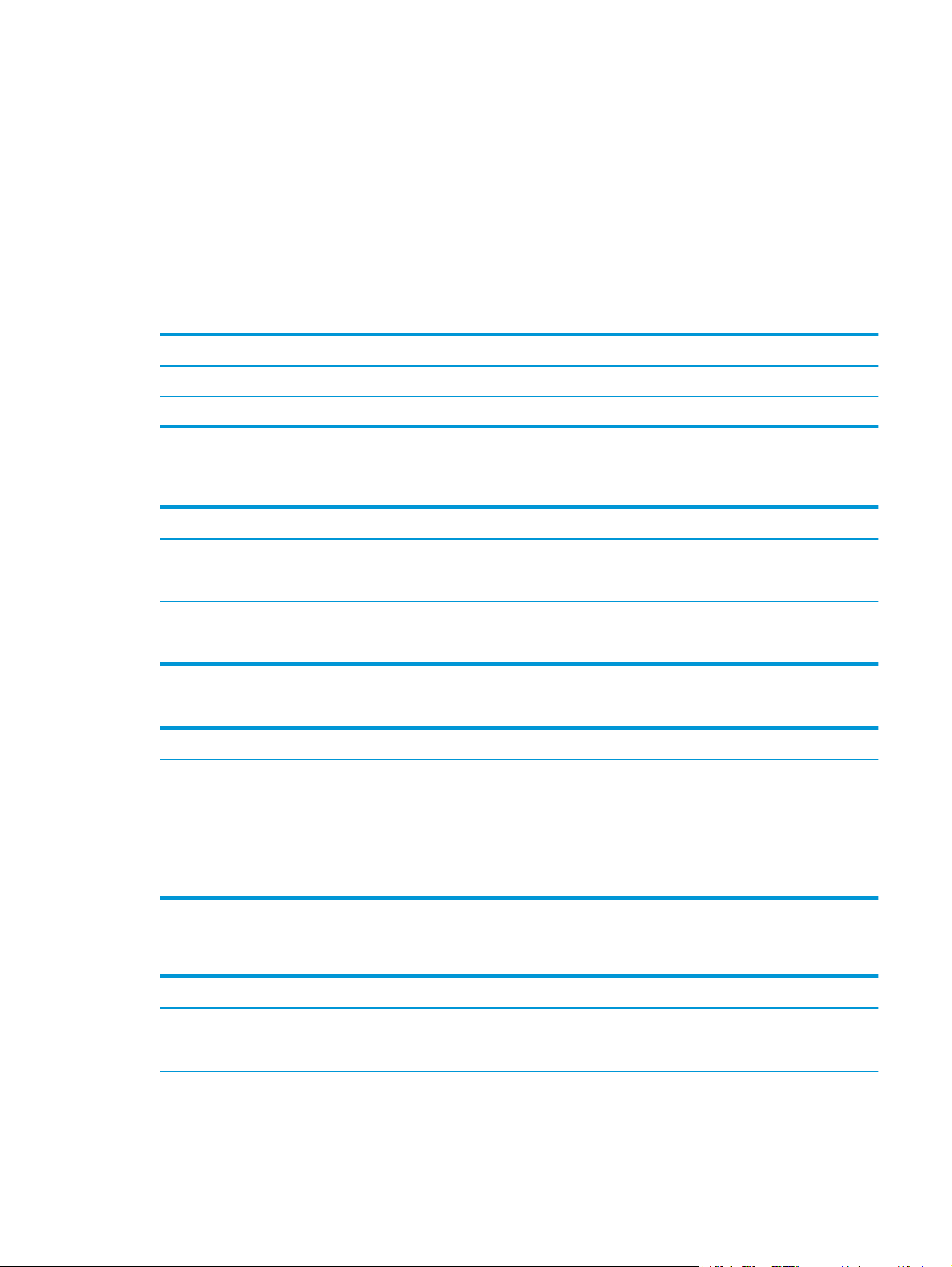
Verkkoasetukset
Laitteeseen on ehkä määritettävä tiettyjä verkon parametreja. Ne ovat määritettävissä sulautetussa
verkkopalvelimessa.
Tuetut verkkoyhteyskäytännöt
Laite tukee TCP/IP-verkkoyhteyskäytäntöä. Se on kaikkein yleisin ja hyväksytyin verkkoyhteyskäytäntö.
Monet verkkopalvelut käyttävät tätä käytäntöä. Laite tukee myös IPv4- ja IPv6-yhteyskäytäntöjä. Laitteen
tukemat verkkopalvelut ja yhteyskäytännöt näkyvät seuraavissa taulukoissa.
Taulukko 5-1 Tulostaminen
Palvelun nimi Kuvaus
port9100 (suora tulostustila) Tulostuspalvelu
Line printer daemon (LPD) Tulostuspalvelu
Taulukko 5-2 Verkkolaitteen etsiminen
Palvelun nimi Kuvaus
SLP (Service Location Protocol) Verkkolaitteiden etsimiseen ja määrittämiseen käytetty
mDNS (multicast Domain Name Service - josta käytetään usein
myös nimeä Rendezvous tai Bonjour)
laitteenpaikannusprotokolla. Käytetään pääasiassa Microsoftpohjaisissa ohjelmissa.
Verkkolaitteiden etsimiseen ja määrittämiseen käytetty
laitteenpaikannusprotokolla. Käytetään pääasiassa Apple
Macintosh -pohjaisissa ohjelmissa.
Taulukko 5-3 Tiedonsiirto ja hallinta
Palvelun nimi Kuvaus
HTTP (Hyper Text Transfer Protocol) Mahdollistaa Web-selaimien ja sulautetun Web-palvelimen
Sulautettu Web-palvelin Mahdollistaa laitteen hallinnan Web-selaimen avulla.
SNMP (Simple Network Management Protocol) Verkkosovellukset käyttävät tätä palvelua laitehallintaan.
välisen yhteyden.
Palvelussa on tuki standardinmukaisille MIB-II (Management
Information Base)- sekä SNMP V1- ja V2-objekteille.
Taulukko 5-4 IP-osoitteiden määrittäminen
Palvelun nimi Kuvaus
DHCP (Dynamic Host Configuration Protocol) Automaattista IP-osoitteen määritystä varten. Laite saa IP-
osoitteen DHCP-palvelimesta. Tavallisesti laitteen IP-osoitteen
hakemiseen DHCP-palvelimesta ei tarvita käyttäjän toimia.
FIWW Verkkoasetukset 27
Page 40

Taulukko 5-4 IP-osoitteiden määrittäminen (jatkoa)
Palvelun nimi Kuvaus
BOOTP (Bootstrap Protocol) Automaattista IP-osoitteen määritystä varten. Laite saa IP-
Autom. IP Automaattista IP-osoitteen määritystä varten. Jos käytettävissä
Laitteen asentaminen verkkoon
Laite on kytketty tässä kokoonpanossa suoraan verkkoon, ja kaikki verkossa olevat tietokoneet tulostavat
suoraan laitteeseen.
HUOMAUTUS: Tätä tilaa suositellaan laitteen verkkoasetusten määrittämiseen.
1. Ennen kuin kytket laitteeseen virran, kytke laite suoraan verkkoon liittämällä verkkokaapeli laitteen
verkkoporttiin.
2. Kytke laitteeseen virta, odota kaksi minuuttia ja tulosta sitten asetussivu ohjauspaneelista.
HUOMAUTUS: Varmista, että IP-osoite näkyy asetussivulla, ennen kuin jatkat seuraavaan vaiheeseen.
Jos IP-osoite puuttuu asetussivulta, tulosta sivu uudelleen.
3. Aseta laitteen CD-levy tietokoneeseen. Jos ohjelmiston asennusohjelma ei käynnisty, etsi CD-levyltä
setup.exe-tiedosto ja kaksoisnapsauta sitä.
osoitteen BOOTP-palvelimesta. Järjestelmänvalvojan on
syötettävä laitteen MAC-laitteisto-osoite BOOTP-palvelimeen,
jotta laite saa IP-osoitteen kyseisestä palvelimesta.
ei ole DHCP- tai BOOTP-palvelinta, laite voi muodostaa palvelun
avulla yksilöllisen IP-osoitteen.
4. Noudata asennusohjelman ohjeita.
HUOMAUTUS: Kun asennusohjelma pyytää verkko-osoitetta, kirjoita näyttöön IP-osoite, joka näkyy
ennen asennusohjelman käynnistystä tulostamallasi asetussivulla. Voit myös etsiä laitteen verkosta.
5. Odota, kunnes asennus on suoritettu loppuun.
Verkkolaitteen asetusten määrittäminen
Verkkoasetusten tarkasteleminen tai muuttaminen
Voit tarkastella tai muuttaa IP-määrityksiä sulautetun Web-palvelimen kautta.
1. Tulosta asetussivu ja paikanna IP-osoite.
●
Jos käytät IPv4-protokollaa, IP-osoite koostuu pelkästään numeroista. Se on seuraavaa muotoa:
xx.xx.xx.xxx
●
Jos käytät IPv6-protokollaa, IP-osoite on heksadesimaaliluku, joka on merkkien ja numeroiden
yhdistelmä. Se on seuraavaa muotoa:
28 Luku 5 Liitettävyys FIWW
Page 41

xxxx::xxx:xxxx:xxxx:xxxx
2. Kirjoita IP-osoite selaimen osoiteriville avataksesi sulautetun Web-palvelimen.
3. Saat tietoa verkosta valitsemalla Verkkoyhteydet-välilehden. Voit muuttaa asetuksia tarpeen mukaan.
Verkkosalasanan asettaminen tai muuttaminen
Voit käyttää sulautettua Web-palvelinta verkkosalasanan asettamiseen tai muuttamiseen.
1. Avaa sulautettu Web-palvelin ja sieltä Verkkoyhteydet-välilehti.
2. Valitse vasemmassa ruudussa Salasana-painike.
HUOMAUTUS: Jos salasana on jo asetettu, saat kehotteen antaa sen. Kirjoita salasana ja valitse
Käytä-painike.
3. Kirjoita uusi salasana Laitteen salasana -alueella Salasana- ja Vahvista salasana -kenttään.
4. Tallenna salasana valitsemalla ikkunan alaosassa Käytä-painike.
IP-osoite
Laitteen IP-osoite voidaan määrittää manuaalisesti tai DHCP-, BootP- tai AutoIP-palvelun avulla
automaattisesti.
Voit vaihtaa IP-osoitteen manuaalisesti sulautetun Web-palvelimen Verkko-välilehdessä.
Yhteysnopeuden määrittäminen
Tarvittaessa voit määrittää yhteysnopeuden sulautetun Web-palvelimen Verkko-välilehdessä.
Jos yhteysnopeuden asetuksiin tehdään virheellisiä muutoksia, laite ei ehkä saa yhteyttä muihin verkossa
oleviin laitteisiin. Laite on useimmissa tapauksissa jätettävä automaattitilaan. Muutokset voivat lisäksi
aiheuttaa laitteen uudelleenkäynnistyksen. Muutoksia saa tehdä vain, kun laite ei ole käytössä.
FIWW Verkkoasetukset 29
Page 42

30 Luku 5 Liitettävyys FIWW
Page 43

6 Paperi ja materiaali
●
Paperin ja tulostusmateriaalin käytöstä
●
Tuetut paperi- ja tulostusmateriaalikoot
●
Mukautetut paperikoot
●
Tuetut paperi- ja tulostusmateriaalityypit
●
Lokerojen kapasiteetti
●
Erikoispaperien ja -materiaalien käyttöohjeita
●
Paperilokeroiden täyttäminen
●
Lokeroiden määrittäminen
●
Tulostelokerovaihtoehtojen käyttäminen
FIWW 31
Page 44

Paperin ja tulostusmateriaalin käytöstä
Tuotteessa voi käyttää tässä käyttöoppaassa olevien ohjeiden mukaisia paperi- ja tulostusmateriaaleja.
Paperi- tai tulostusmateriaalit, jotka poikkeavat näistä ohjearvoista, saattavat aiheuttaa seuraavanlaisia
ongelmia:
●
huono tulostuslaatu
●
lisääntyneet tukokset
●
tulostimen ennenaikainen kuluminen ja siitä aiheutuvat korjaukset.
Saat parhaat tulokset käyttämällä ainoastaan lasertulostimiin tai monitoimilaitteisiin tarkoitettuja HPmerkkisiä papereita ja tulostusmateriaaleja. Älä käytä mustesuihkutulostimiin tarkoitettuja papereita tai
tulostusmateriaaleja. HP Company ei suosittele muunmerkkisten materiaalien käyttämistä, koska HP ei voi
taata niiden laatua.
On mahdollista, että käytettävä paperi on täysin tämän käyttöoppaan ohjeiden mukaista, mutta tulostusjälki
ei ole silti tyydyttävä. Tämä saattaa johtua paperin väärästä käsittelystä, sopimattomasta lämpötilasta ja
ilmankosteudesta tai muista muuttujista, joihin HP ei voi vaikuttaa.
HUOMIO: Paperit tai tulostusmateriaalit, joka eivät täytä HP:n vaatimuksia, saattavat aiheuttaa laitteessa
ongelmia, jotka edellyttävät korjauksia. HP:n takuu tai huoltosopimukset eivät kata korjausta tällaisessa
tapauksessa.
32 Luku 6 Paperi ja materiaali FIWW
Page 45

Tuetut paperi- ja tulostusmateriaalikoot
Tämä laite tukee monia erilaisia paperikokoja, ja laitteessa voidaan käyttää erilaisia tulostusmateriaaleja.
HUOMAUTUS: Saat parhaat tulokset valitsemalla oikean paperikoon ja -tyypin tulostinohjaimessa ennen
tulostusta.
Taulukko 6-1 Tuetut paperi- ja tulostusmateriaalikoot
Koko ja mitat Lokero 1 Lokero 2
Letter
216 x 279 mm
Legal
216 x 356 mm
A4
210 x 297 mm
A5
148 x 210 mm
A6
105 x 148 mm (4,1 x 5,8 tuumaa)
B5 (JIS)
182 x 257 mm
Executive
184 x 267 mm
Postikortti (JIS)
100 x 148 mm
Kaksiosainen postikortti (JIS)
148 x 200 mm
16 K
184 x 260 mm
16 K
195 x 270 mm
16 K
197 x 273 mm
8,5 x 13
216 x 330 mm
Commercial #10 -kirjekuori
105 x 241 mm
FIWW Tuetut paperi- ja tulostusmateriaalikoot 33
Page 46

Taulukko 6-1 Tuetut paperi- ja tulostusmateriaalikoot (jatkoa)
Koko ja mitat Lokero 1 Lokero 2
B5 ISO -kirjekuori
176 x 250 mm
C5 ISO -kirjekuori
162 x 229 mm
DL ISO -kirjekuori
110 x 220 mm
Kirjekuori Monarch
98 x 191 mm
Mukautettu
76 x 127 mm - 216 x 356 mm
34 Luku 6 Paperi ja materiaali FIWW
Page 47

Mukautetut paperikoot
Tämä tuote tukee useita mukautettuja paperikokoja. Tuettuja mukautettuja paperikokoja ovat koot
vähimmäis- ja enimmäiskoon välillä, joita ei kuitenkaan ole lueteltu tuettujen paperikokojen taulukossa.
Mukautettu koko on määritettävä tulostinajurissa, ja paperi on ladattava mukautetuille ko’oille tarkoitettuun
lokeroon.
FIWW Mukautetut paperikoot 35
Page 48

Tuetut paperi- ja tulostusmateriaalityypit
Täydellinen luettelo HP:n papereista, joita tämä laite tukee, on saatavissa osoitteesta www.hp.com/support/
ljp2030series.
Paperityyppi (tulostinohjain) Lokero 1 Lokero 2
Tavallinen paperi
Kevyt 60–74 g/m
Keskiraskas (96–110 g/m2)
Paksu (111–130 g/m2)
2
Erittäin paksu (131–175 g/m2)
Piirtoheitinkalvo
Tarrat
Kirjelomake
Esipainettu
Rei'itetty
Värillinen
Karkea
Kovapaperi
Kierrätys
Kirjekuori
HP:n monikäyttöpaperi
HP:n toimistopaperi
HP LaserJet -paperi
HP Premium Choice -paperi
36 Luku 6 Paperi ja materiaali FIWW
Page 49

Lokerojen kapasiteetti
Syöttö- tai tulostelokero Paperin tyyppi Teknisiä tietoja Määrä
Lokero 1 tulostusmateriaali Skaala:
60 g/m
Kirjekuoret
Pienempi kuin 60 g/m
2
- 200 g/m
2
2
- 90 g/m
Pinon enimmäiskorkeus: 5 mm
Vastaa 50 arkkia paperia, jonka
paino on 75 g/m
2
Enintään 10 kirjekuorta
2
bond
Tarrat Enintään 0,23 mm paksu Pinon enimmäiskorkeus: 5 mm
Kalvot Enintään 0,13 mm paksu Pinon enimmäiskorkeus: 5 mm
Lokero 2 tulostusmateriaali Alue:
60 g/m
2
- 135 g/m
2
Vastaa 250 arkkia paperia, jonka
paino on 75 g/m
2
bond
A6-paperipinon enimmäiskorkeus:
15 mm (0,59 tuumaa)
Kalvot Enintään 0,13 mm paksu Pinon enimmäiskorkeus: 26 mm
Vakioylälokero tulostusmateriaali Enintään 125 arkkia paperia, jonka
paino on 75 g/m
2
bond
FIWW Lokerojen kapasiteetti 37
Page 50

Erikoispaperien ja -materiaalien käyttöohjeita
Tämä tuote tukee tulostusta erikoistulostusmateriaaleille. Noudata seuraavia ohjeita, jotta tulostusjälki
pysyisi tyydyttävänä. Kun käytät erikoispaperia tai -tulostusmateriaalia, varmista laadukas tulostusjälki
määrittämällä paperityyppi ja paperikoko tulostinajurissa.
HUOMIO: HP LaserJet -tulostimissa käytetään kiinnitysyksikköjä, joilla kuivat väriaineet sidotaan paperiin
tarkoiksi pisteiksi. HP:n laserpaperi on suunniteltu kestämään erittäin korkeita lämpötiloja.
Mustesuihkutulostukseen tarkoitettu paperi, jota ei ole suunniteltu käytettäväksi tällaisissa laitteissa, voi
vahingoittaa tulostinta.
Tulostusmateriaali Tee näin Älä tee
Kirjekuoret
Tarrat
Kalvot
Kirjelomakkeet tai esipainetut lomakkeet
Paksu paperi
●
Säilytä kirjekuoret vaakasuunnassa.
●
Käytä kirjekuoria, joiden sauma
ulottuu kirjekuoren kulmaan asti.
●
Kirjekuorien liimapintojen tulee sopia
lasertulostimille.
●
Käytä vain sellaisia tarra-arkkeja,
joissa taustapaperi ei näy tarrojen
välistä.
●
Käytä tasaisia tarroja.
●
Käytä täysiä tarra-arkkeja.
●
Käytä kalvoja, jotka on tarkoitettu
käyttäväksi lasertulostimissa.
●
Aseta kalvot tasaiselle alustalle
tulostuksen jälkeen.
●
Käytä sellaisia kirjelomakkeita tai
esipainettuja lomakkeita, jotka on
tarkoitettu käyttäväksi
lasertulostimissa.
●
Käytä sellaista paksua paperia, joka
soveltuu käytettäväksi
lasertulostimissa ja jonka
painomääritykset vastaavat tämän
tuotteen määrityksiä.
●
Älä käytä kirjekuoria, joissa on
ryppyjä, koloja tai muita vikoja.
●
Älä käytä kirjekuoria, joissa on solkia,
neppareita, läpinäkyviä ikkunoita tai
päällysteitä.
●
Älä käytä itseliimautuvia tai muita
synteettisiä materiaaleja.
●
Älä käytä rypistyneitä tarroja tai
sellaisia tarroja, joissa on kuplia tai
muita vaurioita.
●
Älä tulosta vajaalle tarra-arkille.
●
Älä käytä kalvomateriaaleja, joita ei
ole tarkoitettu lasertulostimille.
●
Älä käytä kohokuvioituja tai
metallisia kirjelomakkeita.
●
Älä käytä määrityksiä ylittävää
paperia, ellei se ole tälle tuotteelle
hyväksyttyä HP:n paperia.
Kiiltävä tai päällystetty paperi
●
Käytä kiiltävää tai päällystettyä
paperia, joka on tarkoitettu
käytettäväksi lasertulostimissa.
●
Älä käytä kiiltävää tai päällystettyä
paperia, joka on tarkoitettu
käytettäväksi
mustesuihkutuotteissa.
38 Luku 6 Paperi ja materiaali FIWW
Page 51

Paperilokeroiden täyttäminen
Paperin suunta lokeroissa
Jos käytät paperia, joka on syötettävä tietyn suuntaisesti, aseta se seuraavan taulukon tietojen mukaisesti.
Lokero Yksipuolinen tulostaminen Kirjekuoritulostus
Lokero 1 Tulostettava puoli ylöspäin
Yläreuna edellä
Lokero 2 Tulostettava puoli alaspäin
Yläreuna lokeron etuosaa kohti
Lokero 1
Lokeroa 1 käsitellään tulostimen etuosasta.
Kirjekuoren etupuoli ylöspäin
Lyhyt reuna ja postimerkin paikka edellä
laitteeseen
Tulosta kirjekuoria vain lokerosta 1.
Tulostusmateriaaliohjaimet ohjaavat materiaalin oikein tulostimeen ja estävät vinot tulostukset (esimerkiksi
paperin vinoutumisen niin, että tuloste ei ole suorassa paperilla). Kun lataat tulostusmateriaalia tulostimeen,
säädä ohjaimet materiaalin leveyden mukaan.
FIWW Paperilokeroiden täyttäminen 39
Page 52

Lokero 2
Tulostusmateriaaliohjaimet ohjaavat materiaalin oikein tulostimeen ja estävät paperin vinoutumisen niin,
että tuloste ei ole suorassa paperilla. Lokerossa 2 on sekä sivu- että takaohjain. Kun lisäät
tulostusmateriaalia laitteeseen, säädä ohjaimet materiaalin pituuden ja leveyden mukaan.
HUOMAUTUS: Kun lisäät uutta tulostusmateriaalia, poista kaikki materiaali syöttölokerosta ja suorista uusi
materiaalipino. Näin estät materiaaliarkkien kulkeutumisen toisiinsa tarttuneina tulostimeen ja ehkäiset
tukoksia.
A6-kokoisen paperin lisääminen
Kun lisäät A6-kokoista paperia, säädä pituus työntämällä ainoastaan materiaalin takaohjaimen keskiosaa
eteenpäin.
40 Luku 6 Paperi ja materiaali FIWW
Page 53

Käsinsyöttö
Voit käyttää käsinsyöttöä, kun tulostat erilaisille materiaaleille vuoron perään. Voit esimerkiksi tulostaa
ensin kirjekuorelle, sitten kirjelomakkeelle ja sitten taas kirjekuorelle. Lisää kirjekuoria lokeroon 1 ja
kirjelomakkeita lokeroon 2.
Kun tulostat käsinsyötöllä, avaa tulostimen ominaisuusikkuna tai tulostinasetukset ja valitse avattavasta
Lähdelokero-luettelosta Manuaalinen syöttö (lokero 1). Kun olet ottanut käsinsyötön käyttöön, tulosta
painamalla Jatka-painiketta.
FIWW Paperilokeroiden täyttäminen 41
Page 54

Lokeroiden määrittäminen
Tulostinohjaimessa tai sulautetussa Web-palvelimessa voit määrittää lokerot käyttämään tiettyä
paperityyppiä ja -kokoa.
Tulostinohjain Valitse Paperi/laatu-välilehti ja sen jälkeen tyyppi ja koko Paperiasetukset-alueelta.
Sulautettu Web-palvelin Valitse Asetukset-välilehti ja sen jälkeen vasemmasta ruudusta Paperinkäsittely.
42 Luku 6 Paperi ja materiaali FIWW
Page 55

Tulostelokerovaihtoehtojen käyttäminen
Laitteessa on kaksi tulostusaluetta: ylätulostelokero (vakio) ja suora paperirata (takatulostelokero).
Tulostaminen ylätulostelokeroon (vakio)
Ylätulostelokero vastaanottaa paperin tulostuspuoli alaspäin, sivut oikeassa järjestyksessä.
Ylätulostelokeroa tulisi käyttää useimpiin tulostustöihin, myös kalvoille. Jos haluat käyttää
ylätulostelokeroa, varmista että suora paperirata on suljettu. Älä avaa tai sulje suoraa paperirataa laitteen
tulostaessa, jotta laitteeseen ei muodostu tukoksia.
Tulostaminen suoralla paperiradalla (takatulostelokero)
Laite käyttää aina suoraa paperirataa, jos se on auki. Paperi poistuu tulostuspuoli ylöspäin ja viimeinen sivu
päällimmäisenä (käänteinen järjestys).
Paperirata on suorin, kun tulostetaan lokerosta 1 takatulostelokeroon. Suoran paperiradan avaaminen
saattaa parantaa suorituskykyä käytettäessä seuraavia paperityyppejä:
●
Kirjekuoret
●
Tarrat
●
Pieni mukautettu paperikoko
●
Postikortit
●
Yli 120 g/m
Avaa suora paperirata vetämällä takaluukkua alaspäin sen kahvasta.
HUOMAUTUS: Varmista, että avaat suoran paperiradan luukun etkä tukosluukkua.
2
(32 lb) painava paperi
FIWW Tulostelokerovaihtoehtojen käyttäminen 43
Page 56

44 Luku 6 Paperi ja materiaali FIWW
Page 57

7 Tuotteen toimintojen käyttäminen
●
EconoMode
●
Hiljainen tila
FIWW 45
Page 58

EconoMode
Tässä laitteessa on EconoMode-toiminto vedosten tulostamista varten. EconoMode käyttää yleensä
vähemmän väriainetta ja voi vähentää tulostuskustannuksia sivua kohden. EconoModen käyttäminen voi
kuitenkin heikentää tulostuslaatua.
HP ei suosittele EconoModen jatkuvaa käyttöä. Jos EconoMode on käytössä jatkuvasti, väriaine saattaa
kestää kauemmin kuin tulostuskasetissa olevat mekaaniset osat. Jos tulostuslaatu heikkenee tällaisessa
tilanteessa, asenna uusi tulostuskasetti, vaikka vanhassa kasetissa olisi vielä väriainetta jäljellä.
Ota EconoMode käyttöön tai poista se käytöstä jollakin seuraavista tavoista:
●
Avaa sulautetun Web-palvelimen (vain verkkomalli) Asetukset-välilehti ja valitse PCL-asetukset.
●
Valitse Windows-tulostinohjaimen Paperi/laatu-välilehdessä EconoMode.
●
Valitse Macintosh-tulostinohjaimessa avattava Tulostuslaatu-valikko.
46 Luku 7 Tuotteen toimintojen käyttäminen FIWW
Page 59

Hiljainen tila
Laitteessa on hiljainen tila, joka vähentää melun ääntä tulostamisen aikana. Kun hiljainen tila on käytössä,
laite tulostaa tavallista hitaammin.
Voit ottaa hiljaisen tilan käyttöön seuraavasti.
Windows 1. Avaa tulostinohjaimen Ominaisuudet-ikkuna ja valitse Laitteen asetukset -
Macintosh 1. Avaa HP Printer Utility.
välilehti.
2. Valitse Hiljainen tila -alueella Ota käyttöön.
2. Valitse Aseta hiljainen tila ja Käytössä.
3. Valitse OK-painike.
FIWW Hiljainen tila 47
Page 60

48 Luku 7 Tuotteen toimintojen käyttäminen FIWW
Page 61

8 Tulostustehtävät
●
Tulostustyön peruuttaminen
●
Windowsin tulostinohjaimen ominaisuuksien käyttäminen
FIWW 49
Page 62

Tulostustyön peruuttaminen
Voit pysäyttää tulostustyön ohjauspaneelista tai sovellusohjelmasta. Lisätietoja siitä, miten tulostuspyyntö
voidaan pysäyttää verkossa olevasta tietokoneesta, on kyseisen verkko-ohjelmiston käytönaikaisessa
ohjeessa.
HUOMAUTUS: Kaikkien tulostustöiden poistuminen voi kestää jonkin aikaa siitä, kun tulostustyö on
pysäytetty.
Nykyisen tulostustyön pysäyttäminen ohjauspaneelista
▲
Paina ohjauspaneelin Peruuta-painiketta
.
Nykyisen tulostustyön pysäyttäminen sovelluksesta
Kun lähetät tulostustyön, näytössä näkyy hetkeksi valintaikkuna, jossa voit vielä peruuttaa työn.
Jos laitteeseen on lähetetty useita pyyntöjä ohjelmasta, pyynnöt voivat olla tulostusjonossa (esimerkiksi
Windowsin Tulostuksenhallinnassa). Katso ohjelman ohjeista tarkat ohjeet tulostuspyynnön
peruuttamisesta tietokoneesta.
Jos tulostustyö on odottamassa tulostusjonossa tai taustatulostuksessa, poista työ sieltä.
1. Windows XP ja Windows Server 2003 (oletusarvoinen Käynnistä-valikko): Valitse Käynnistä,
Asetukset ja Tulostimet ja faksit.
TAI
Windows 2000, Windows XP ja Windows Server 2003 (perinteinen Käynnistä-valikko): Valitse
Käynnistä, Asetukset ja Tulostimet.
TAI
Windows Vista: Valitse Käynnistä, Ohjauspaneeli ja sitten Laitteisto ja äänet -luokasta Tulostin.
2. Kaksoisnapsauta tulostinluettelosta laitteen nimeä, jos haluat avata sen tulostusjonon tai
taustatulostusohjelman.
3. Valitse työ, jonka haluat peruuttaa, ja paina sitten Poista.
50 Luku 8 Tulostustehtävät FIWW
Page 63

Windowsin tulostinohjaimen ominaisuuksien käyttäminen
Tulostinohjaimen avaaminen
Miten Toimet
Tulostinohjaimen avaaminen Valitse sovelluksen Tiedosto-valikosta Tulosta. Valitse tulostin
Tulostusasetusten ohjeet Valitse ?-merkki tulostinohjaimen oikeassa yläkulmassa ja valitse
Pikasarjojen käyttäminen
Pikasarjat ovat käytettävissä kaikissa tulostinohjaimen välilehdissä.
Miten Toimet
Pikasarjan käyttäminen Valitse jokin pikasarja ja tulosta työ käyttämällä esimääritettyjä
Mukautetun pikasarjan luominen a) Valitse uuden pikasarjan tulostusasetukset. b) Kirjoita
Paperi- ja laatuasetusten määrittäminen
Voit suorittaa seuraavia tehtäviä avaamalla tulostinohjaimen ja valitsemalla Paperi/laatu-välilehden.
ja napsauta Ominaisuudet tai Määritykset.
haluamasi kohde tulostinohjaimessa. Näyttöön tulee
ponnahdusviesti, jossa on tietoja kohteesta. Voit avata onlineohjeen myös valitsemalla Ohje.
asetuksia valitsemalla OK.
pikasarjan nimi ja valitse Tallenna.
Miten Toimet
Sivun koon valitseminen Valitse koko avattavasta Koko on -luettelosta.
Mukautetun sivukoon valitseminen a) Valitse Mukautettu. Näyttöön tulee Mukautettu paperikoko -
valintaikkuna. b) Kirjoita mukautetun koon nimi, määritä mitat ja
valitse OK.
Paperilähteen valitseminen Valitse lokero avattavasta Lähde on -luettelosta.
Paperityypin valitseminen Valitse tyyppi avattavasta Tyyppi on -luettelosta.
Kansien tulostaminen eri paperille
Ensimmäisen tai viimeisen sivun tulostaminen eri paperille
Tulostettujen kuvien tarkkuuden säätäminen Valitse Tulostuslaatu-alueella haluamasi vaihtoehto avattavasta
Vedoslaatuisen tulostuksen valitseminen Valitse Tulostuslaatu-alueella EconoMode.
a) Valitse Paperiasetukset-kohdassa Käytä eri paperia/kansia.
b) Valitse, tulostetaanko etukansi tai takakansi tai molemmat
tyhjinä vai esipainettuina. Voit myös valita, tulostetaanko
ensimmäinen tai viimeinen sivu eri paperille. c) Valitse asetukset
avattavista Lähde on- ja Tyyppi on -luetteloista. d) Valitse OK.
luettelosta. Tulostinohjaimen ohjeessa on tietoja käytettävissä
olevista asetuksista.
FIWW Windowsin tulostinohjaimen ominaisuuksien käyttäminen 51
Page 64

Asiakirjan tehosteiden määrittäminen
Voit suorittaa seuraavia tehtäviä avaamalla tulostinohjaimen ja valitsemalla Tehosteet-välilehden.
Miten Toimet
Sivun sovittaminen valitulle paperikoolle Valitse Tulosta asiakirja käyttäen tätä ja valitse koko
Sivun koon muuttaminen tietyksi prosenttikooksi kuvan
alkuperäisestä koosta
Vesileiman tulostaminen a) Valitse vesileima avattavasta Vesileimat-luettelosta. b) Voit
Vesileimojen lisääminen tai muokkaaminen
HUOMAUTUS: Tulostinohjaimen on oltava tietokoneessa, jotta
tämä onnistuu.
avattavasta luettelosta.
Valitse % normaalikoosta ja kirjoita prosenttiluku tai siirrä
liukusäädintä.
tulostaa vesileiman vain ensimmäiselle sivulle valitsemalla Vain
ensimmäinen sivu. Muutoin vesileima tulostetaan kaikille
sivuille.
a) Valitse Vesileimat-alueella Muokkaa. Vesileimatiedot-
valintaikkuna tulee näyttöön. b) Määritä vesileiman asetukset ja
valitse OK.
Asiakirjan viimeistelyasetusten määrittäminen
Voit suorittaa seuraavia tehtäviä avaamalla tulostinohjaimen ja valitsemalla Viimeistely-välilehden.
52 Luku 8 Tulostustehtävät FIWW
Page 65

Miten Toimet
Kaksipuolinen tulostaminen ylätulostelokeroon 1. Valitse Tulostus molemmille puolille manuaalisesti. Jos
asiakirja sidotaan yläreunasta, valitse Käännä sivut.
2. Sulje suoran paperiradan luukku.
3. Tulosta asiakirjan ensimmäinen puoli lokerosta 1.
4. Kun ensimmäinen puoli on tulostettu, poista jäljellä oleva
paperi lokerosta 1 ja aseta se sivuun, kunnes manuaalinen
kaksipuolinen tulostustyö on valmis.
5. Kerää tulostetut sivut yhteen ja suorista nippu.
6. Aseta pino takaisin lokeroon 1 tulostettu puoli alaspäin ja
yläreuna laitetta kohti.
7. Tulosta kääntöpuolelle painamalla Jatka-painiketta.
Vihkon tulostaminen a) Valitse Tulosta molemmille puolille. b) Valitse avattavasta
Vihkon tulostus -luettelosta Vasemman reunan sidonta tai
Oikean reunan sidonta. Sivuja arkilla -asetukseksi vaihtuu
automaattisesti 2 sivua arkilla.
FIWW Windowsin tulostinohjaimen ominaisuuksien käyttäminen 53
Page 66

Miten Toimet
Useiden sivujen tulostaminen arkille a) Valitse sivujen määrä arkilla avattavasta Sivuja arkilla -
Sivun suunnan valitseminen a) Valitse Suunta-alueella Pysty tai Vaaka. b) Voit tulostaa sivun
Tuki- ja laitteen tila -tietojen hankkiminen
Voit suorittaa seuraavia tehtäviä avaamalla tulostinohjaimen ja valitsemalla Palvelut-välilehden.
Miten Toimet
Laitteen tukitietojen hankkiminen ja tarvikkeiden tilaaminen
verkosta
Tietosivujen tulostaminen Valitse yksi sivuista Tulosta tietosivut -alueen avattavasta
Laitteen tilamerkkivalojen tiedot Valitsemalla Laitepalvelut-alueen kuvakkeen voit avata
Tulostuksen lisäasetusten määrittäminen
luettelosta. b) Valitse asetukset kohdissa Tulosta sivukehykset,
Sivujärjestys ja Suunta.
ylösalaisin valitsemalla Kierrä 180 astetta.
Valitse avattavasta Internet-palvelut-luettelosta tukivaihtoehto
ja valitse Siirry
luettelosta ja valitse Tulosta-painike.
ohjauspaneelin merkkivalojen simulaattorin. Valitsemalla
valokuvion näet lisätietoja laitteen tilasta.
Voit suorittaa seuraavia tehtäviä avaamalla tulostinohjaimen ja valitsemalla Lisäasetukset-välilehden.
Miten Toimet
Kopiomäärän muuttaminen
HUOMAUTUS: Jos käyttämässäsi sovelluksessa ei voi määrittää
kopiomäärää, voit muuttaa kopiomäärän ohjaimessa.
Asetuksen muuttaminen vaikuttaa kaikkien tulostustöiden
kopiomäärään. Palauta alkuperäinen arvo, kun työ on tulostunut.
Värillisen tekstin tulostaminen mustana harmaasävyjen sijaan Valitse Tulostimen ominaisuudet -alueella Tulosta koko teksti
HP:n REt-tekniikan (Resolution Enhancement technology)
käyttäminen kaikissa tulostustöissä
Valitse tulostettavien kopioiden määrä Kopiot-alueella. Jos
valitset vähintään kaksi kopiota, voit lajitella ne.
mustana -vaihtoehto.
Valitse Tulostimen ominaisuudet -alueella REt-vaihtoehto.
54 Luku 8 Tulostustehtävät FIWW
Page 67

9 Laitteen hallinta ja huolto
●
Tietosivujen tulostaminen
●
Verkkolaitteen hallinta
●
Laitteen lukitseminen
●
Tarvikkeiden hallinta
●
Tarvikkeiden ja osien vaihtaminen
●
Laitteen puhdistaminen
FIWW 55
Page 68

Tietosivujen tulostaminen
Voit tulostaa seuraavat tietosivut.
Esittelysivu
Esittelysivu sisältää teksti- ja kuvaesimerkkejä. Tulosta esittelysivu jollakin seuraavista tavoista:
●
Paina Go-näppäintä, kun valmiustilan merkkivalo palaa eikä muita tulostustöitä ole kesken.
●
Valitse esittelysivu Printer Preferences (Tulostimen määritykset) -kohdan Services (Palvelut) välilehden Print Information Pages (Tulosta tietosivut) -kohdasta.
Määrityssivu
Määrityssivulla luetellaan tulostimen nykyiset asetukset ja ominaisuudet. Sivulla on myös tilaloki. Tulosta
asetussivu jollakin seuraavista tavoista:
●
Paina Go-näppäintä viiden sekunnin ajan, kun valmiustilan merkkivalo palaa eikä muita tulostustöitä
ole kesken.
●
Valitse esittelysivu Printer Preferences (Tulostimen määritykset) -kohdan Services (Palvelut) välilehden Print Information Pages (Tulosta tietosivut) -kohdasta.
Tarvikkeiden tilasivu
Voit tulostaa tarvikkeiden tilasivun valitsemalla Printer Preferences (Tulostimen määritykset) -kohdan
Services (Palvelut) -välilehden Print Information Pages (Tulosta tietosivut) -kohdasta. Tarvikkeiden tilasivu
sisältää seuraavat tiedot:
●
värikasetin arvioitu jäljellä oleva määrä sivuina
●
käsiteltyjen sivujen ja tulostustöiden määrä
●
tilaus- ja kierrätystiedot.
56 Luku 9 Laitteen hallinta ja huolto FIWW
Page 69

Verkkolaitteen hallinta
Sulautettu Web-palvelin
Sulautetussa Web-palvelimessa voit tarkastella laitteen ja verkon tilaa sekä hallita tulostustoimintoja
tietokoneesta. Käytä sulautettua Web-palvelinta, kun haluat
●
tarkastella laitteen tilatietoja
●
tarkastella kaikkien tarvikkeiden jäljellä olevaa käyttöaikaa ja tilata uusia tarvikkeita
●
tarkastella tai muuttaa lokeroihin lisätyn paperin kokoa tai tyyppiä
●
tarkastella ja muuttaa laitteen oletusasetuksia
●
tarkastella ja muuttaa verkon asetuksia.
Tietokoneeseen ei tarvitse asentaa uusia ohjelmia. Käytä jotakin näistä tuetuista selaimista:
●
Internet Explorer 6.0 (tai uudempi versio)
●
Netscape Navigator 7.0 (tai uudempi versio)
●
Firefox 1.0 (tai uudempi versio)
●
Mozilla 1.6 (tai uudempi versio)
●
Opera 7.0 (tai uudempi versio)
●
Safari 1.2 (tai uudempi versio)
●
Konqueror 3.2 (tai uudempi versio).
Sulautettu Web-palvelin toimii, kun laite on liitetty TCP/IP-verkkoon. Sulautettu Web-palvelin ei tue IPXyhteyksiä eikä suoria USB-yhteyksiä.
HUOMAUTUS: Voit käyttää sulautettua Web-palvelinta, vaikka Internet-yhteyttä ei olisikaan käytettävissä.
Mutta jos napsautat jotakin sivuilla olevaa linkkiä, et voi avata linkkiin liittyvää Web-sivustoa ilman Internetyhteyttä.
Sulautetun Web-palvelimen avaaminen
Avaa sulautettu Web-palvelin kirjoittamalla Web-selaimen osoitekenttään laitteen isäntäkoneen nimi tai IPosoite.
VIHJE: Kun olet avannut ohjelman URL-osoitteen, lisää se selaimen suosikkeihin tai kirjanmerkkeihin. Näin
voit jatkossa avata sivuston nopeasti.
Sulautetussa Web-palvelimessa on kolme välilehteä, joissa on laitteen asetustietoja ja muita tietoja: Tiedot-,
Asetukset- ja Verkko-välilehti.
Tiedot-välilehti
Tässä välilehdessä on tietoja laitteen ja tarvikkeiden tilasta, laitteen ja verkon määrityksistä ja tarvikkeiden
tilaamisesta.
FIWW Verkkolaitteen hallinta 57
Page 70

Settings (Asetukset) -välilehti
Tässä välilehdessä voit määrittää laitteen asetukset tietokoneesta. Jos laite on liitetty verkkoon, ota yhteys
verkonvalvojaan, ennen kuin muutat tämän välilehden asetuksia.
Networking (Verkkoyhteydet) -välilehti
Tässä välilehdessä verkonvalvoja voi hallita laitteen verkkoasetuksia, kun se on liitetty IP-verkkoon.
Linkit
Tilasivujen oikeassa yläreunassa on linkkejä. Jos haluat käyttää näitä linkkejä, tietokoneessa on oltava
Internet-yhteys. Jos käytät puhelinverkkoyhteyttä etkä ole muodostanut Internet-yhteyttä sulautettua Webpalvelinta avattaessa, muodosta Internet-yhteys, jotta voit käydä Web-sivuilla. Toisinaan sulautettu Webpalvelin on ensin suljettava ja avattava sitten uudelleen, jotta voit muodostaa Internet-yhteyden.
●
Tilaa tarvikkeita. Muodosta yhteys Sure Supply -sivustoon napsauttamalla tätä linkkiä ja tilaa aidot
HP-tarvikkeet joko HP:ltä tai haluamaltasi jälleenmyyjältä.
●
Tuotetuki. Napsauttamalla tätä linkkiä voit siirtyä laitteen tukisivulle. Tukisivuilta voit etsiä laitteen
käyttöä koskevia ohjeita.
Sulautetun Web-palvelimen suojaaminen
Voit asettaa sulautetun Web-palvelimen kysymään salasanaa joidenkin välilehtien käyttöä varten.
58 Luku 9 Laitteen hallinta ja huolto FIWW
Page 71

Laitteen lukitseminen
Laitteessa on lukituspaikka, johon voi liittää vaijerilukon.
FIWW Laitteen lukitseminen 59
Page 72

Tarvikkeiden hallinta
Tulostuskasetin käyttötapa, säilytys ja valvonta vaikuttavat tulostuslaadun säilymiseen korkeana.
Tarvikkeiden kesto
Lisätietoja tarvikkeiden riittoisuudesta on osoitteessa www.hp.com/go/learnaboutsupplies.com.
Lue tilausohjeet kohdasta
Tarvikkeet ja lisävarusteet sivulla 107.
Tulostuskasetin hallinta
Tulostuskasetin säilyttäminen
Älä poista värikasettia pakkauksesta, ennen kuin olet valmis käyttämään sitä.
HUOMIO: Älä altista tulostuskasettia valolle muutamaa minuuttia kauemmin, ettei kasetti vahingoitu.
Käytä alkuperäisiä HP-tulostuskasetteja.
Kun käytät aitoa HP‑värikasettia, käytettävissäsi ovat seuraavat tarviketiedot:
●
jäljellä olevan musteen prosenttimäärä
●
arvioitu jäljellä oleva sivumäärä
●
tulostettujen sivujen määrä.
HP ja muut kuin HP‑tarvikkeet
HP ei voi suositella uusia eikä uusittuja tarvikkeita, jotka ovat muiden kuin HP:n valmistamia. Koska tällaiset
tarvikkeet eivät ole HP:n tuotteita, HP ei voi vaikuttaa niiden valmistukseen tai valvoa niiden laatua. Jos
käytät uudelleen täytettyä tai uusittua värikasettia etkä ole tyytyväinen tulostuslaatuun, vaihda värikasetti
aitoon HP-värikasettiin.
Tulostuskasetin tunnistaminen
Laite tunnistaa tulostuskasetin automaattisesti, kun se asennetaan laitteeseen. Tunnistamisen aikana laite
ilmoittaa, onko kasetti aito HP-tulostuskasetti.
HP:n vihjenumero ja Web‑sivusto
Jos ohjauspaneelin viesti ilmoittaa, että asennettu HP-tulostuskasetti ei ole aito, soita HP:n ilmiantolinjalle
(1-877-219-3183, maksuton Pohjois-Amerikassa) tai siirry osoitteeseen
HP auttaa määrittämään kasetin aitouden ja etsii ratkaisun ongelmaan.
Muun kuin aidon HP‑värikasetin voi tunnistaa seuraavien merkkien avulla:
●
Värikasetin käyttämisessä on paljon ongelmia.
●
Värikasetti ei ole samannäköinen kuin yleensä (esim. oranssi vetokieleke puuttuu tai pakkaus on
erilainen kuin HP:n pakkaus).
60 Luku 9 Laitteen hallinta ja huolto FIWW
www.hp.com/go/anticounterfeit.
Page 73

Tarvikkeiden ja osien vaihtaminen
Ohjeita tarvikkeiden vaihtoon
Ota huomioon seuraavat ohjeet, kun asennat laitetta.
●
Laitteen ylä- ja etupuolella on oltava riittävästi tilaa niin, että tarvikkeiden poistaminen on helppoa.
●
Laitteen on oltava tasaisella, tukevalla alustalla.
HUOMAUTUS: HP suosittelee HP:n tarvikkeiden käyttämistä tässä laitteessa. Muiden kuin HP:n tarvikkeiden
käyttäminen voi aiheuttaa huoltoa vaativia ongelmia, jotka eivät sisälly HP:n takuuseen eivätkä
huoltosopimuksiin.
Väriaineen tasoittaminen
Kun väriaine on vähissä, tulosteessa näkyy häipymiä tai vaaleita alueita. Voit tilapäisesti parantaa
tulostuslaatua tasoittamalla väriainetta.
1. Avaa tulostuskasetin luukuu painamalla painiketta ja irrota tulostuskasetti.
2. Ravista kasettia kevyesti puolelta toiselle niin, että väriaine jakautuu tasaisesti.
HUOMIO: Jos väriainetta pääsee vaatteillesi, pyyhi se pois kuivalla kankaalla ja pese vaatteet kylmällä
vedellä. Kuuma vesi saa väriaineen tarttumaan kankaaseen.
FIWW Tarvikkeiden ja osien vaihtaminen 61
Page 74

3. Asenna tulostuskasetti takaisin laitteeseen ja sulje tulostuskasetin luukku.
Jos tulostusjälki on edelleen vaaleaa, vaihda uusi värikasetti.
Tulostuskasetin vaihtaminen
Kun tulostuskasetin käyttöikä on loppumassa, saat kehotteen tilata vaihtokasetin. Voit jatkaa tulostamista
nykyisellä tulostuskasetilla, kunnes tulostuslaatu on niin heikko, että väriaineen tasoittaminen ei auta
tarpeeksi.
1. Avaa tulostuskasetin luukuu painamalla painiketta ja irrota tulostuskasetti.
2. Poista uusi värikasetti pussistaan. Sijoita käytetty värikasetti pussiin kierrätystä varten.
62 Luku 9 Laitteen hallinta ja huolto FIWW
Page 75
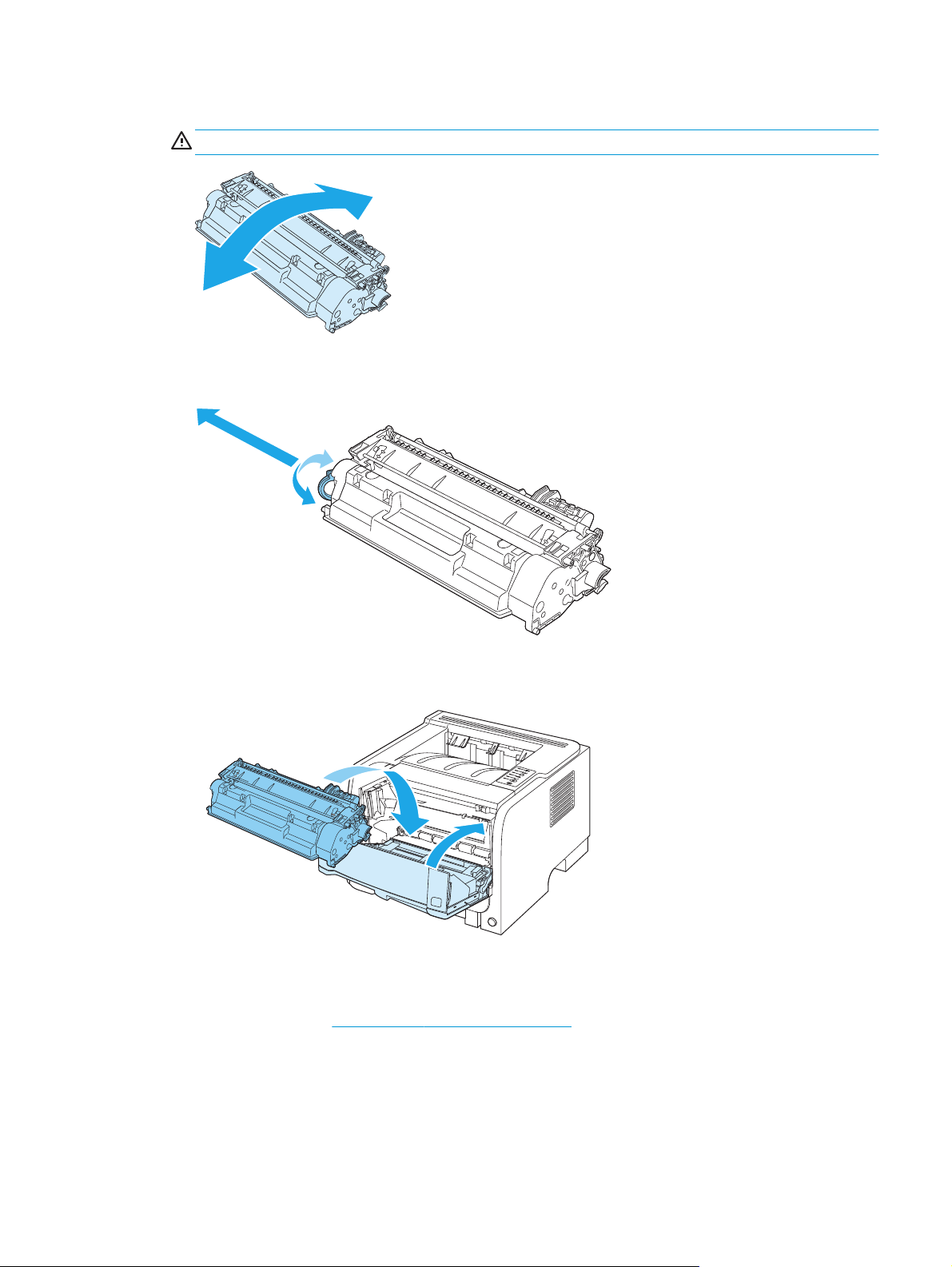
3. Tartu kasetin kumpaankin sivuun ja tasaa väriaine ravistamalla kasettia kevyesti edestakaisin.
HUOMIO: Älä kosketa telan suljinta tai pintaa.
4. Taivuta kasetin vasemmassa reunassa olevaa liuskaa, kunnes se irtoaa. Vedä liuskasta, kunnes koko
teippi on irronnut kasetista. Pane liuska ja teippi värikasetin pakkaukseen kierrätystä varten.
5. Kohdista tulostuskasetti laitteen sisällä oleviin uriin ja työnnä kasettia, kunnes se on tiukasti
paikallaan. Sulje tulostuskasetin luukku.
6. Asennus on valmis. Sijoita käytetty värikasetti uuden värikasetin tyhjään pakkauslaatikkoon. Katso
kierrätysohjeet oheisesta kierrätysoppaasta.
Lisätietoja on osoitteessa
www.hp.com/support/ljp2030series.
FIWW Tarvikkeiden ja osien vaihtaminen 63
Page 76

Laitteen puhdistaminen
Puhdista tulostimen ulkopinta tarpeen mukaan vedellä kevyesti kostutetulla puhtaalla kankaalla.
HUOMIO: Älä käytä ammoniakkipitoisia puhdistusaineita tulostimen tai sen välittömän ympäristön
puhdistamiseen.
Tulostuksen aikana tulostimen sisälle voi kertyä paperia, väriainetta ja pölyä. Aikaa myöten nämä kertymät
voivat aiheuttaa tulostuslaatuongelmia kuten väritäpliä, tahroja ja paperitukoksia. Voit korjata ja estää nämä
ongelmat puhdistamalla värikasetin alueen ja tulostimen paperiradan.
Tulostuskasetin alueen puhdistaminen
Värikasetin ympäristöä ei tarvitse puhdistaa usein. Alueen puhdistaminen voi kuitenkin parantaa
tulostuslaatua.
VAROITUS! Voit välttää vammoja katkaisemalla laitteesta virran, irrottamalla virtajohdon ja odottamalla
laitteen jäähtymistä, ennen kuin alat puhdistaa laitetta.
1. Avaa tulostuskasetin luukku ja poista tulostuskasetti.
HUOMIO: Älä kosketa mustaa siirtotelaa laitteen sisällä. Sen koskettaminen voi vahingoittaa laitetta.
HUOMIO: Älä altista värikasettia valolle, ettei kasetti vaurioidu. Peitä se paperiarkilla.
2. Pyyhi lika pois paperiradan alueelta ja värikasetin syvennyksestä puhtaalla nukkaamattomalla
kankaalla.
64 Luku 9 Laitteen hallinta ja huolto FIWW
Page 77

3. Aseta värikasetti takaisin paikalleen ja sulje värikasetin luukku.
4. Liitä virtajohto uudelleen ja kytke laitteeseen virta.
Paperiradan puhdistaminen
Jos tulosteissa on väriainepilkkuja tai täpliä, puhdista tulostimen paperirata. Paperiradasta puhdistetaan
pölyä ja väriainetta kalvon avulla. Älä käytä puuvillaseostepaperia tai karkeaa paperia.
HUOMAUTUS: Parhaan tuloksen saat käyttämällä yhtä kalvoarkkia. Ellei käytössäsi ole kalvoja, voit
käyttää sileäpintaista kopiopaperia (70 - 90 g/m
1. Varmista, että laite on vapaa ja valmiusmerkkivalo palaa.
2. Aseta kalvo lokeroon 1.
3. Tulosta puhdistussivu.
2
).
FIWW Laitteen puhdistaminen 65
Page 78

Windows 1. Avaa tulostinohjaimen Ominaisuudet-ikkuna ja valitse Laitteen asetukset -
Macintosh 1. Avaa HP Printer Utility.
HUOMAUTUS: Puhdistaminen kestää noin kaksi minuuttia. Puhdistussivun liike pysähtyy ajoittain
toimenpiteen aikana. Älä katkaise laitteesta virtaa, ennen kuin puhdistus on suoritettu loppuun. Jos haluat
puhdistaa laitteen huolellisesti, voit joutua toistamaan toimenpiteen useita kertoja.
Lokeron 1 nostotelan puhdistaminen
Jos laite ei nosta paperia lokerosta 1, toimi seuraavasti.
1. Katkaise laitteesta virta, irrota virtajohto ja odota, että laite jäähtyy.
välilehti.
2. Valitse Puhdistussivu-kohdassa Käynnistä.
2. Valitse Puhdistussivu-kohta ja OK-painike.
2. Avaa tulostuskasetin luukuu painamalla painiketta ja irrota tulostuskasetti.
HUOMIO: Älä kosketa mustaa siirtotelaa laitteen sisällä. Sen koskettaminen voi vahingoittaa laitetta.
HUOMIO: Älä altista värikasettia valolle, ettei kasetti vaurioidu. Peitä se paperiarkilla.
66 Luku 9 Laitteen hallinta ja huolto FIWW
Page 79

3. Nosta nostotelan kansi.
4. Paina kahta mustaa pidikettä ulospäin, kunnes syöttötela irtoaa paikaltaan.
5. Poista nostotela laitteesta.
6. Kostuta nukkaamaton kangas veteen ja hankaa telaa.
HUOMAUTUS: Älä kosketa telan pintaa paljain sormin.
FIWW Laitteen puhdistaminen 67
Page 80

7. Pyyhi irtolika syöttötelasta kuivalla, nukkaamattomalla kankaalla.
8. Anna syöttötelan kuivua täysin kuivaksi.
9. Aseta laitteen mustat pidikkeet kohdakkain nostotelan urien kanssa ja paina nostotelaa paikalleen,
kunnes pidikkeet napsahtavat.
10. Sulje nostotelan kansi.
68 Luku 9 Laitteen hallinta ja huolto FIWW
Page 81

11. Aseta värikasetti takaisin paikalleen ja sulje värikasetin luukku.
12. Liitä virtajohto uudelleen ja kytke laitteeseen virta.
Lokeron 2 nostotelan puhdistaminen
Jos laite ei nosta paperia lokerosta 2, toimi seuraavasti.
1. Katkaise laitteesta virta, irrota virtajohto ja odota, että laite jäähtyy.
FIWW Laitteen puhdistaminen 69
Page 82

2. Poista lokero 2.
3. Paikanna nostotela laitteen sisällä sen yläosassa, lähellä sen etureunaa.
4. Kostuta nukkaamaton liina vedellä ja hankaa telaa samalla, kun kierrät sitä laitteen takaosaa kohti.
HUOMAUTUS: Älä kosketa telan pintaa paljain sormin.
5. Pyyhi irtolika syöttötelasta kuivalla, nukkaamattomalla kankaalla.
6. Anna syöttötelan kuivua täysin kuivaksi.
70 Luku 9 Laitteen hallinta ja huolto FIWW
Page 83

7. Aseta lokero 2 takaisin paikalleen.
8. Liitä virtajohto uudelleen ja kytke laitteeseen virta.
FIWW Laitteen puhdistaminen 71
Page 84

72 Luku 9 Laitteen hallinta ja huolto FIWW
Page 85

10 Ongelmanratkaisu
●
Yleisten ongelmien ratkaiseminen
●
Tehdasasetusten palauttaminen
●
Tilamerkkivalojen kuviot
●
Tilahälytysilmoitukset
●
Tukokset
●
Tulostuslaatuongelmien ratkaiseminen
●
Suorituskykyongelmien ratkaiseminen
●
Yhteysongelmien ratkaiseminen
●
Yleisten Windows-ongelmien ratkaiseminen
●
Yleisten Macintosh-ongelmien ratkaiseminen
●
Linux-ongelmien ratkaiseminen
FIWW 73
Page 86

Yleisten ongelmien ratkaiseminen
Jos laite ei toimi oikein, käy järjestyksessä läpi seuraava tarkistuslista. Jos laite ei pysty suorittamaan jotakin
vaihetta, noudata vastaavaa vianmääritysohjetta. Jos ongelma poistuu jossakin luettelon kohdassa,
luetteloa ei tarvitse suorittaa loppuun.
Vianmäärityksen tarkistusluettelo
1. Tarkista, että laitteen Valmis-valo palaa. Jos mikään valo ei pala, toimi seuraavasti:
a. Tarkista virtajohdon liitännät.
b. Varmista, että laitteeseen on kytketty virta.
c. Tarkista, että käytät laitteelle sopivaa jännitettä. (Tarkista laitteen jännite sen takaosassa
olevasta tarrasta.) Jos käytät jatkojohtoa, jonka jännite on määritettyjen rajojen ulkopuolella,
kytke laite suoraan seinäpistorasiaan. Jos se on jo kytketty seinäpistorasiaan, kokeile toista
pistorasiaa.
d. Jos tulostin ei edelleenkään saa virtaa, ota yhteys HP:n asiakaspalveluun.
2. Tarkista kaapelit.
a. Tarkista laitteen ja tietokoneen tai verkkopistorasian väliset kaapeliliitännät. Varmista, että
kaapeli on napakasti kiinni.
b. Varmista, että itse kaapeli ei ole viallinen. Kokeile toista kaapelia, jos mahdollista.
c. Tarkista verkkoyhteys.
3. Tarkista, palaako jokin ohjauspaneelin valo. Katso kohtaa
4. Tarkista, että käytettävä paperi vastaa laatuvaatimuksia.
5. Tulosta asetussivu. Katso kohtaa
a. Jos sivu ei tulostu, varmista että vähintään yhdessä lokerossa on paperia.
b. Jos paperi juuttuu laitteeseen, katso kohtaa
6. Jos testi/asetus-sivu tulostuu, tarkista seuraavat kohdat.
a. Jos sivu ei tulostu oikein, ongelma liittyy laitteistoon. Ota yhteys HP:n asiakaspalveluun.
b. Jos sivut tulostuvat oikein, ongelma ei liity laitteistoon. Ongelma liittyy käytettävään
tietokoneeseen, tulostinohjaimeen tai sovellusohjelmaan.
7. Valitse jokin seuraavista vaihtoehdoista:
Windows: Valitse Käynnistä-valikosta Asetukset ja sitten Tulostimet tai Tulostimet ja faksit.
Kaksoisnapsauta laitteen nimeä.
TAI
Mac OS X -käyttöjärjestelmä: Avaa Tulostuskeskus tai Tulostinasetukset-työkalu ja kaksoisnapsauta
laitteen riviä.
Tietosivujen tulostaminen sivulla 56.
Tukosten poistaminen sivulla 86.
Tilamerkkivalojen kuviot sivulla 77.
74 Luku 10 Ongelmanratkaisu FIWW
Page 87

8. Tarkista, että olet asentanut tulostinohjaimen tälle laitteelle. Tarkista, että käytät tälle laitteelle
tarkoitettua tulostinohjainta.
9. Tulosta lyhyt asiakirja toisesta sovellusohjelmasta, josta tulostaminen on aiemmin onnistunut. Jos
tulostaminen onnistuu, ongelma liittyy käytettävään sovellusohjelmaan. Jos asiakirja ei tulostu, toimi
seuraavasti:
a. Yritä tulostaa työ toisesta tietokoneesta, johon tulostinohjelmisto on asennettu.
b. Jos laite on liitetty verkon kautta, liitä se suoraan tietokoneeseen USB-kaapelilla. Määritä laite
käyttämään oikeaa porttia tai asenna ohjelmisto uudelleen ja valitse uusi käytettävä
yhteystyyppi.
Laitteen suorituskykyyn vaikuttavat tekijät
Useat seikat vaikuttavat työn tulostukseen tarvittavan ajan pituuteen:
●
Laitteen enimmäisnopeus sivuina minuutissa (sivua/min)
●
erikoismateriaalin käyttö (esimerkiksi piirtoheitinkalvot, painava paperi tai erikoiskokoinen paperi)
●
Tietojen käsittely- ja latausaika laitteessa
●
grafiikan monimutkaisuus ja koko
●
käytettävän tietokoneen nopeus
●
USB-liitäntä
●
tulostimen liitäntäasetukset
●
verkkokäyttöjärjestelmä ja verkkoasetukset (jos käytettävissä)
FIWW Yleisten ongelmien ratkaiseminen 75
Page 88

Tehdasasetusten palauttaminen
Voit palauttaa laitteen tehdasasetukset seuraavasti.
1. Katkaise laitteesta virta.
2. Kytke laitteeseen virta. Paina molempia ohjauspaneelin painikkeita samanaikaisesti laitteen
käynnistyessä, kunnes kaikki valot vilkahtavat yhtaikaa.
76 Luku 10 Ongelmanratkaisu FIWW
Page 89
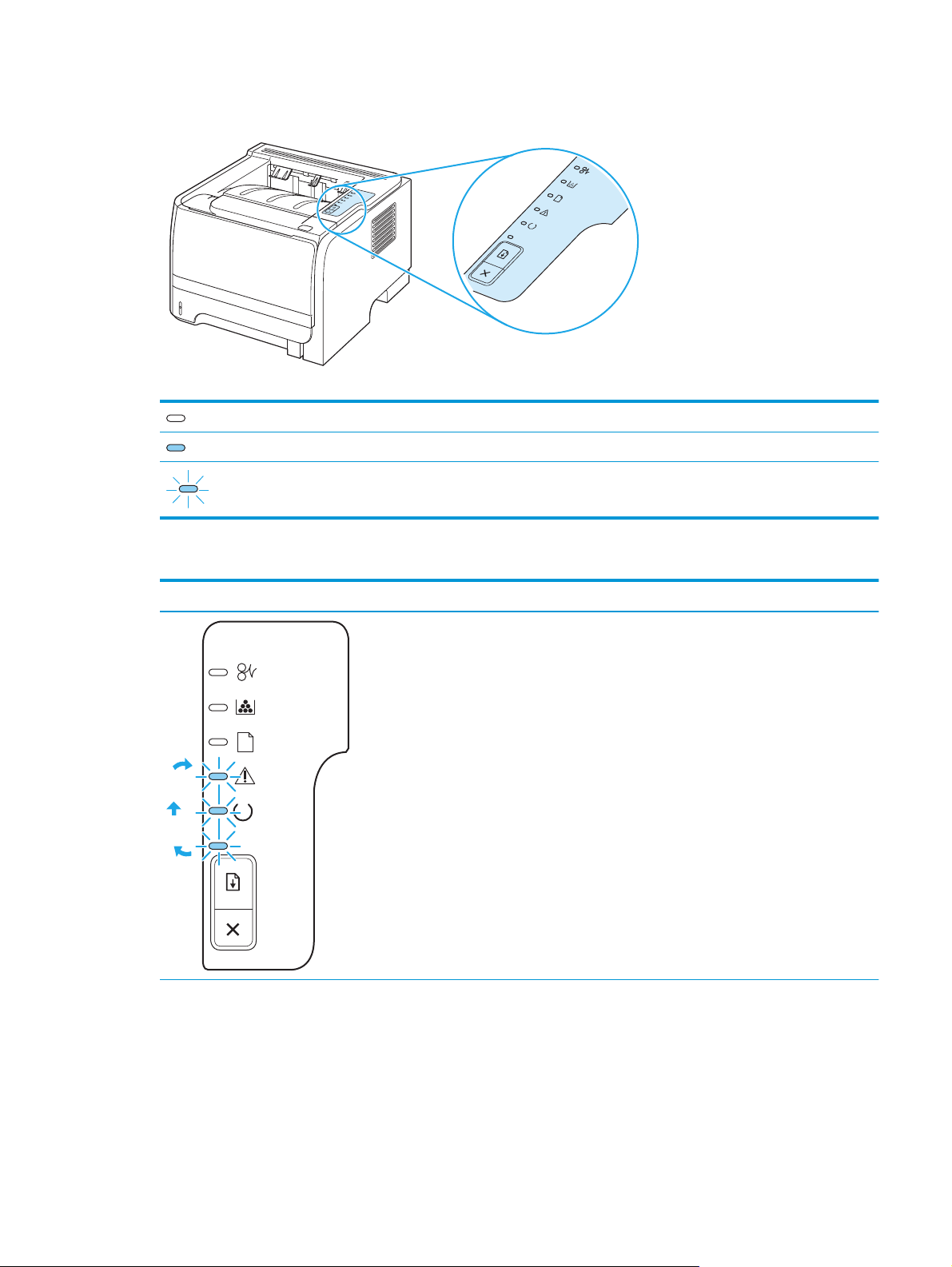
Tilamerkkivalojen kuviot
Taulukko 10-1 Tilamerkkivalon selite
Taulukko 10-2 Ohjauspaneelin merkkivalot
Symboli, joka ilmoittaa, että valo ei pala.
Symboli, joka ilmoittaa, että valo palaa.
Symboli, joka ilmoittaa, että valo vilkkuu.
Merkkivalon tila Tulostimen tila Toimenpide
Alustaminen/käynnistyminen
Laitteen käynnistymisvaiheen aikana Go-,
Ready- ja Attention-merkkivalot palavat
vuorotellen (500 ms:n taajuudella).
Uudelleenmääritysten alustaminen
Tulostimen käynnistymisen aikana voidaan
valita erityisia alustusvaiheita, jotka
muuttavat tulostimen määrityksiä. Kun
jokin kyseisistä vaiheista on valittu,
esimerkiksi kylmäkäynnistys, merkkivalon
vilkkuvat vuorotellen samaan tapaan kuin
alustus-/käynnistysmisvaiheessa.
Peruuta työ
Kun peruuttamisvaiheet on tehty, tulostin
palaa valmiustilaan.
Alustamisen, uudelleenmäärityksen ja
peruuttamisen aikana näppäinten
painamisella ei ole vaikutusta.
FIWW Tilamerkkivalojen kuviot 77
Page 90

Taulukko 10-2 Ohjauspaneelin merkkivalot (jatkoa)
Merkkivalon tila Tulostimen tila Toimenpide
Valmis
Tulostin on valmiustilassa ilman, että
yksikään työ olisi kesken.
Käsitellään tietoja
Tulostin käsittelee tai vastaanottaa tietoja.
Tulosta asetussivu painamalla Go-
näppäintä viiden sekunnin ajan, kun
valmiustilan merkkivalo palaa eikä muita
tulostustöitä ole kesken.
Peruuta nykyinen työ painamalla Peruuta-
näppäintä.
78 Luku 10 Ongelmanratkaisu FIWW
Page 91

Taulukko 10-2 Ohjauspaneelin merkkivalot (jatkoa)
Merkkivalon tila Tulostimen tila Toimenpide
Manuaalinen syöttö tai jatkamisen salliva
virhe
Tämä tila voi ilmetä seuraavissa
yhteyksissä:
●
käsinsyöttö
●
yleinen jatkamisen salliva virhe
●
muistinmääritysvirhe
●
kieleen tai työhön liittyvä virhe.
Huomio
Värikasetin luukku on auki.
Palauta normaalitila ja tulosta
tulostettavissa olevat tiedot painamalla
Go-näppäintä.
Jos palauttaminen onnistui, tulostin jatkaa
Käsitellään tietoja ‑tilaan ja tulostaa työn
normaalisti.
Jos palauttaminen ei onnistu, tulostin
palaa jatkon sallivan virheen tilaan.
Sulje värikasetin luukku.
FIWW Tilamerkkivalojen kuviot 79
Page 92

Taulukko 10-2 Ohjauspaneelin merkkivalot (jatkoa)
Merkkivalon tila Tulostimen tila Toimenpide
Vakava virhe
Väriaine vähissä
Go-, Ready- ja Attention-merkkivalojen
toiminta ei liity Väriaine vähissä ‑tilaan.
●
Sammuta tulostin, odota 10 sekuntia
ja käynnistä laite uudelleen.
●
Jos ongelma ei ratkea, ota yhteys
HP:hen.
Tilaa uusi värikasetti ja pidä se valmiina.
Katso kohtaa
sivulla 107.
Tarvikkeet ja lisävarusteet
80 Luku 10 Ongelmanratkaisu FIWW
Page 93

Taulukko 10-2 Ohjauspaneelin merkkivalot (jatkoa)
Merkkivalon tila Tulostimen tila Toimenpide
Väriainekasetti puuttuu
Värikasetti on poistettu tulostimesta.
Tukos Poista tukos. Katso kohtaa Tukosten
Aseta värikasetti takaisin tulostimeen.
poistaminen sivulla 86.
FIWW Tilamerkkivalojen kuviot 81
Page 94
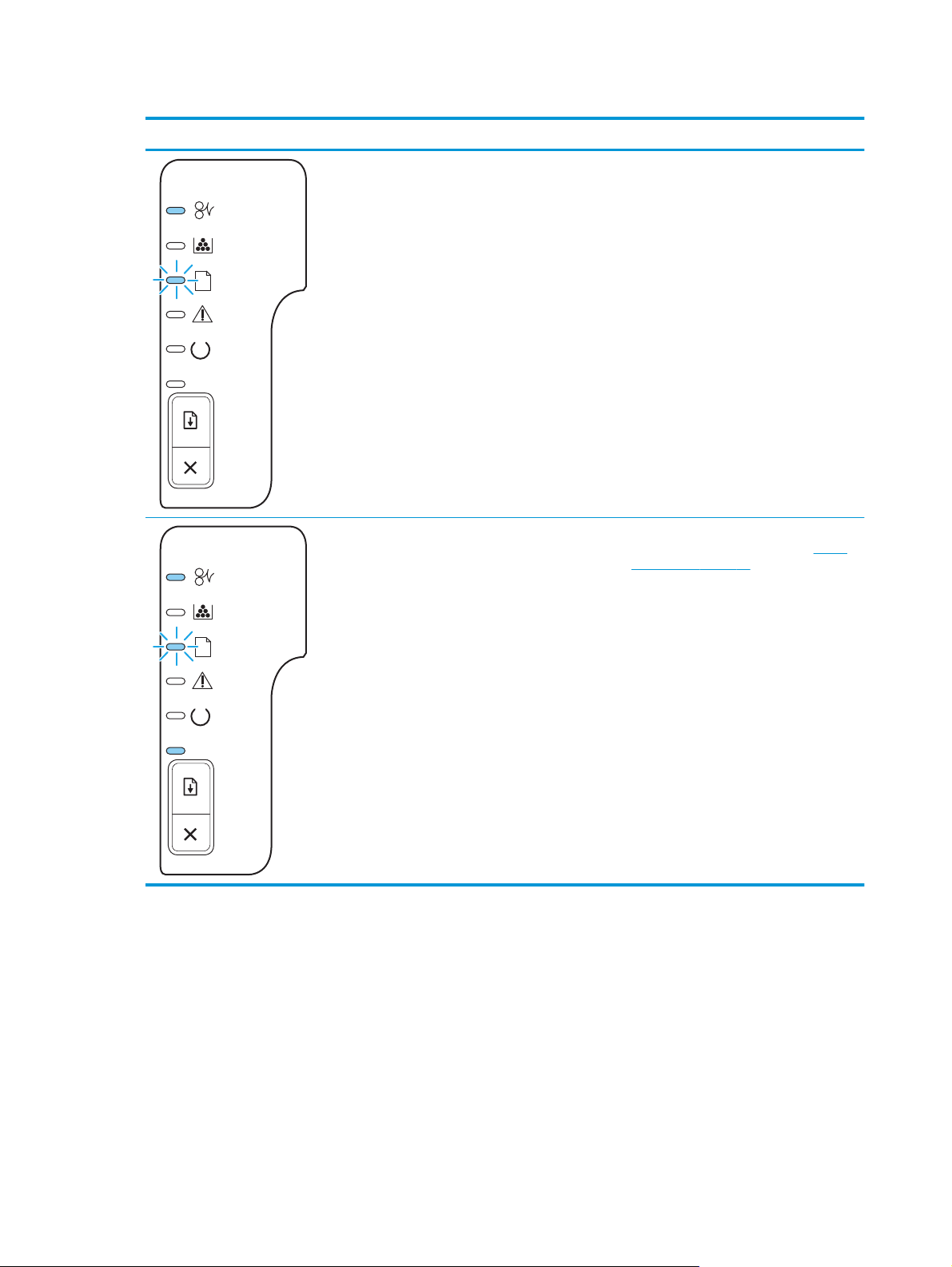
Taulukko 10-2 Ohjauspaneelin merkkivalot (jatkoa)
Merkkivalon tila Tulostimen tila Toimenpide
Paperi on loppunut Lisää paperia tai muuta
tulostusmateriaalia.
Paperityyppi
Lisätty paperi tai tulostusmateriaali ei ole
tuettu.
Lisää hyväksyttävää paperia tai muuta
tulostusmateriaalia. Katso kohtaa
ja materiaali sivulla 31.
Voit ohittaa tilan painamalla Go-
näppäintä.
Paperi
82 Luku 10 Ongelmanratkaisu FIWW
Page 95

Tilahälytysilmoitukset
Tietokoneen näyttöön tulee tilahälytysilmoituksia tiettyjen laitteen ongelmien yhteydessä. Voit ratkaista
näitä ongelmia seuraavan taulukon tietojen avulla.
Hälytysilmoitus Kuvaus Suositeltava toimenpide
10.XXXX Tarvikkeen muistivirhe Tulostuskasetin e-tarraa ei voi lukea, tai se
puuttuu.
50.X Kiinnittimen virhe Laitteessa on kiinnittimen virhe. Katkaise laitteesta virta, odota ainakin
52.0 Skannerivirhe Sisäinen virhe on tapahtunut. Katkaise laitteesta virta, odota ainakin
●
Asenna tulostuskasetti uudelleen.
●
Katkaise laitteesta virta ja kytke sitten
virta uudelleen.
●
Jos ongelma ei poistu, vaihda kasetti.
30 sekuntia, kytke virta ja odota laitteen
alustuksen ajan.
Jos virhe toistuu, katkaise laitteesta virta,
odota vähintään 25 minuuttia ja kytke
laitteeseen virta.
Jos käytössä on ylijännitesuoja, poista se.
Kytke laitteen virtajohto pistorasiaan suoraan.
Kytke virta virtakytkimellä.
Ota yhteyttä HP:n tuotetukeen, jos ilmoitus
pysyy näytössä.
30 sekuntia, kytke virta ja odota laitteen
alustuksen ajan.
Jos käytössä on ylijännitesuoja, poista se.
Kytke laitteen virtajohto pistorasiaan suoraan.
Kytke virta virtakytkimellä.
Ota yhteyttä HP:n tuotetukeen, jos ilmoitus
pysyy näytössä.
Asenna musta värikasetti Kasettia ei ole asennettu laitteeseen lainkaan
tai se on asennettu väärin.
Ei kytketty Laitteen ohjelmisto ei saa yhteyttä laitteeseen. 1. Varmista, että laitteen virta on kytketty.
Käsinsyöttö Laite on käsinsyöttötilassa. Lisää lokeroon oikeaa paperia ja poista ilmoitus
Lisää paperia Lokero on tyhjä. Lisää lokeroon tulostusmateriaalia.
Luukku auki Luukku on auki. Sulje luukku.
Monimutkainen sivu Laite ei pysty käsittelemään sivua. Voit jatkaa työn tulostamista painamalla Jatka-
Asenna tulostuskasetti.
2. Varmista, että USB-kaapeli on liitetty
tukevasti laitteeseen ja tietokoneeseen.
painamalla Jatka-painiketta.
painiketta, mutta tulosteen laatu saattaa olla
normaalia heikompi.
FIWW Tilahälytysilmoitukset 83
Page 96

Hälytysilmoitus Kuvaus Suositeltava toimenpide
Moottorin tiedonsiirtovirhe Laitteessa on sisäinen tiedonsiirtovirhe. Katkaise laitteesta virta, odota ainakin
Muun kuin HP:n musta kasetti Uusi, jonkin muun valmistajan kuin HP:n tarvike
on asennettu. Tämä ilmoitus pysyy näytössä,
kunnes asennetaan HP-tarvike tai painetaan
Jatka-painiketta.
Tilaa musta värikasetti Ilmoituksessa mainitun tulostuskasetin
käyttöaika alkaa olla lopussa.
Tukos <kohteessa>
(<kohteessa> tarkoittaa aluetta, jolla tukos on)
Laite on havainnut tukoksen. Poista tukos ilmoituksen osoittamalta alueelta.
30 sekuntia, kytke virta ja odota laitteen
alustuksen ajan.
Jos käytössä on ylijännitesuoja, poista se.
Kytke laitteen virtajohto pistorasiaan suoraan.
Kytke virta virtakytkimellä.
Ota yhteyttä HP:n tuotetukeen, jos ilmoitus
pysyy näytössä.
Jos uskot ostaneesi HP-tarvikkeen, käy
osoitteessa
Muun kuin HP-tarvikkeen käyttämisestä
aiheutuvat huolto- tai korjaustoimenpiteet
eivät kuulu HP:n takuun piiriin.
Voit jatkaa tulostamista painamalla Jatka-
painiketta.
Tilaa uusi tulostuskasetti. Voit jatkaa
tulostamista nykyisellä tulostuskasetilla,
kunnes tulostuslaatu on niin heikko, että
väriaineen tasoittaminen ei auta tarpeeksi.
Tulostustyön pitäisi jatkua. Jos niin ei tapahdu,
yritä tulostaa työ uudelleen. Katso kohtaa
Tukokset sivulla 85.
www.hp.com/go/anticounterfeit.
Ota yhteyttä HP:n tuotetukeen, jos ilmoitus
pysyy näytössä.
Tulostimen nostovirhe Tulostuskoneisto ei nostanut paperia. Aseta paperi uudelleen syöttölokeroon ja jatka
työtä painamalla Jatka-painiketta.
Ota yhteyttä HP:n tuotetukeen, jos ilmoitus
pysyy näytössä.
Tulostus Laite tulostaa asiakirjaa. Odota tulostamisen loppumista.
84 Luku 10 Ongelmanratkaisu FIWW
Page 97

Tukokset
Tukosten tavalliset syyt
Tukokset johtuvat usein siitä, että käytettävä paperi ei vastaa HP:n vaatimuksia. Lisätietoja kaikkien
HP LaserJet -tulostimien paperisuosituksista on HP LaserJet -tulostimien tulostusmateriaalioppaassa. Tämä
opas on saatavana osoitteessa
www.hp.com/support/ljpaperguide.
Laitteessa on tukos.
Syy Ratkaisu
Paperi ei täytä vaatimuksia. Käytä vain HP:n vaatimukset täyttävää paperia. Katso kohtaa
Jokin komponentti on asennettu väärin. Varmista, että tulostuskasetti on asennettu oikein.
Käytät materiaalia, joka on jo kertaalleen käytetty laitteessa tai
kopiokoneessa.
Jokin lokero on täytetty väärin. Poista ylimääräinen paperi lokerosta. Varmista, että pinon
Paperi on vinossa. Paperinohjaimet on säädetty väärin. Säädä paperinohjaimet niin,
Arkit tarttuvat toisiinsa. Poista paperi, taivuttele sitä, käännä sitä 180 astetta tai käännä
Arkki on poistettu, ennen kuin se on asettunut tulostelokeroon. Palauta laite alkutilaan. Anna arkin asettua tulostelokeroon
Arkki on poistettu kaksipuolisen tulostuksen aikana ennen kuin
sen toinen puoli oli tulostettu.
1
Paperi ja materiaali sivulla 31.
Älä käytä aiemmin tulostettua tai kopioitua paperia.
yläreuna ei ylitä lokerossa olevaa pinon enimmäiskorkeuden
merkkiä.
että ne pitävät pinon tukevasti paikallaan taivuttamatta sitä.
se ylösalaisin. Aseta paperi takaisin lokeroon.
HUOMAUTUS: Älä ilmasta pinoa. Ilmastaminen voi synnyttää
staattista sähköä, joka voi saada arkit tarttumaan toisiinsa.
täysin, ennen kuin poistat sen.
Palauta tulostin alkutilaan ja tulosta asiakirja uudelleen. Anna
arkin asettua tulostelokeroon täysin, ennen kuin poistat sen.
Paperi on huonokuntoista. Vaihda paperi.
Lokeron sisäiset telat eivät poimi paperia. Poista päällimmäinen paperiarkki. Jos paperi on liian raskasta,
laite ei ehkä pysty ottamaan sitä lokerosta.
Materiaalin reunat ovat karheat tai rosoiset. Vaihda paperi.
Paperi on rei'itettyä tai kohokuvioitua. Rei'itetyt tai kohokuvioidut arkit voivat tarttua toisiinsa. Syötä
Laitteen tarvikkeiden käyttöaika on lopussa. Voit tarkistaa tarvikkeiden jäljellä olevan käyttöajan katsomalla,
Paperia ei ole säilytetty oikein. Vaihda lokeroissa oleva paperi. Paperi on säilytettävä
1
Jos laitteessa on edelleen tukoksia, ota yhteys HP:n asiakastukeen tai valtuutettuun HP-huoltoon.
arkit yksitellen lokerosta 1.
näkyykö laitteen ohjauspaneelissa ilmoituksia, joissa kehotetaan
vaihtamaan tarvikkeet tai tulostamalla tarvikkeiden tilasivun.
Katso kohtaa
alkuperäisessä pakkauksessa turvallisessa paikassa.
Tietosivujen tulostaminen sivulla 56.
Tukoksen sijainti
Seuraaviin laitteen osiin saattaa muodostua tukoksia.
FIWW Tukokset 85
Page 98

1
3
1Sisäosat
2 Syöttölokerot
3Tulostelokerot
Tukosten poistaminen
Kun poistat paperitukoksia, varo ettet revi juuttunutta paperia. Jos laitteeseen jää pienikin pala paperia, se
voi aiheuttaa lisää tukoksia.
HUOMIO: Katkaise laitteesta virta ja irrota virtajohto ennen tukosten poistamista.
Sisäosat
Tulostuskasetin alue ja paperirata
1. Avaa tulostuskasetin luukuu painamalla painiketta ja irrota tulostuskasetti.
2
HUOMIO: Älä altista värikasettia valolle, ettei kasetti vaurioidu. Peitä se paperiarkilla.
86 Luku 10 Ongelmanratkaisu FIWW
Page 99

2. Jos juuttunut paperi on näkyvissä, tartu siihen molemmin käsin ja vedä se hitaasti ulos.
3. Aseta tulostuskasetti takaisin paikalleen ja sulje tulostuskasetin luukku.
4. Jos tulostuskasetin luukun sisäpuolella ei ollut juuttunutta paperia, avaa tukosluukku laitteen
taustapuolelta.
FIWW Tukokset 87
Page 100

5. Jos juuttunut paperi on näkyvissä, tartu siihen molemmin käsin ja vedä se hitaasti ulos.
6. Sulje tukosluukku.
Syöttölokerot
Lokero 1
1. Avaa tulostuskasetin luukuu painamalla painiketta ja irrota tulostuskasetti.
HUOMIO: Älä altista värikasettia valolle, ettei kasetti vaurioidu. Peitä se paperiarkilla.
88 Luku 10 Ongelmanratkaisu FIWW
